Page 1
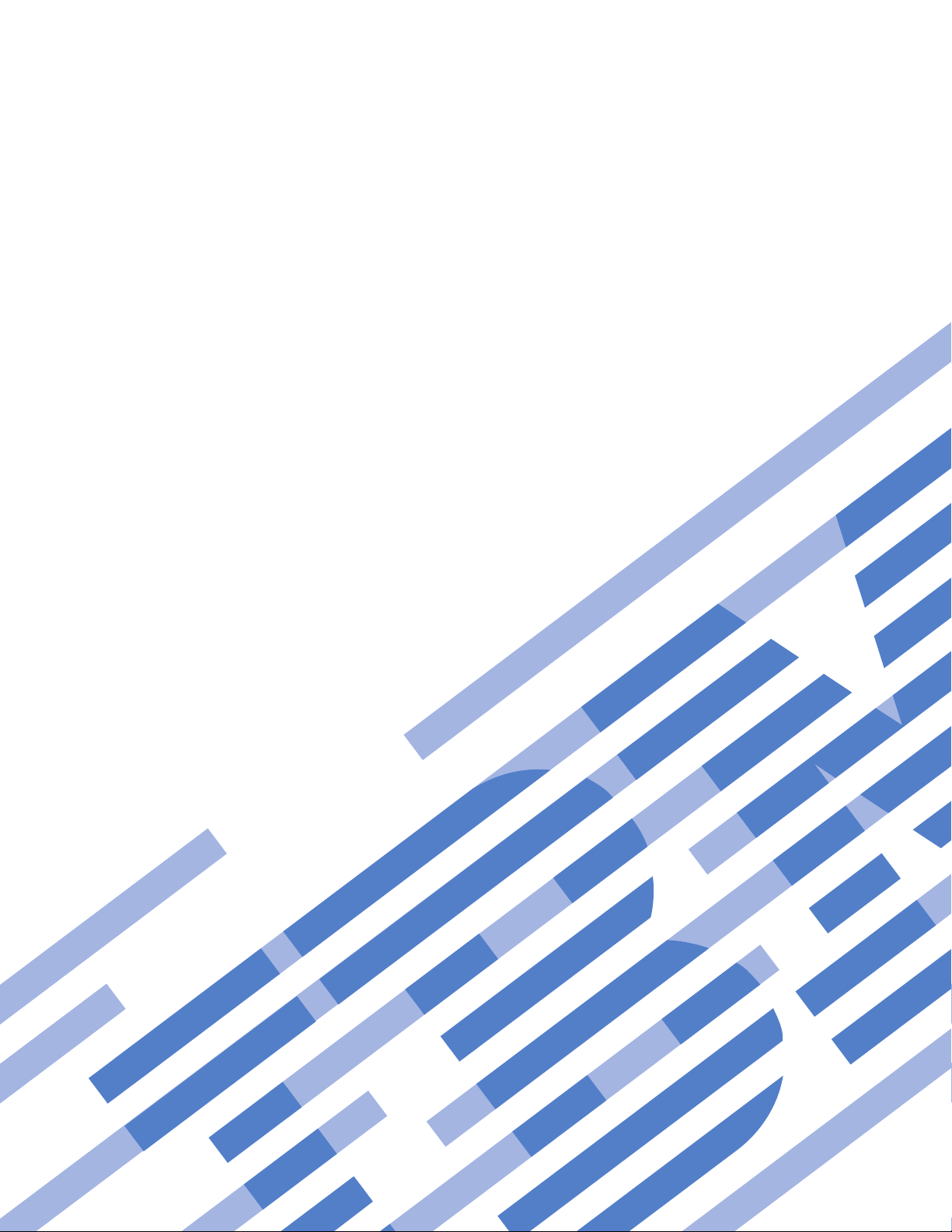
IBM System x3105 Type 4347
問題判別の手引き
Page 2

Page 3
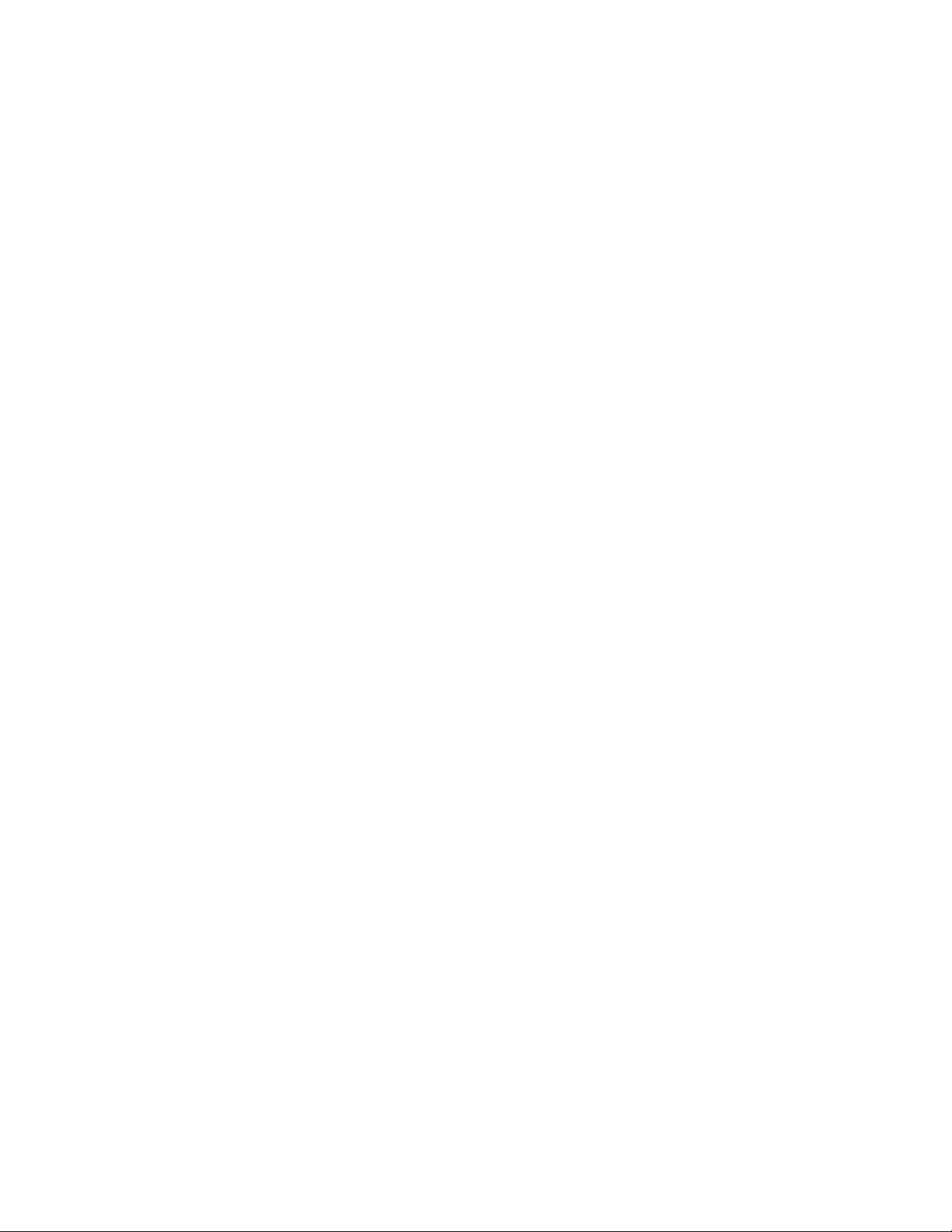
IBM System x3105 Type 4347
問題判別の手引き
Page 4

お願い:
本書および本書で紹介する製品をご使用になる前に、 105 ページの『付録 B. 特記事項』に記載されてい
る一般情報、および IBM System x Documentation CD に収められている「
保証およびサポート情報
」資
料をお読みください。
IBM 発行のマニュアルに関する情報のページ
http://www.ibm.com/jp/manuals/
こちらから、日本語版および英語版のオンライン・ライブラリーをご利用いただけます。また、マニュアルに関する
ご意見やご感想を、上記ページよりお送りください。今後の参考にさせていただきます。
(URL は、変更になる場合があります)
お客様の環境によっては、資料中の円記号がバックスラッシュと表示されたり、バックスラッシュが円記号と表示さ
れたりする場合があります。
原 典: IBM System x3105 Type 4347
Problem Determination and Service Guide
発 行: 日本アイ・ビー・エム株式会社
担 当: ナショナル・ランゲージ・サポート
第1刷 2006.9
この文書では、平成明朝体
™
W3、平成明朝体™W7、平成明朝体™W9、平成角ゴシック体™W3、平成角ゴシック体
™
W5、および平成角ゴシック体™W7を使用しています。この(書体*)は、(財)日本規格協会と使用契約を締結し使用し
ているものです。フォントとして無断複製することは禁止されています。
™
注* 平成明朝体
W3、平成明朝体™W7、平成明朝体™W9、平成角ゴシック体™W3、
平成角ゴシック体™W5、平成角ゴシック体™W7
© Copyright International Business Machines Corporation 2006. All rights reserved.
© Copyright IBM Japan 2006
Page 5

目次
安全について .........................vii
トレーニングを受けたサービス技術員のためのガイドライン ........viii
安全点検ガイド .......................viii
電気機器の保守のためのガイドライン................ix
安全について ..........................xi
第 1 章概要..........................1
関連資料 ............................1
本書の注記 ...........................2
機能および仕様 .........................3
サーバーのコントロール、LED、およびコネクター ............4
前面図 ...........................4
背面図 ...........................5
内部 LED、コネクター、および、ジャンパー ..............7
システム・ボードのオプションの装置のコネクター ...........7
システム・ボードの内部コネクター .................8
システム・ボードの外部コネクター .................8
システム・ボード LED.....................9
システム・ボードのジャンパー ..................9
第 2 章診断 .........................11
診断ツール ..........................11
POST.............................11
POST ビープ・コード .....................12
エラー・ログ.........................14
POST エラー・コード .....................15
チェックアウト手順 .......................28
チェックアウト手順について ...................28
チェックアウト手順の実行....................29
チェックポイント・コード (トレーニングを受けたサービス技術員のみ)....30
トラブルシューティング表.....................31
CD または DVD ドライブの問題 .................31
ディスケット・ドライブの問題 ..................32
一般的な問題.........................33
ハード・ディスクの問題 ....................33
再現性の低い問題 .......................34
キーボード、マウス、またはポインティング・デバイスの問題 ......34
メモリーの問題 ........................36
マイクロプロセッサーの問題 ...................37
モニターまたはビデオの問題 ...................37
オプション装置の問題 .....................40
電源の問題 .........................41
シリアル・ポートの問題 ....................42
ServerGuide の問題
ソフトウェアの問題 ......................43
USB ポートの問題.......................44
診断プログラム、メッセージ、およびエラー・コード...........45
診断プログラムの実行 .....................45
診断テキスト・メッセージ....................46
......................42
© Copyright IBM Corp. 2006 iii
Page 6
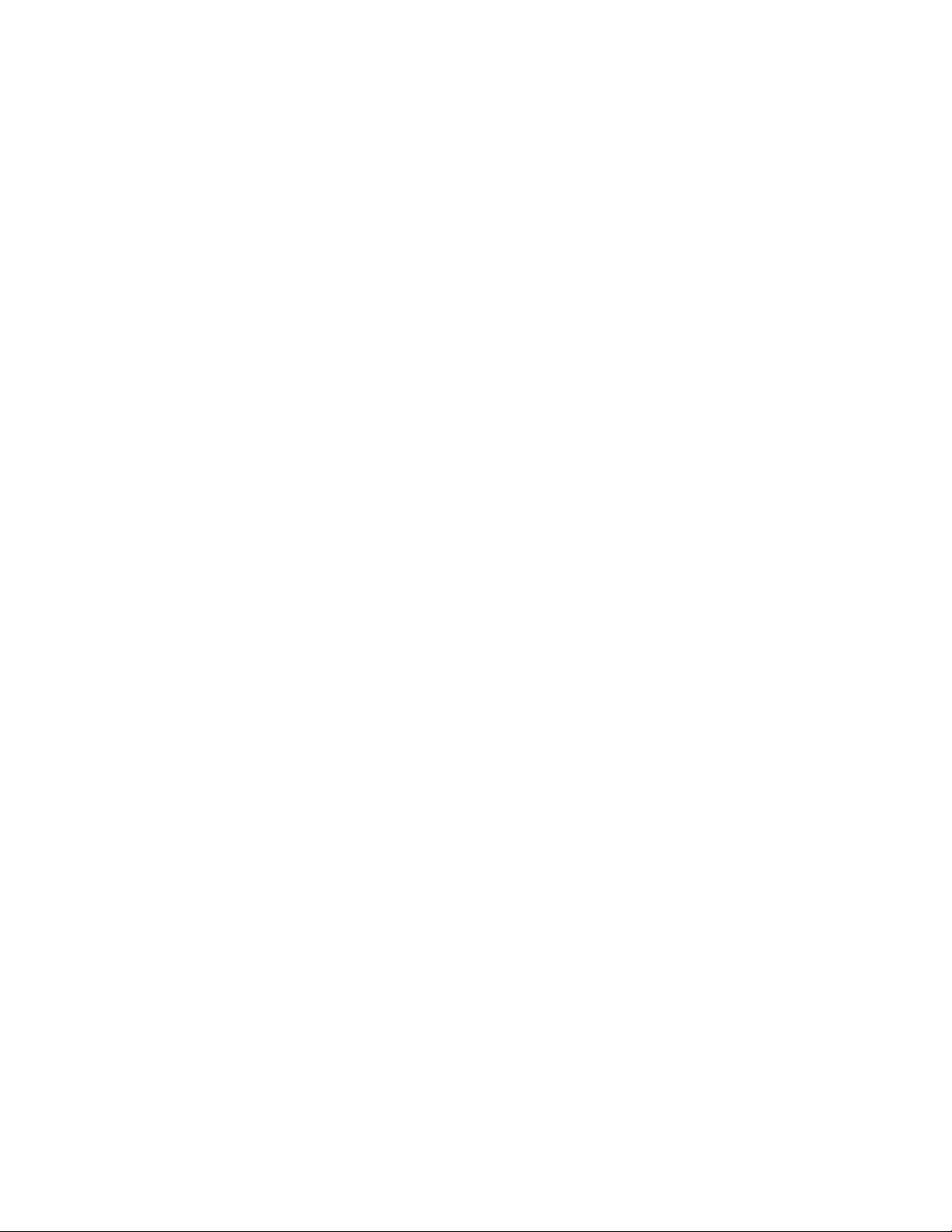
テスト・ログの表示 ......................47
診断エラー・コード ......................47
BIOS 更新障害からのリカバリー ..................53
SCSI の問題の解決 .......................55
電源の問題の解決 ........................55
イーサネット・コントローラーの問題の解決 ..............56
未解決問題の解決 ........................57
IBM への保守の依頼 .......................58
第 3 章 System x3105 Type 4347 の部品リスト ...........59
交換可能なサーバーのコンポーネント ................60
キーボード ..........................61
電源コード ..........................62
第 4 章 サーバー・コンポーネントの取り外しと交換 ..........63
取り付けのガイドライン .....................63
システムの信頼性に関するガイドライン...............64
静電気の影響を受けやすい部品の取り扱い ..............64
装置またはコンポーネントの返却 .................65
Tier 1 CRU の取り外しと交換 ...................66
カバーの取り外し .......................66
カバーの取り付け .......................67
ベゼルの取り外し .......................68
ベゼルの取り付け .......................69
アダプターの取り外し .....................70
アダプターの取り付け .....................71
メモリー・モジュールの取り外し .................72
メモリー・モジュールの取り付け .................73
Tier 2 CRU の取り外しと交換 ...................74
バッテリーの取り外し .....................74
バッテリーの取り付け .....................74
内蔵ドライブの取り外しと取り付け ................76
システム・ファンの取り外し ...................84
システム・ファンの取り付け ...................85
前面コントロール・パネルの取り外し ...............86
前面コントロール・パネルの取り付け ...............87
FRU の取り外しと交換 ......................88
パワー・サプライの取り外し ...................88
パワー・サプライの取り付け ...................90
マイクロプロセッサーおよびヒートシンクの取り外し..........91
マイクロプロセッサーおよびヒートシンクの取り付け..........93
システム・ボードの取り外し ...................95
システム・ボードの取り付け ...................96
第 5 章 構成情報と説明 .....................99
ファームウェアの更新 ......................99
サーバーの構成
ServerGuide Setup and Installation CD の使用 .............99
Configuration/Setup ユーティリティー・プログラムの使用 ........100
Boot Menu プログラムの使用 ..................101
Broadcom NetXtreme Gigabit Ethernet Boot Agent を使用可能に設定する 101
Broadcom NetXtreme Gigabit Ethernet コントローラーの構成 .......101
.........................99
iv IBM System x3105 Type 4347: 問題判別の手引き
Page 7

付録 A. ヘルプおよび技術サポートの入手 ..............103
依頼する前に .........................103
資料の使用 ..........................103
ヘルプおよび情報を WWW から入手する ..............104
ソフトウェアのサービスとサポート .................104
ハードウェアのサービスとサポート .................104
付録 B. 特記事項 .......................105
商標 ............................105
重要事項 ...........................106
製品のリサイクルと廃棄 .....................107
バッテリー回収プログラム ....................107
電波障害自主規制特記事項 ....................108
情報処理装置等電波障害自主規制協議会 (VCCI) 表示 .........108
索引 ............................109
目次 v
Page 8
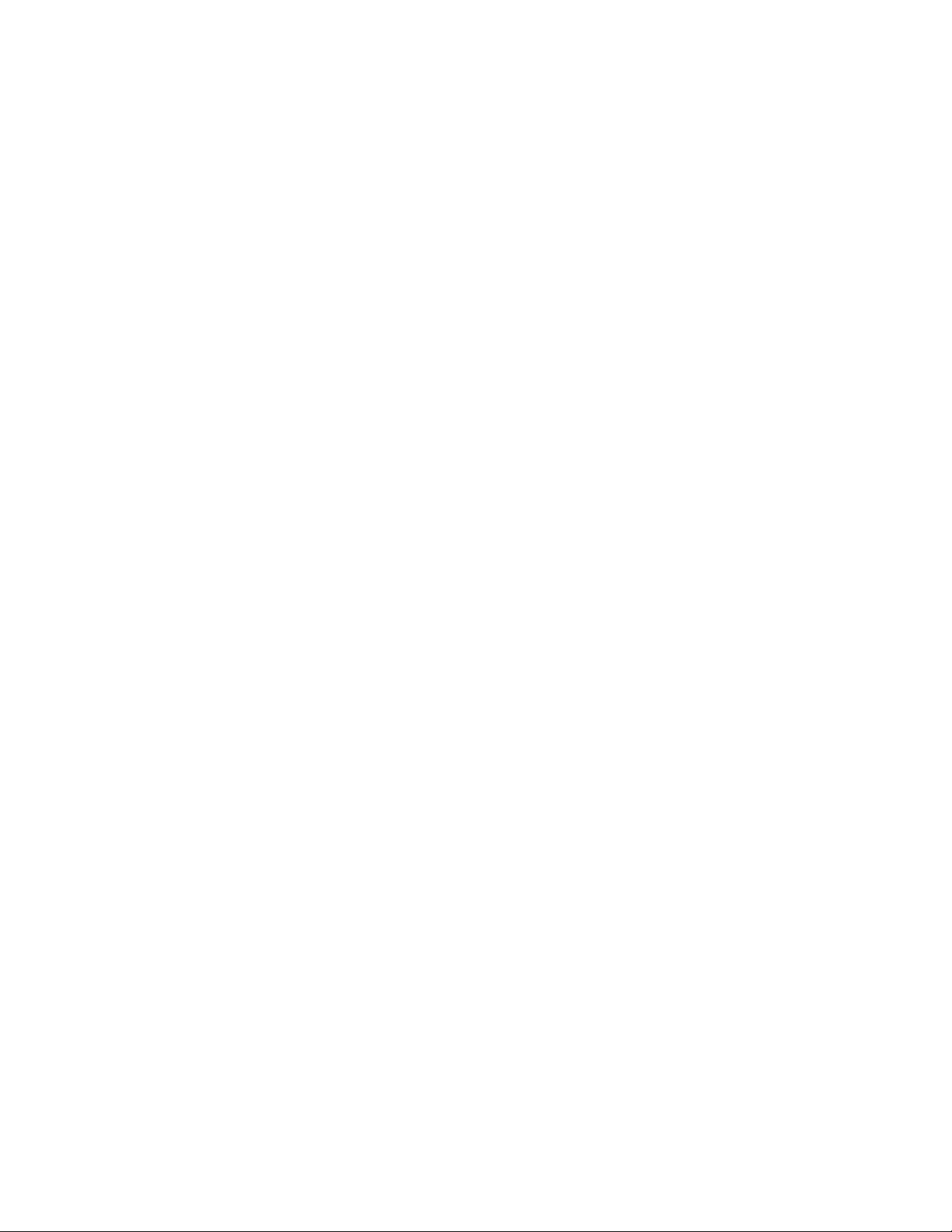
vi IBM System x3105 Type 4347: 問題判別の手引き
Page 9
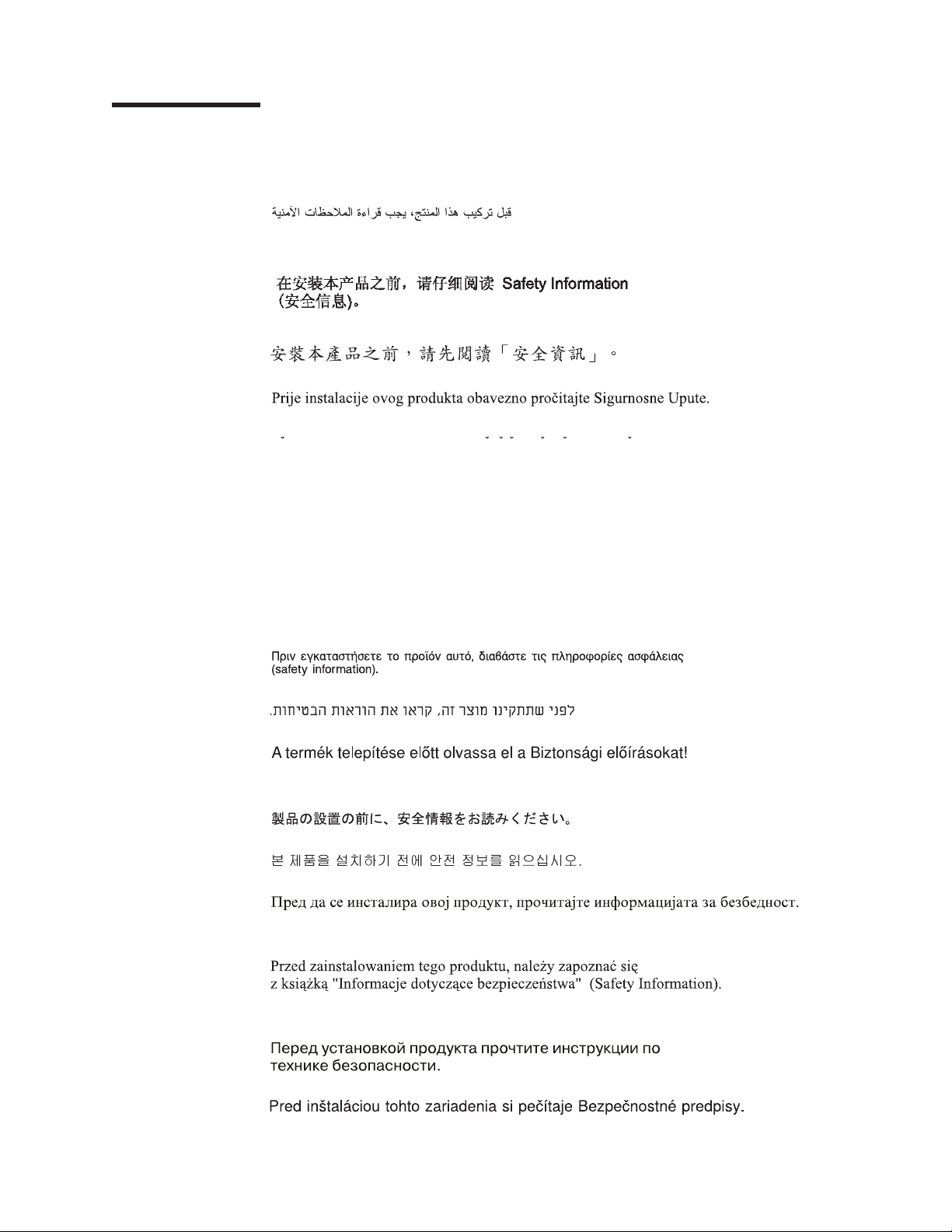
安全について
Before installing this product, read the Safety Information.
Antes de instalar este produto, leia as Informações de Segurança.
Pred instalací tohoto produktu si prectete prírucku bezpecnostních instrukcí.
Læs sikkerhedsforskrifterne, før du installerer dette produkt.
Lees voordat u dit product installeert eerst de veiligheidsvoorschriften.
Ennen kuin asennat tämän tuotteen, lue turvaohjeet kohdasta Safety Information.
Avant d’installer ce produit, lisez les consignes de sécurité.
Vor der Installation dieses Produkts die Sicherheitshinweise lesen.
Prima di installare questo prodotto, leggere le Informazioni sulla Sicurezza.
Les sikkerhetsinformasjonen (Safety Information) før du installerer dette produktet.
Antes de instalar este produto, leia as Informações sobre Segurança.
© Copyright IBM Corp. 2006 vii
Page 10
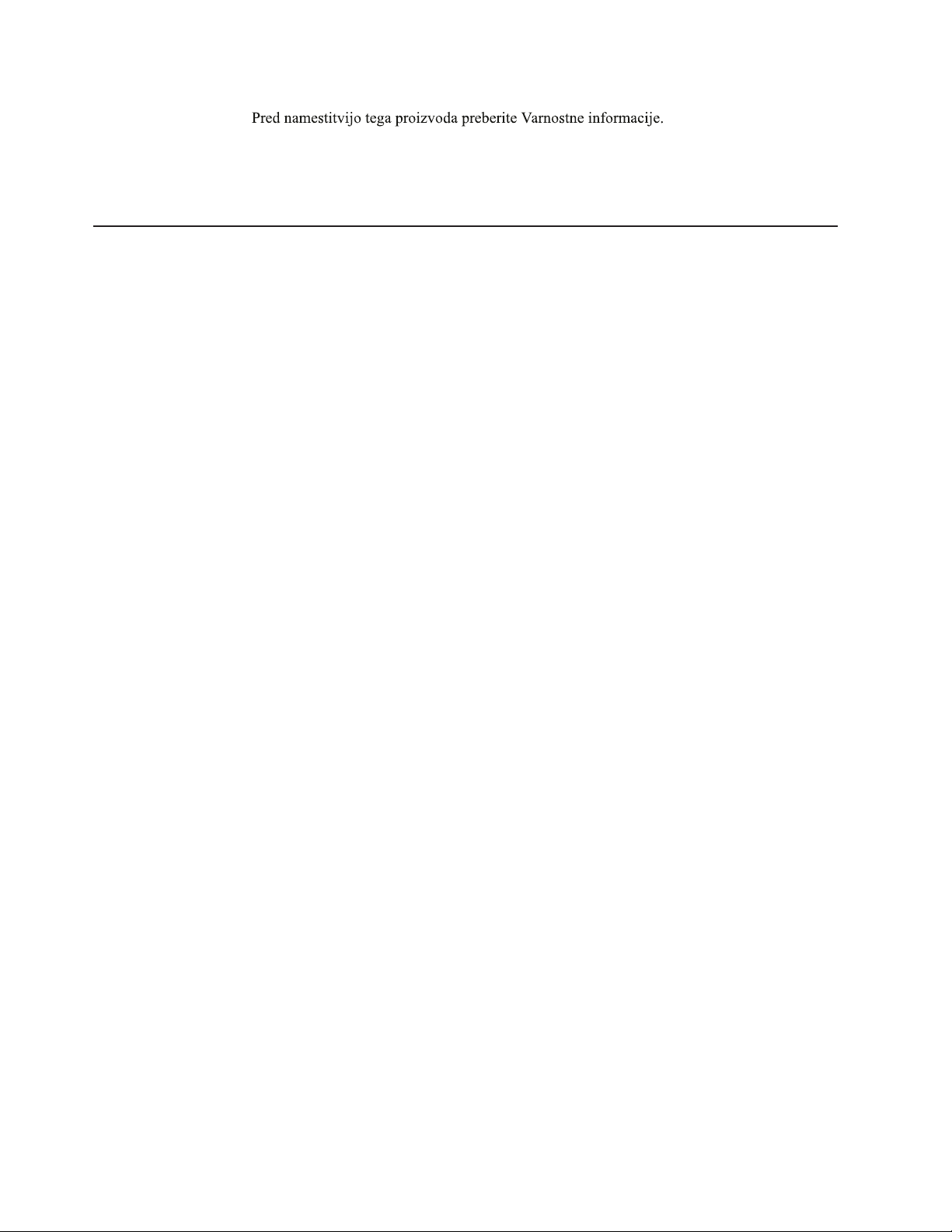
Antes de instalar este producto, lea la información de seguridad.
Läs säkerhetsinformationen innan du installerar den här produkten.
トレーニングを受けたサービス技術員のためのガイドライン
このセクションは、トレーニングを受けたサービス技術員のための情報を記載しま
す。
安全点検ガイド
このセクションの情報は、IBM 製品の保守を行う場合に、潜在する危険な状況を識
別するために役立てていただくためのものです。各 IBM 製品には、設計され組み
立てられた時点で、ユーザーとサービス技術員を障害から保護するための安全項目
が義務付けられています。このセクションでは、こうした項目のみに言及していま
す。このセクションの対象とならない IBM 以外の代替製品の使用または IBM 以外
の機構やオプションの装置の接続により起こりうる潜在的な危険を識別するには、
適切な判断を行う必要があります。危険な状況が存在する場合、その危険がどの程
度深刻なものであるか、この問題を解決せずに製品に対する作業を続行できるかど
うかについて判断する必要があります。
次のような状況とそれが提示する危険について検討します。
v 電気的な危険。特に、1 次側電源。 フレームの 1 次電圧が、重大または致命的
な感電事故の原因になる場合があります。
v 爆発の危険。例えば、損傷を受けた CRT 表面またはコンデンサーの膨らみ。
v 機械的な危険。例えば、ハードウェアのゆるみまたは脱落。
製品を点検して潜在的な危険条件の有無を調べるには、以下のステップを実行して
ください。
1. 電源がオフになっていて、電源コードが切り離されていることを確認します。
2. 外部カバーに損傷、ゆるみ、または切れ目がないことを確認し、鋭くとがった個
所の有無を調べます。
3. 以下について電源コードをチェックします。
v 接地線を含む 3 線式の電源コードのコネクターが良好な状態であるかどう
か。3 線式接地線の導通が、外部接地ピンとフレーム・アース間を計器で測定
して、0.1 オーム以下であることを確認します。
v 電源コードが、 62 ページの『電源コード』に指定された正しいタイプのもの
であるか。
v 絶縁体が擦り切れたり摩耗していないか。
4. カバーを取り外します。
5. 明らかに IBM によるものでない改造個所をチェックします。IBM 以外の改造個
所の安全については適切な判断を行ってください。
6. 金属のやすりくず、汚れ、水やその他の液体、あるいは火災や煙による損傷の兆
候など、明らかに危険な状況でないか、サーバーの内部をチェックします。
viii IBM System x3105 Type 4347: 問題判別の手引き
Page 11
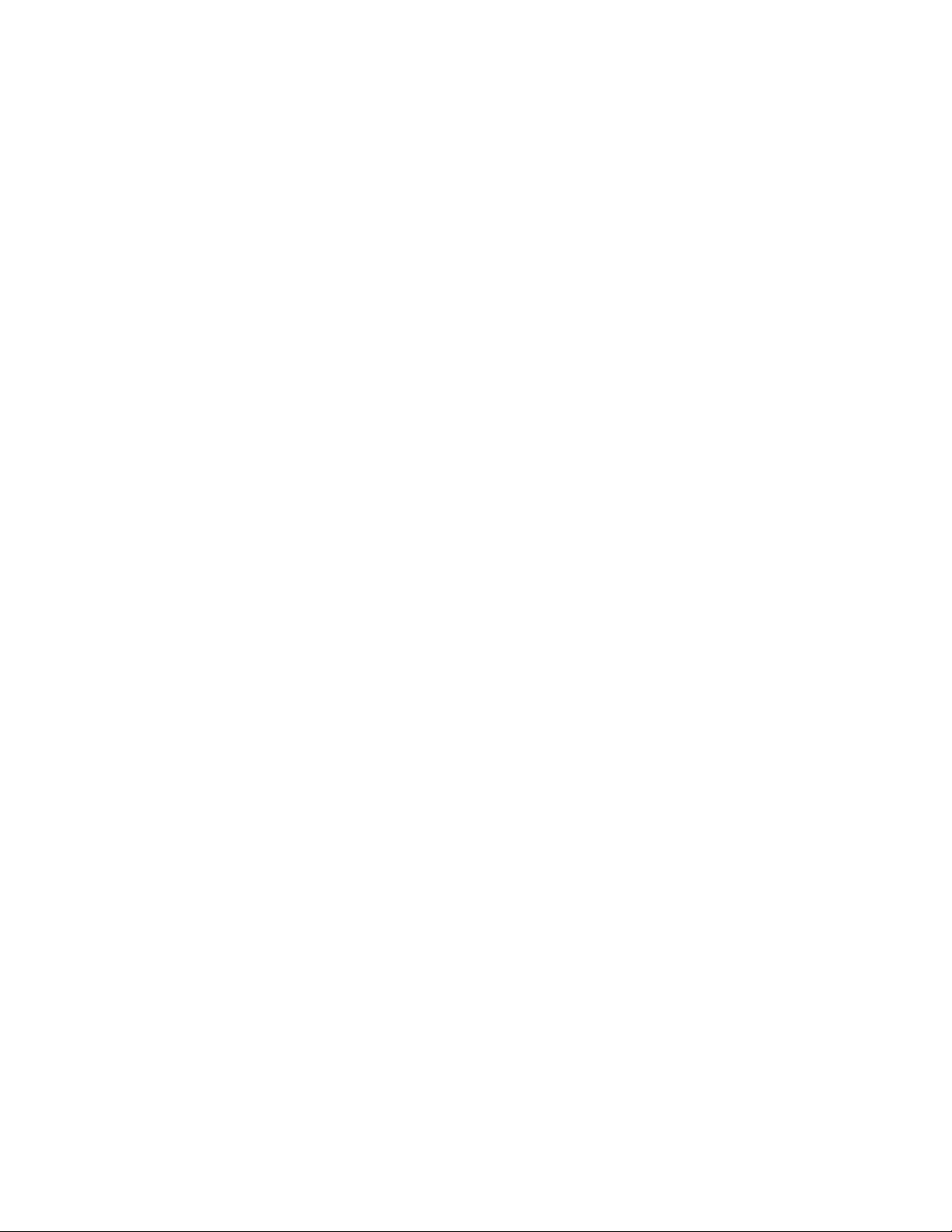
7. 磨耗したケーブル、擦り切れたケーブル、または何かではさまれているケーブル
がないかをチェックします。
8. パワー・サプライ・カバーの留め金具 (ねじまたはリベット) が取り外された
り、不正な変更がされていないことを確認します。
電気機器の保守のためのガイドライン
電気機器の保守を行う際は次のガイドラインに従います。
v 作業域に電気的危険がないかどうかをチェックしてください。こうした危険と
は、例えば、濡れたフロア、接地されていない電源延長ケーブル、電気サージ、
安全保護用のアースがないことなどです。
v 承認済みのツールおよびテスト装置を使用してください。工具の中には、握りや
柄の部分のソフト・カバーが感電防止のための絶縁性を持たないものがありま
す。
v 安全な操作状態のために電気ハンド・ツールを規則的に検査および保守してくだ
さい。磨耗したり破損したツールやテスターは使用しないでください。
v デンタル・ミラーの反射面で、通電中の電気回路に触れないでください。この表
面は導電性があります。これで触れると、人体の傷害や機械の損傷を起こす可能
性があります。
v ゴム製のフロア・マットの中には、静電気の放電を減少させるために、小さい導
電ファイバーを含むものがあります。このタイプのマットを感電の保護として使
用しないでください。
v 危険な状態、または危険な電圧を持つ装置のそばで、1 人で作業しないでくださ
い。
v 電気事故が発生した場合に、すぐに電源をオフにできるよう、非常電源切断
(EPO) スイッチ、切断スイッチ、あるいは電源コンセントの場所を見つけておき
ます。
v 機械的な点検、電源近くでの作業、またはメイン・ユニットの取り外しや取り付
けを行う前には、すべての電源を切り離してください。
v 機器での作業を開始する前に、電源コードを抜いておきます。電源コードを抜く
ことができない場合は、この機器に電力を供給している配電盤の電源をオフにし
てこの配電盤をオフにロックするように、お客様に依頼してください。
v 電源と回路が切断されていることを前提にしないでください。まず、電源がオフ
になっていることを確認してください。
v 電気回路がむき出しの機器で作業する必要がある場合、次の予防手段をとってく
ださい。
– 必要に応じて、すぐに電源スイッチを切れるように、電源オフ制御機構を理解
している別の人物に立ち会ってもらう。
– 電源がオンになっている電気装置の作業を行う際は、片手のみを使用する。も
う一方の手は、ポケットの中に入れておくか、背中に回しておきます。こうす
ることで、感電の原因となる完全な回路が形成されるのを防ぐことができま
す。
– テスターを使用する際には、制御機構を正しくセットして、このテスター用に
承認されたプローブ・リード線および付属品を使用する。
安全について ix
Page 12

– 適切なゴム製マットの上に立ち、床の金属部分や機器のフレームなどのアース
と自分の身体とを絶縁する。
v 高電圧の測定時には、細心の注意を払ってください。
v パワー・サプライ、ポンプ、ブロワー、ファン、電動発電機などのコンポーネン
トの正しい接地状態を確保するために、これらのコンポーネントの保守は、その
通常の作動位置以外の場所では行わないでください。
v 電気的事故が発生した場合は、十分に用心し、電源をオフにして、別の人物に医
療援助を求めに行かせてください。
x IBM System x3105 Type 4347: 問題判別の手引き
Page 13
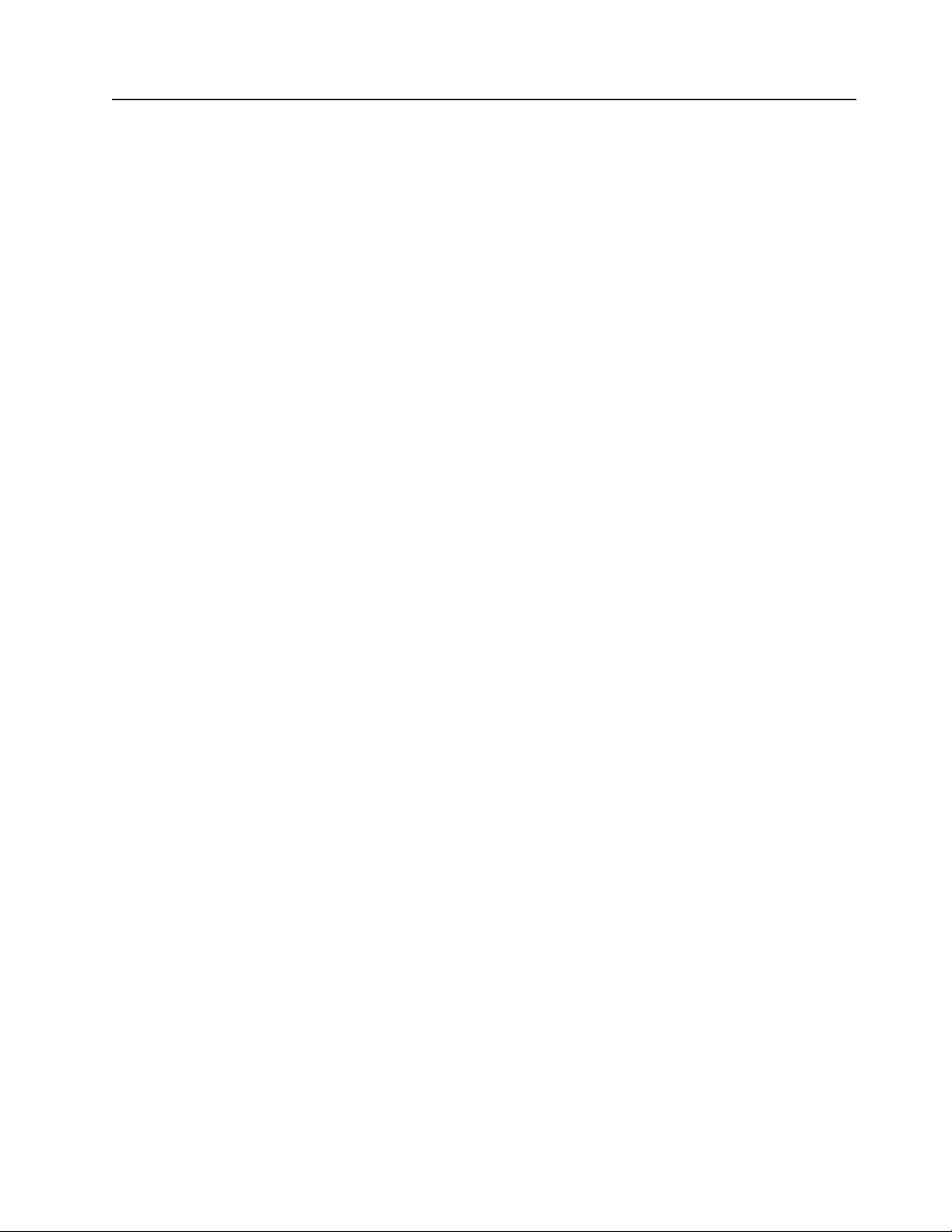
安全について
重要:
すべての「注意」と「危険」の注意書きには番号が付いています。この番号
は、英語の Caution と Danger と対応する翻訳文の「注意」と「危険」を相
互参照するのに使用します。
例えば、「Caution」の注意書きに数字の 1 が付いていた場合、Safety
Information 小冊子を見ればその注意書きに対応した 1 の翻訳文が見つかりま
す。
この資料で述べられている手順を実施する前に「注意」と「危険」の注意書
きをすべてお読みください。 もし、サーバーあるいはオプションに追加の安
全情報がある場合はその装置の取り付けを開始する前にお読みください。
安全について xi
Page 14
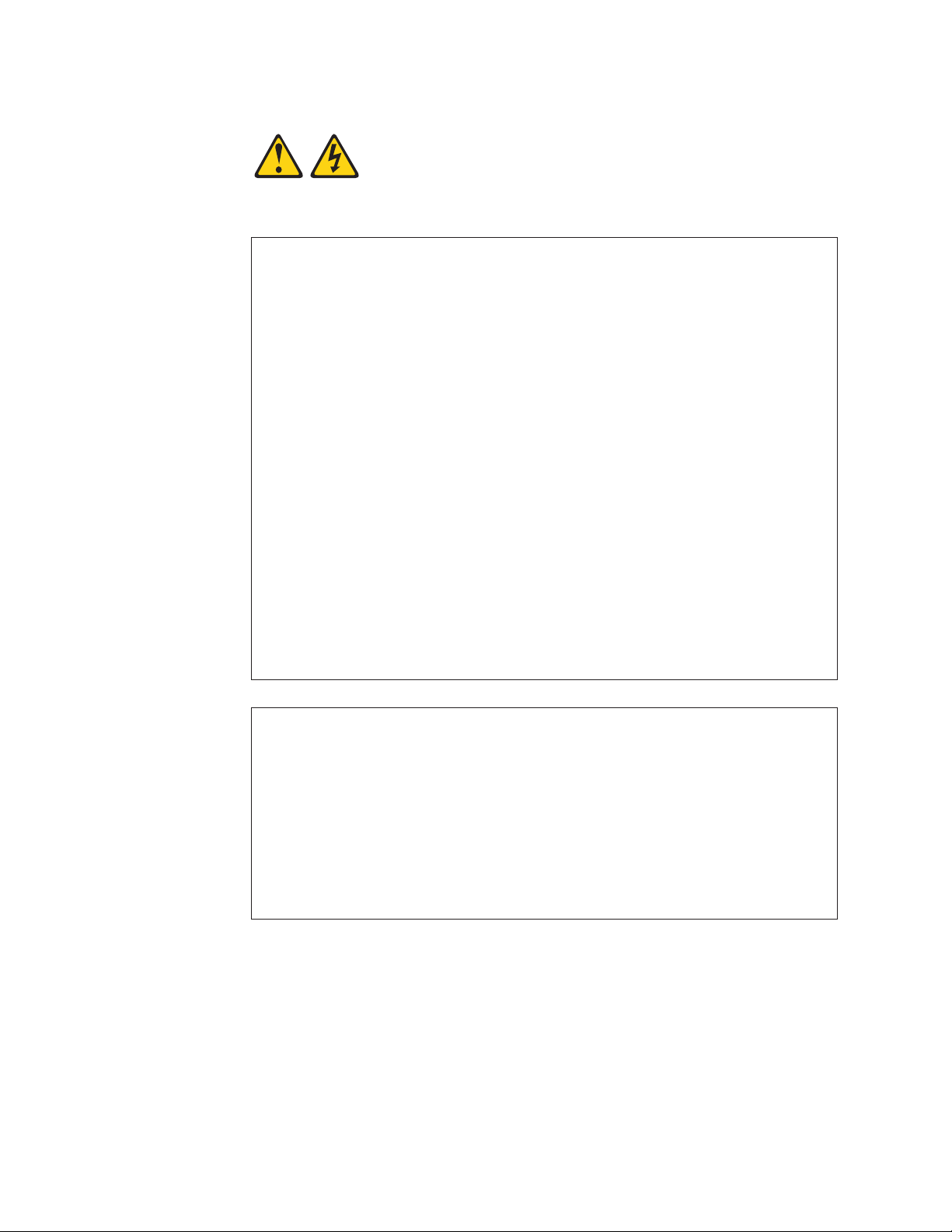
安全 1:
危険
電源ケーブルや電話線、通信ケーブルからの電流は危険です。
感電を防ぐために次の事項を守ってください。
v 雷雨の間はケーブルの接続や切り離し、または本製品の設置、保守、再構成を
行わないでください。
v すべての電源コードは正しく配線され接地されたコンセントに接続してくださ
い。
v ご使用の製品に接続するすべての装置も正しく配線されたコンセントに接続し
てください。
v 信号ケーブルの接続または切り離しは可能なかぎり片手で行ってください。
v 火災、水害、または建物に構造的損傷の形跡が見られる場合は、どの装置の電
源もオンにしないでください。
v 取り付けおよび構成手順で特別に指示されている場合を除いて、装置のカバー
を開く場合はその前に、必ず、接続されている電源コード、通信システム、ネ
ットワーク、およびモデムを切り離してください。
v ご使用の製品または接続された装置の取り付け、移動、またはカバーの取り外
しを行う場合には、次の表の説明に従ってケーブルの接続および切り離しを行
ってください。
ケーブルの接続手順: ケーブルの切り離し手順:
1. すべての電源をオフにします。
2. 最初に、すべてのケーブルを装置に接続
します。
3. 信号ケーブルをコネクターに接続しま
す。
4. 電源コードを電源コンセントに接続しま
す。
5. 装置の電源をオンにします。
1. すべての電源をオフにします。
2. 最初に、電源コードをコンセントから取
り外します。
3. 信号ケーブルをコネクターから取り外し
ます。
4. すべてのケーブルを装置から取り外しま
す。
xii IBM System x3105 Type 4347: 問題判別の手引き
Page 15
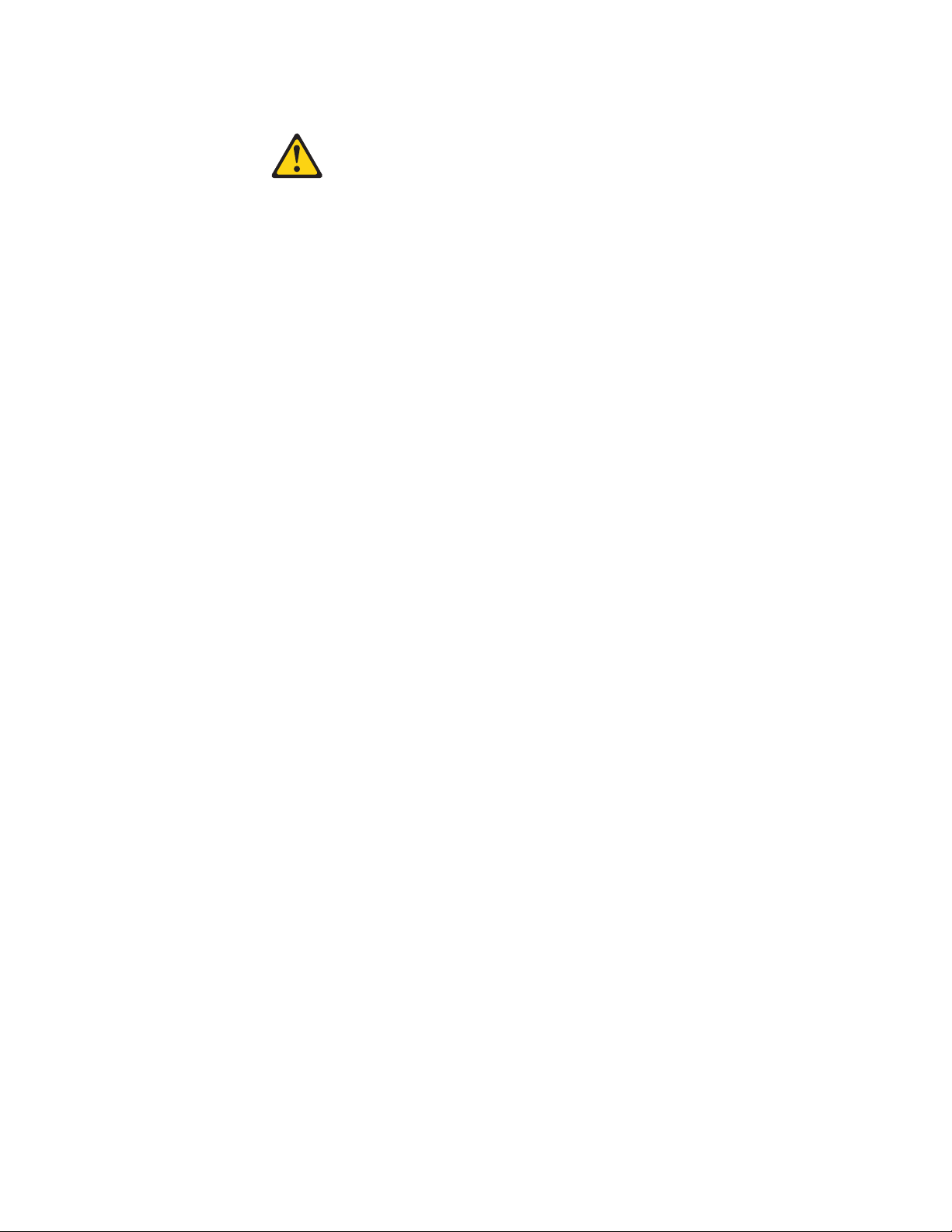
安全 2:
注意:
リチウム・バッテリーを交換する場合は、 IBM 部品番号 33F8354 またはメーカー
が推奨する同等タイプのバッテリーのみを使用してください。システムにリチウ
ム・バッテリーが入ったモジュールがある場合、そのモジュールの交換には同じメ
ーカーの同じモジュール・タイプのみを使用してください。バッテリーにはリチウ
ムが含まれており、適切な使用、扱い、廃棄をしないと、爆発するおそれがありま
す。
次のことはしないでください。
v 水に投げ込む、あるいは浸す
v 100°C (華氏 212 度) 以上に過熱
v 修理または分解
バッテリーを廃棄する場合は地方自治体の条例に従ってください。
安全について xiii
Page 16
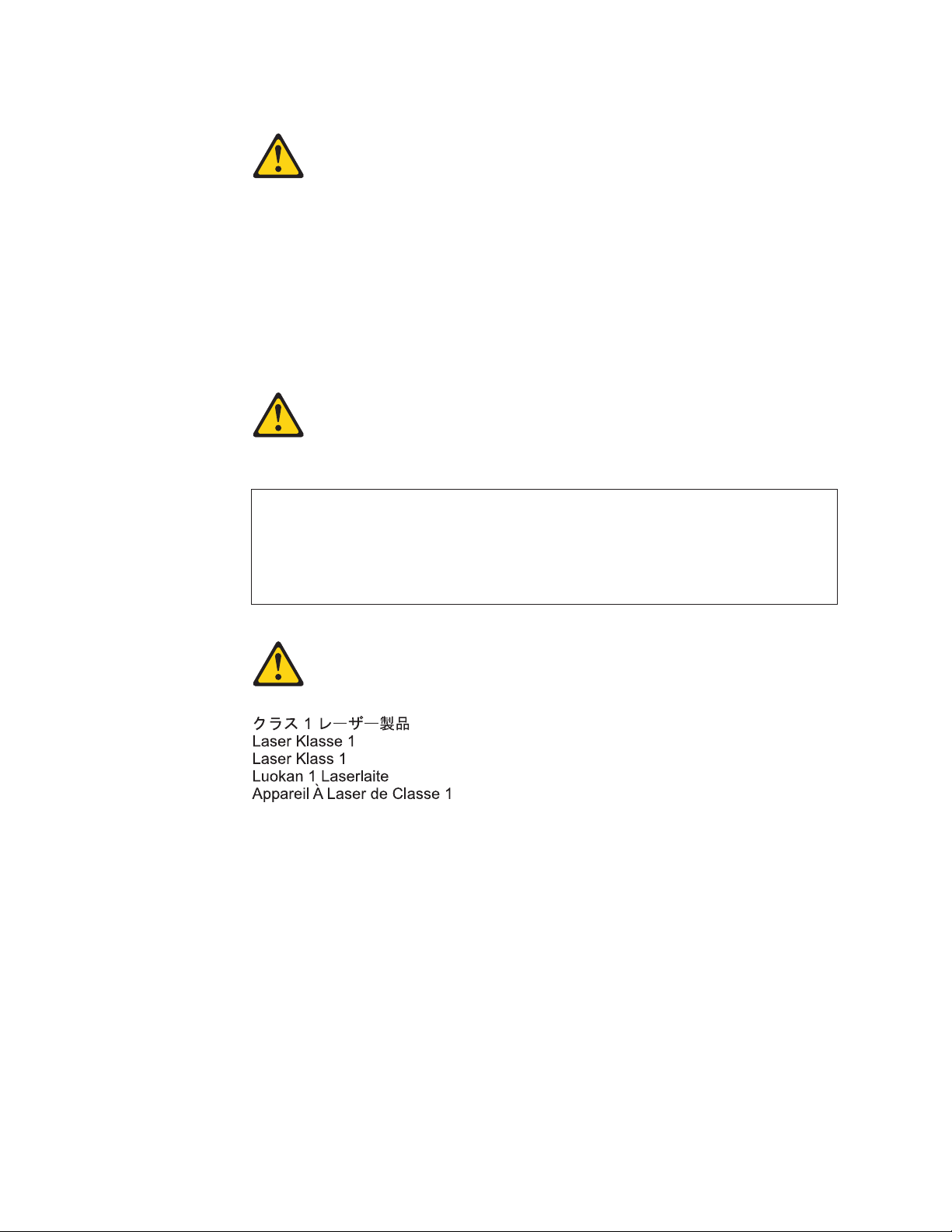
安全 3:
注意:
レーザー製品 (CD-ROM、DVD ドライブ、光ファイバー装置、または送信機など)
を取り付ける場合には、以下のことに注意してください。
v カバーを外さないこと。カバーを取り外すと有害なレーザー光を浴びることがあ
ります。この装置の内部には保守が可能な部品はありません。
v 本書に記述されていないコントロールや調整を使用したり、本書に記述されてい
ない手順を実行すると、有害な光線を浴びることがあります。
危険
一部のレーザー製品には、クラス 3A またはクラス 3B のレーザー・ダイオー
ドが組み込まれています。次のことに注意してください。
カバーを開くとレーザー光線の照射があります。光線を見つめたり、光学装置を
用いて直接見たり、光線を直接浴びることは避けてください。
xiv IBM System x3105 Type 4347: 問題判別の手引き
Page 17

安全 4:
≥18 kg ≥32 kg ≥55 kg
注意:
装置を持ち上げる場合には、安全に持ち上げる方法に従ってください。
安全 5:
注意:
装置の電源制御ボタンおよび電源機構 (パワー・サプライ) の電源スイッチは、装置
に供給されている電流をオフにするものではありません。装置には 2 本以上の電源
コードが使われている場合があります。 装置から完全に電気を取り除くには給電部
からすべての電源コードを切り離してください。
2
1
安全について xv
Page 18

安全 8:
注意:
電源機構 (パワー・サプライ) または次のラベルが貼られている部分のカバーは決し
て取り外さないでください。
このラベルが貼られているコンポーネントの内部には、危険な電圧、強い電流が流
れています。これらのコンポーネントの内部には、保守が可能な部品はありませ
ん。これらの部品に問題があると思われる場合はサービス技術員に連絡してくださ
い。
重要: 本サーバーは、あらゆる配電障害条件で最大相間電圧を 240 V に維持する
IT 用配電システムでの使用に適しています。
安全 12:
注意:
このラベルが貼られている近くには高温になる部品が存在します。
安全 13:
危険
分岐回路に過負荷がかかると発火や感電の危険性が生じます。 このような危険を
避けるためシステムが必要とする電源容量が電源回路の安全容量を超えないこと
を確認してください。 ご使用の装置の電気仕様は装置に付属のマニュアルに記載
されています。
xvi IBM System x3105 Type 4347: 問題判別の手引き
Page 19
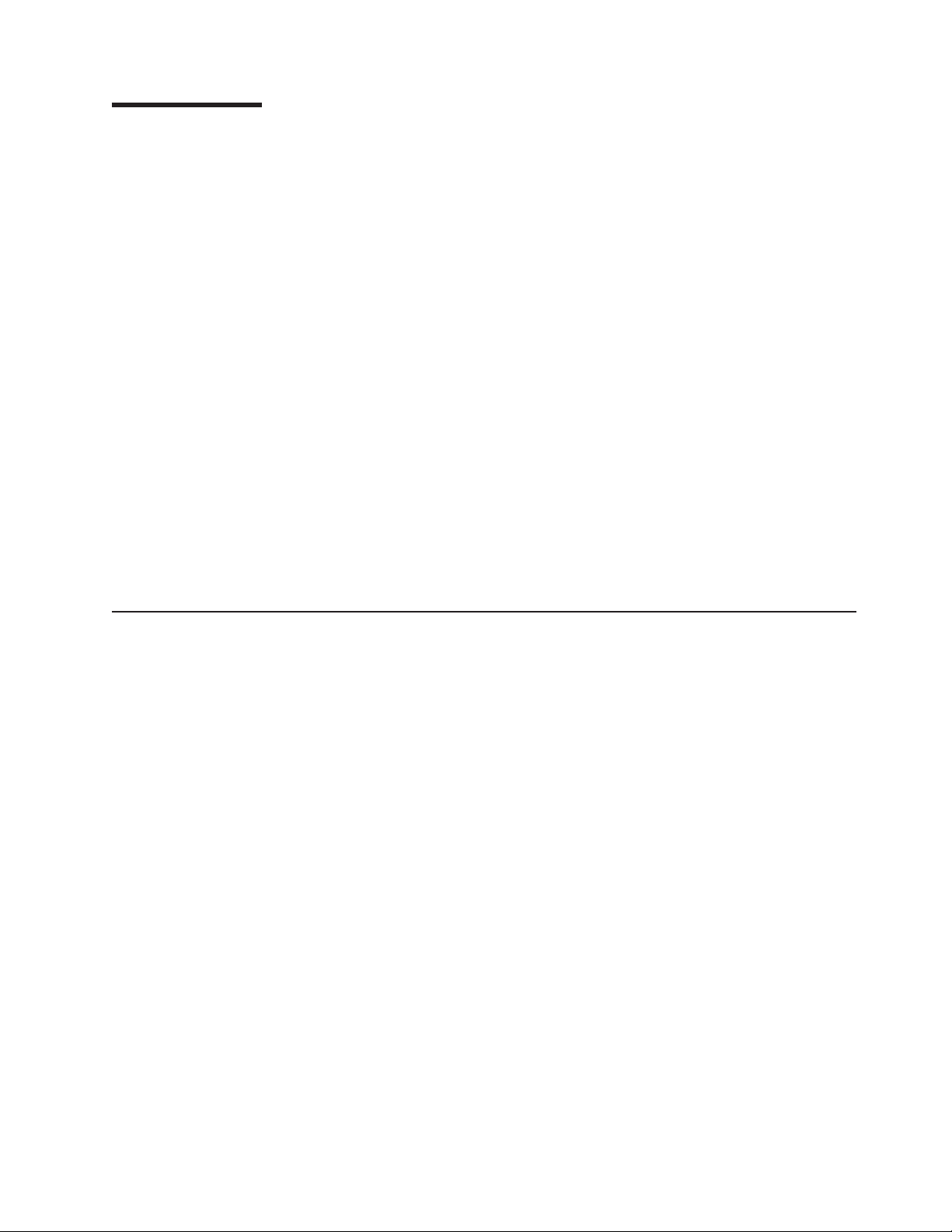
第 1 章概要
この
問題判別の手引き
可能性のある問題を判別するのに役立つ情報が記載されています。この手引きで
は、サーバーに付属の診断ツール、エラー・コードと推奨アクション、および障害
のあるコンポーネントを交換するための手順について説明します。
交換可能なコンポーネントには、次の 3 つのタイプがあります。
v Tier 1 のお客様による交換が可能な部品 (CRU): IBM が Tier 1 と指定する
CRU の交換はお客様ご自身の責任で行っていただきます。お客様の要請により
IBM が Tier 1 CRU の導入を行った場合は、その料金を請求させていただきま
す。
v Tier 2 のお客様による交換が可能な部品 (CRU): Tier 2 と指定された CRU は
お客様ご自身で取り付けることができますが、対象のサーバーに指定された保証
サービスの種類に基づき、追加料金なしで IBM に取り付けを要求することもで
きます。
v 技術員により交換される部品 (FRU): FRU は訓練されたサービス技術員のみが取
り付ける必要があります。
には、IBM®System x3105 Type 4347 サーバーで発生する
関連資料
保証の条件およびサービスと支援の入手についての情報は、「
」を参照してください。
情報
本書に加えて、サーバーには以下の資料が付属しています。
インストール・ガイド
v
この印刷資料には、サーバーのセットアップ手順と一部のオプションの装置の基
本的な取り付け手順が記載されています。
ユーザーズ・ガイド
v
この資料は、IBM System x™Documentation CD に PDF 形式で収められていま
す。この資料には、サーバーに関する一般情報が、機能に関する情報、およびサ
ーバーの構成方法も含めて記載されています。サーバーがサポートするオプショ
ン装置の取り付け、取り外し、および接続の詳細な手順も記載されています。
ラック搭載手順
v
この印刷資料には、ラックへのサーバーの搭載手順が記載されています。
v Safety Information
この資料は、IBM System x Documentation CD に PDF 形式で収められていま
す。この資料には、注意と危険に関する注記が翻訳されて記載されています。こ
の資料に記載されたそれぞれの注意および危険の注記には番号が付けられ、それ
を使用して自国語の対応する注記を「Safety Information」資料の中で見つけ出す
ことができます。
保証およびサポート
© Copyright IBM Corp. 2006 1
Page 20

v
保証およびサポート情報
この資料は、IBM System x Documentation CD に PDF 形式で収められていま
す。この資料には、保証の条件およびサービスと支援の入手に関する情報が記載
されています。
サーバーのモデルによっては、追加の資料が IBM System x Documentation CD に入
っている場合があります。
System x および xSeries Tools Center は、ファームウェア、デバイス・ドライバ
ー、およびオペレーティング・システムの更新、管理、およびデプロイを行うため
のツールに関する情報が掲載されているオンライン情報センターです。 System x
および xSeries Tools Center は
http://publib.boulder/ibm.com/infocenter/toolsctr/v1r0/index.jsp にあります。
サーバーは、サーバーに付属の資料には記載されていない機能を備えている場合が
あります。資料は、このような機能に関する情報を含めるために更新されることが
あります。また、資料に記載されていない追加情報を記載するためのテクニカル更
新情報が発行される場合があります。これらの更新情報は、IBM Web サイトから入
手できます。更新された資料や技術更新情報があるかどうかを確認するには、次の
ステップを実行してください。
注: IBM の Web サイトは、定期的に変更されます。実際の手順は、本書に記載さ
れているものと多少異なる場合があります。
1. www.ibm.com/servers/eserve/support/xseries/index.html にアクセスします。
2. 「Hardware」リストから、「System x3105」を選択して、「Go」をクリック
します。
3. 「Install and use」タブをクリックします。
4. 「Product documentation」をクリックします。
本書の注記
本書で使用する「注意」と「危険」の注記は、IBM System x Documentation CD に
入っているマルチリンガルの「Safety Information」資料にも記載されています。各注
記には番号を付けて、「Safety Information」に記載のそれぞれに対応する注記を参照
できるようになっています。
本書では、以下の注記が使用されています。
v 注: これらの注記には、重要なヒント、説明、助言が書かれています。
v 重要: これらの注記は、不都合な、または問題のある状態を避けるのに役立つ情
報または助言が書かれています。また、これらの注記は、プログラム、装置、ま
たはデータを損傷するおそれのあることを示します。「重要」は、損傷を起こす
おそれのある手順または状況の説明の直前に記載されています。
v 注意: これらの注記は、ユーザーに対して危険となりうる状態を示します。「注
意」の注記は、危険となりうる手順または状態の記述の直前に書かれています。
v 危険: これらの注記は、ユーザーに対して致死的あるいはきわめて危険となりう
る状態を示します。「危険」の注記は、致死的またはきわめて危険となりうる手
順または状態の直前に書かれています。
2 IBM System x3105 Type 4347: 問題判別の手引き
Page 21

機能および仕様
次の表は、このサーバーの機能と仕様を要約したものです。サーバー・モデルによ
っては、一部の機能が使用できなかったり、一部の仕様が適用されない場合があり
ます。
表1.機能および仕様
マイクロプロセッサー:
v AMD シングル・コア Athlon プロセッサ
ー、またはデュアル・コア Opteron プロセ
ッサー
v 512 KB または 2MB(各コアに 1 MB)
のレベル 2 キャッシュ
v 1000 MHz ハイパー・トランスポート (HT)
インターフェース
メモリー:
v 最小: 512 MB
v 最大:8GB
v タイプ: Unbuffered
PC2-5300、double-data-rate 2 (DDR2) 667
MHz ECC 付き
v コネクター:4個のデュアル・インライ
ン・メモリー・モジュール (DIMM) コネク
ター、2-way インターリーブ
ドライブ: (モデルによって異なります)
v ディスケット:(オプション) 1.44 MB
v ハード・ディスク: SATA
v オプションのテープ・ドライブ: SATA
v 次のいずれかの IDE ドライブ:
– CD-ROM
– CD-RW (オプション)
– DVD-ROM (オプション)
– DVD/CD-RW コンボ (オプション)
ドライブ・ベイ: (モデルにより異なります)
v 5.25 型ベイ 2 つ (CD または DVD ドライ
ブ 1 台が搭載済み)
v 3.5 型取り外し可能メディア・ドライブ・
ベイ、オプションの内部ディスケット・ド
ライブ
v 3.5 型ハード・ディスク・ベイ 2 つ (ハー
ド・ディスク 1 台が搭載済み)
拡張スロット:
v PCI Express x8 のスロット 2 つ
v PCI 33 MHz/32 ビットのスロット 2 つ
パワー・サプライ: 310 ワット (90-240 V AC) 1
つ
重要: サーバーの電源をオンにする前に、AC 電
源入力電圧が、使用する地域の正しいレベル
(110 V AC または 220VACの範囲内) に設定
されていることを確認してください。
サイズ:
v 高さ: 420 mm
v 奥行き: 448 mm
v 幅: 175 mm
v 質量:14kgから 17 kg (構成により異なりま
す)
内蔵機能:
v Broadcom 5721 10/100/1000 イーサネット・コ
ントローラー (RJ-45 イーサネット・ポート付
きのシステム・ボード上)
v 1 個のシリアル・ポート
v 1 個のパラレル・ポート
v 2 ポートの Serial ATA コントローラー
v 6 個の Universal Serial Bus (USB) v2.0 ポー
ト (前面に 2 個、背面に 4 個)
v ATA-100 単一チャネル IDE コントローラー
v ATI ES1000 ビデオ
– SVGA および VGA と互換
–16MBビデオ・メモリー
診断 LED:
v ファン
v メモリー
音響放出ノイズ:
v 音響パワー、アイドリング時: 4.3 ベル
v 音響パワー、作動時: 4.8 ベル
環境:
v 室温:
– サーバー・オン時: 10° から 35°C
高度:0から 914 m
– サーバー・オフ時:0°から 60°C
高度:0から 2133 m
v 湿度 (作動および記憶): 8% から 80%
発熱量
時間あたりの発熱量 (英国熱量単位 (Btu)) 近似値
v 最小構成: 185 Btu/時 (54 ワット)
v 最大構成: 853 Btu/時 (250 ワット)
電源入力:
v 正弦波入力 (50 または 60 Hz) 必須
v 入力電圧および周波数範囲は手動で選択
v 低電圧入力レンジ:
– 最小:100VAC
– 最大:127VAC
v 高電圧入力レンジ:
– 最小:200VAC
– 最大:240VAC
v 入力キロボルト・アンペア (kVA) (近似値):
– 最小: 0.10 kVA (全モデル)
– 最大: 0.50 kVA
注:
1. 電力消費量と発熱量は、インストール済みのオプ
ション機構の数とタイプ、および使用する電源管
理オプション機構に依存します。
2. これらのレベルは、米国規格協会 (ANSI) S12.10
および ISO 7779 の指定する手順に基づく制御さ
れた音響環境において測定され、ISO 9296 に従
って報告されています。ある場所における実際の
音圧レベルは、室の反響と他の近隣ノイズ源の影
響により記載された平均値を超えることがありま
す。ここに記載した公称音響パワー・レベルは上
限を示し、ほとんどのサーバーはこれ以下で作動
します。
ビデオ・コントローラー: システム・ボード
上に 16 MB の SDRAM ビデオ・メモリーを
備えた ATI ES1000 ビデオ・コントローラー
ファン: 速度制御ファン 1 つ
第 1 章概要 3
Page 22
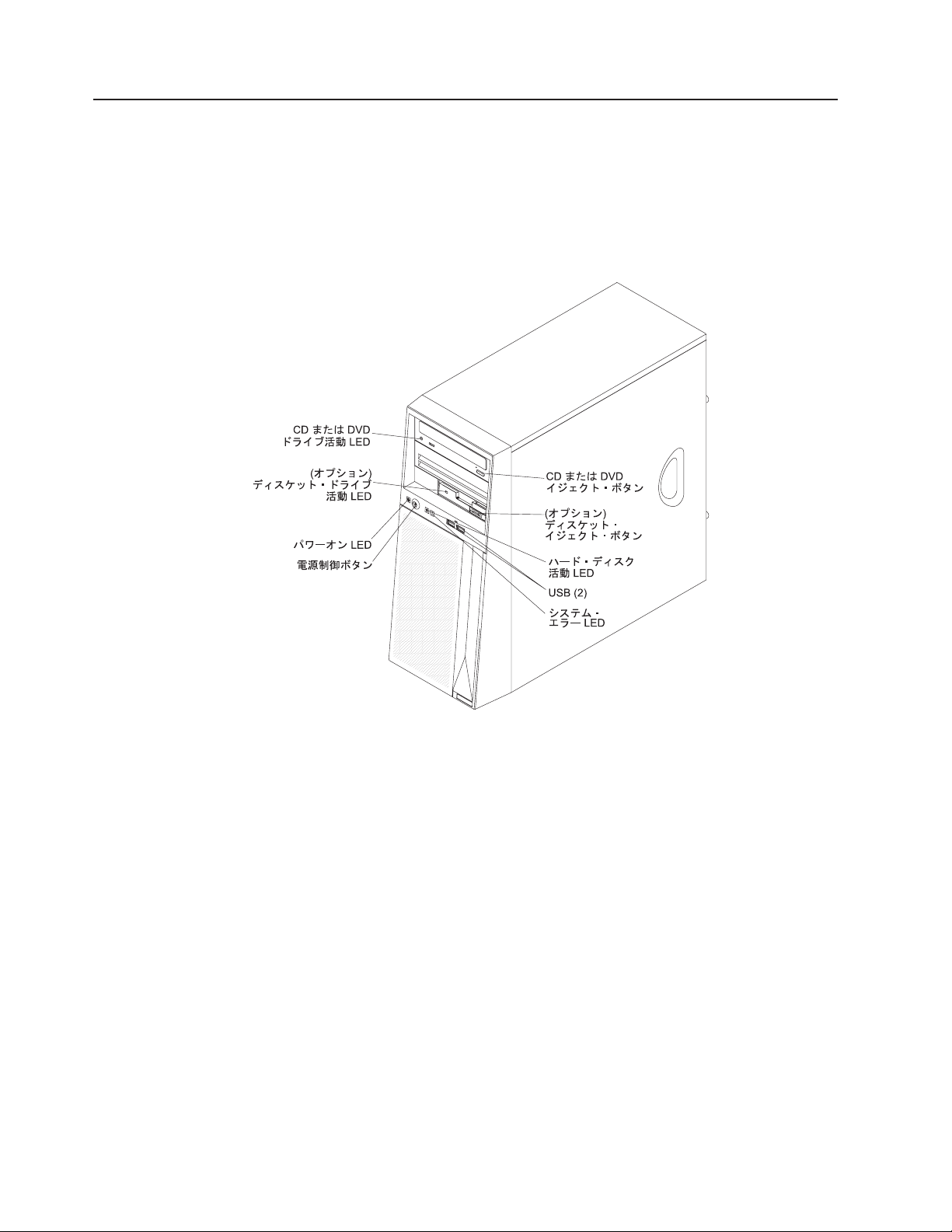
サーバーのコントロール、LED、およびコネクター
このセクションでは、サーバーの前面および背面にあるコントロール、発光ダイオ
ード (LED)、およびコネクターについて説明します。
前面図
下図は、サーバーの前面にあるコントロールと LED を示しています。
CD または DVD イジェクト・ボタン
CD または DVD ドライブから CD または DVD を取り出すときに、この
ボタンを押します。
(オプション) ディスケット・イジェクト・ボタン
このボタンを押して、ディスケットをディスケット・ドライブから取り出し
ます。
ハード・ディスク活動 LED
この LED が点滅しているときは、ハード・ディスクが使用中であることを
示します。
USB コネクター
USB 装置をこれらのコネクターに接続します。
システム・エラー LED
このオレンジ色の LED が点灯しているときは、システム・エラーが発生し
たことを示します。システム・ボード上の LED が点灯していると、エラー
の分離にも役立つことがあります。
4 IBM System x3105 Type 4347: 問題判別の手引き
Page 23

背面図
電源制御ボタン
このボタンは、手動でサーバーの電源をオン/オフにするときに押します。
このサーバーには、電源制御ボタンのシールドが付いています。
パワーオン LED
この LED が点灯している場合、サーバーの電源が入っていることを示しま
す。この LED がオフのときは、AC 電源が入っていないか、パワー・サプ
ライまたは LED 自体が故障していることを示します。
注: この LED がオフの場合、サーバーに電力がないことを示すわけではあ
りません。LED が焼き切れている場合もあります。サーバーから電力
をすべて除去するには、電源コードを電源コンセントから切り離す必要
があります。
(オプション) ディスケット・ドライブ活動 LED
この LED が点灯しているときは、ディスケット・ドライブが使用中である
ことを示します。
CD または DVD ドライブ活動 LED
この LED が点灯しているときは、CD または DVD ドライブが作動中で
す。
下図は、サーバーの背面にあるコネクターと LED を示しています。
電源コード・コネクター
電源コードをこのコネクターに接続します。
第 1 章概要 5
Page 24
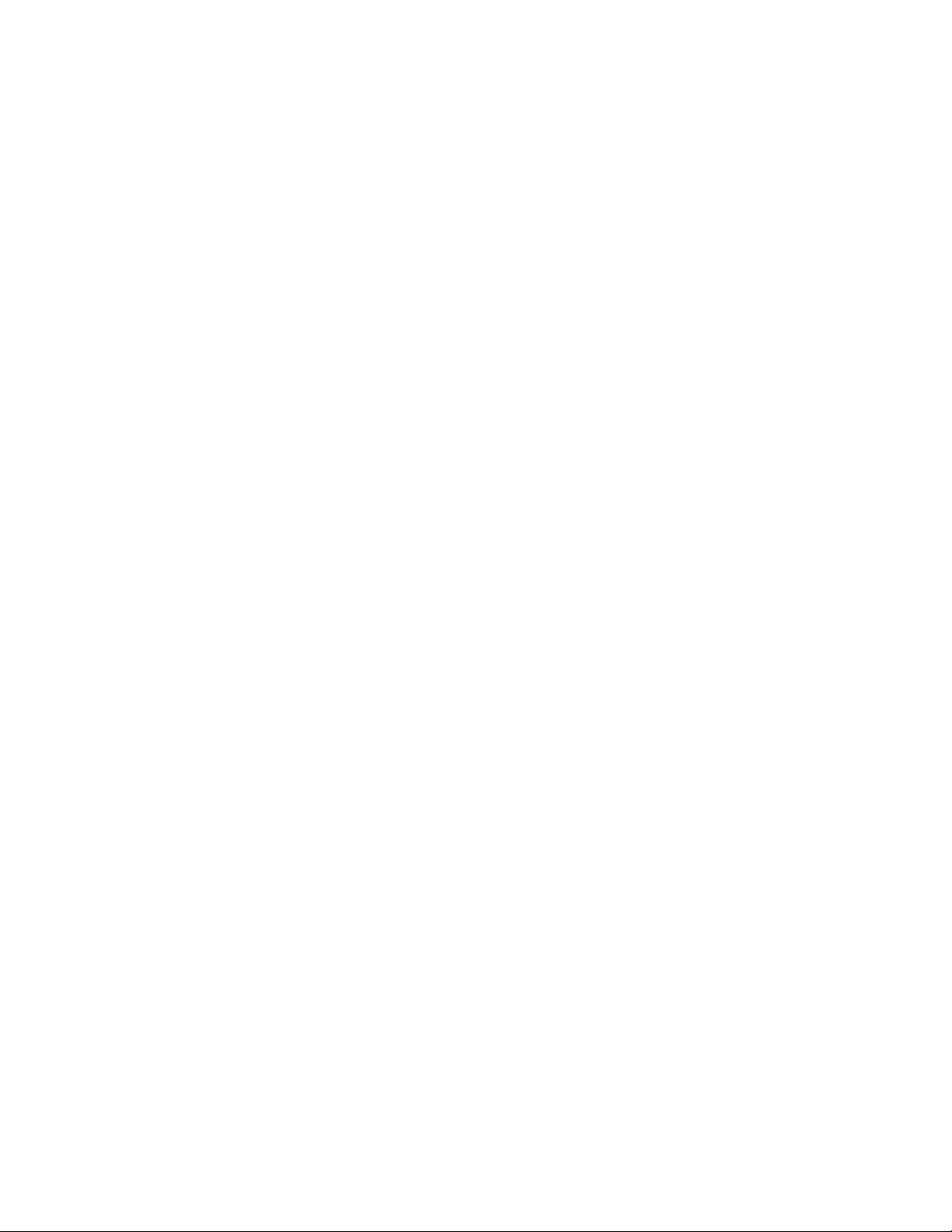
パワー・サプライ・エラー LED
このオレンジ色の LED が点灯しているときは、パワー・サプライ・エラー
が発生したことを示します。
AC 電源 LED
この緑色の LED が点灯していると、サーバーが AC 電源に接続されてい
ることを示します。
ビデオ・コネクター
モニターをこのコネクターに接続します。
パラレル・コネクター
パラレル装置をこのコネクターに接続します。
シリアル・コネクター
9 ピンのシリアル装置をこのコネクターに接続します。
イーサネット・リンク状況 LED
この LED は、イーサネット・コネクターに付いています。この LED が点
灯しているときは、イーサネット・ポート上にアクティブな接続が存在する
ことを示します。
USB コネクター
USB 装置をこれらのコネクターに接続します。
イーサネット・コネクター
このコネクターを使用してサーバーをネットワークに接続します。
イーサネット活動 LED
この LED は、イーサネット・コネクターに付いています。この LED が点
灯しているときは、サーバーとネットワーク間に活動があることを示しま
す。
6 IBM System x3105 Type 4347: 問題判別の手引き
Page 25

内部 LED、コネクター、および、ジャンパー
次の図は、コネクター、 LED、および、内部ボードのジャンパーを示します。図
は、ご使用のハードウェアと多少異なる場合があります。
システム・ボードのオプションの装置のコネクター
次の図は、システム・ボード上のオプションの装置のコネクターを示します。
第 1 章概要 7
Page 26

システム・ボードの内部コネクター
次の図は、システム・ボード上の内部コネクターを示しています。
システム・ボードの外部コネクター
次の図は、システム・ボード上の外部入出力 (I/O) コネクターを示しています。
8 IBM System x3105 Type 4347: 問題判別の手引き
Page 27

システム・ボード LED
次の図は、システム・ボード上の LED を示します。
システム・ボードのジャンパー
次の図は、システム・ボード上のジャンパー・ブロックを示します。
この図に示されていないシステム・ボード上のジャンパー・ブロックは予約済みで
す。次の表では、それぞれのジャンパー・ブロックの機能を説明します。
第 1 章概要 9
Page 28

表2.システム・ボードのジャンパー・ブロック
ジャンパー名 説明
ブート・ブロック (JP5)
CMOS 消去 (J19)
BIOS リカバリー (J22)
v ピン 1 と 2: 通常 (デフォルト)
v ピン 2 と 3: BIOS のリカバリー (53ページの『BIOS 更新障害
からのリカバリー』を参照)
v ピン 1 と 2: CMOS データの消去 (始動パスワードと管理者パス
ワードが消去されます)
v ピン 2 と 3: CMOS データを保持 (デフォルト)
v ピン 1 と 2: 通常 (デフォルト)
v 未取り付け (取り外し済み): BIOS リカバリー
10 IBM System x3105 Type 4347: 問題判別の手引き
Page 29

第 2 章診断
診断ツール
この章では、サーバーに発生する可能性がある問題を解決するのに役立つ診断ツー
ルについて説明します。
この章の情報を使用しても問題の診断や訂正ができない場合は、 103 ページの『付
録 A. ヘルプおよび技術サポートの入手』を参照して詳しい情報を入手してくださ
い。
次のツールは、ハードウェア関連の問題の診断と解決に役立ちます。
v POST ビープ・コード、エラー・メッセージ、およびエラー・ログ
パワーオン・セルフテスト (POST) は、テストが正常に完了した場合または問題
を検出したときに、ビープ・コードおよびメッセージを生成します。詳しくは
『POST』 を参照してください。
v トラブルシューティング表
これらの表は、問題の現象および問題を訂正するためのアクションをリストして
います。 31 ページの『トラブルシューティング表』を参照してください。
v システム・ボード・エラー LED
POST
サーバー前面のシステム・エラー LED が点灯していると、システム・ボード上
の LED も点灯して、エラーの切り分けに役立つことがあります。詳しくは、 9
ページの『システム・ボード LED』を参照してください。
v 診断プログラム、メッセージ、およびエラー・メッセージ
診断プログラムは、サーバーの主要コンポーネントのための基本テスト方式で
す。診断プログラムは、IBM Enhanced Diagnostics CD に入っています。 詳しく
は、 45 ページの『診断プログラム、メッセージ、およびエラー・コード』を参照
してください。
サーバーの電源をオンにすると、サーバー内のサーバー・コンポーネントと一部の
オプション装置の動作を検査する一連のテストが実行されます。この一連のテスト
を「パワーオン・セルフテスト」または POST と呼びます。
始動パスワードが設定されている場合は、POST を実行するためには、プロンプト
が出されたときに、パスワードを入力して、Enter キーを押す必要があります。
POST が問題を検出せずに完了する場合、ビープ音が 1 回鳴り、サーバーの始動が
完了します。
POST で問題が検出されると、ビープ音が複数回鳴るか、エラー・メッセージが表
示されます。詳しくは、 12 ページの『POST ビープ・コード』、および 15 ページ
の『POST エラー・コード』を参照してください。
© Copyright IBM Corp. 2006 11
Page 30

POST ビープ・コード
ビープ・コードは、短いビープ音または長いビープ音の組み合わせ、または休止で
区切った一連の短いビープ音です。例えば、「1-2-3」というビープ・コードは、1
ビープ音、休止、2 ビープ音、休止、および 3 ビープ音の組み合わせを表します。
ビープ・コードは、POST で問題が検出されたことを示します。ビープ・コードの
意味を判別するには、『ビープ・コードの説明』を参照してください。
ビープ・コードの説明
以下の表では、ビープ・コードについて、および検出された問題を訂正するための
推奨アクションについて説明します。
1 つの問題で複数のエラー・メッセージが出されることがあります。そのような場
合には、最初のエラー・メッセージの原因を訂正してください。他のエラー・メッ
セージは、次回に POST を実行するときに発生しません。
例外: もし、複数のエラー・コードが、ある 1 つのマイクロプロセッサーのエラー
を示している場合、そのエラー原因はマイクロプロセッサーのこともあれば
マイクロプロセッサー・ソケットのこともあります。マイクロプロセッサー
の問題の診断について、詳しくは、 37 ページの『マイクロプロセッサーの問
題』を参照してください。
v 問題が解決するまで、「アクション」の欄の推奨アクションを、リストされている順に実行してください。
v どのコンポーネントがお客様による交換が可能な部品 (CRU) か技術員により交換される部品 (FRU) かを判断する
には、 59 ページの『第 3 章 System x3105 Type 4347 の部品リスト』を参照してください。
v 処置のステップの前に「(トレーニングを受けたサービス技術員のみ)」とある場合は、そのステップはトレーニン
グを受けたサービス技術員のみが実行する必要があります。
ビープ・コード 説明 処置
1-1-3 CMOS 書き込み/読み書きテストが失敗
しました。
1-1-4 BIOS ROM チェックサムが失敗しまし
た。
1-2-1 プログラマブル・インターバル・タイマ
ーが失敗しました。
1-2-2 DMA の初期化が失敗しました。 (トレーニングを受けたサービス技術員のみ) シ
1-2-3 DMA ページ・レジスター書き込み/読み
取りが失敗しました。
1. バッテリーを取り付け直します。
2. 以下のコンポーネントを、示された順序で一
度に 1 つずつ交換し、そのたびにサーバー
を再始動します。
a. バッテリー
b. (トレーニングを受けたサービス技術員の
み) システム・ボード
1. BIOS コードを回復します。
2. (トレーニングを受けたサービス技術員のみ)
システム・ボードを交換します。
(トレーニングを受けたサービス技術員のみ) シ
ステム・ボードを交換します。
ステム・ボードを交換します。
(トレーニングを受けたサービス技術員のみ) シ
ステム・ボードを交換します。
12 IBM System x3105 Type 4347: 問題判別の手引き
Page 31

v 問題が解決するまで、「アクション」の欄の推奨アクションを、リストされている順に実行してください。
v どのコンポーネントがお客様による交換が可能な部品 (CRU) か技術員により交換される部品 (FRU) かを判断する
には、 59 ページの『第 3 章 System x3105 Type 4347 の部品リスト』を参照してください。
v 処置のステップの前に「(トレーニングを受けたサービス技術員のみ)」とある場合は、そのステップはトレーニン
グを受けたサービス技術員のみが実行する必要があります。
ビープ・コード 説明 処置
1-2-4 RAM リフレッシュ検査が失敗しまし
た。
1. DIMM を取り付け直します。
2. 以下のコンポーネントを、示された順序で一
度に 1 つずつ交換し、そのたびにサーバー
を再始動します。
a. DIMM
b. (トレーニングを受けたサービス技術員の
み) システム・ボード
1-3-1 最初の 64 K RAM テストが失敗しまし
た。
1. DIMM を取り付け直します。
2. 以下のコンポーネントを、示された順序で一
度に 1 つずつ交換し、そのたびにサーバー
を再始動します。
a. DIMM
b. (トレーニングを受けたサービス技術員の
み) システム・ボード
2-1-1 2 次 DMA レジスターが障害を起こしま
した。
2-1-2 1 次 DMA レジスターが障害を起こしま
した。
2-1-3 1 次割り込みマスク・レジスターが障害
を起こしました。
2-1-4 2 次割り込みマスク・レジスターが障害
を起こしました。
2-2-2 キーボード・コントローラーが失敗しま
した。
(トレーニングを受けたサービス技術員のみ) シ
ステム・ボードを交換します。
(トレーニングを受けたサービス技術員のみ) シ
ステム・ボードを交換します。
(トレーニングを受けたサービス技術員のみ) シ
ステム・ボードを交換します。
(トレーニングを受けたサービス技術員のみ) シ
ステム・ボードを交換します。
1. キーボード・ケーブルを取り付け直します。
2. 以下のコンポーネントを、示された順序で一
度に 1
つずつ交換し、そのたびにサーバー
を再始動します。
a. キーボード
b. (トレーニングを受けたサービス技術員の
み) システム・ボード
第 2 章診断 13
Page 32

v 問題が解決するまで、「アクション」の欄の推奨アクションを、リストされている順に実行してください。
v どのコンポーネントがお客様による交換が可能な部品 (CRU) か技術員により交換される部品 (FRU) かを判断する
には、 59 ページの『第 3 章 System x3105 Type 4347 の部品リスト』を参照してください。
v 処置のステップの前に「(トレーニングを受けたサービス技術員のみ)」とある場合は、そのステップはトレーニン
グを受けたサービス技術員のみが実行する必要があります。
ビープ・コード 説明 処置
3-3-2 重大な SMBUS エラーが発生しました。
3-3-3 システム内に作動可能なメモリーがあり
ません。
重要: 一部のメモリー構成では、POST
時に 3-3-3 のビープ音コードが鳴り、そ
のあと表示画面がブランクになる場合が
あります。この現象が発生して、
Configuration/Setup ユーティリティー・
プログラムの「Startup Option」メニュ
ーの「Boot Fail Count」機能が
「Enabled」(デフォルト設定) に設定さ
れている場合は、サーバーを 3 回再始動
して、システム BIOS がメモリー・コネ
クターを「Disabled」から「Enabled」
に強制的にリセットする必要がありま
す。
1. 電源コードを切り離して 30 秒待ち、再試行
します。
2. 以下のコンポーネントを取り付け直します。
a. DIMM
b. (トレーニングを受けたサービス技術員の
み) システム・ボード
3. 以下のコンポーネントを、示された順序で一
度に 1 つずつ交換し、そのたびにサーバー
を再始動します。
a. DIMM
b. (トレーニングを受けたサービス技術員の
み) システム・ボード
1. メモリーを取り付けたばかりの場合は、新し
いメモリーがご使用のサーバーに対して正し
いか、また取り付けた DIMM の数が正しい
か調べます (オプションのメモリー・モジュ
ールの取り付けに関して詳しくは、「
ーズ・ガイド
2. DIMM を取り付け直します。
3. 以下のコンポーネントを、示された順序で一
度に 1 つずつ交換し、そのたびにサーバー
を再始動します。
a. DIMM
b. (トレーニングを受けたサービス技術員の
み) システム・ボード
」を参照してください)。
ユーザ
エラー・ログ
POST エラー・ログには、POST 中に生成された最新の 3 つのエラー・コードとメ
ッセージが入っています。システム・イベント/エラー・ログには、POST 中に生成
されたメッセージと、サービス・プロセッサーからのすべてのシステム状況メッセ
ージが入っています。
システム・イベント/エラー・ログのサイズには制限があります。ログがフルになっ
ていると、新しい項目は既にある項目を上書きしません。そのため、システム・イ
ベント/エラー・ログは Configuration/Setup ユーティリティー・プログラムを使用し
て定期的に消去する必要があります (メニューの選択については、「
14 IBM System x3105 Type 4347: 問題判別の手引き
ユーザーズ・
Page 33

ガイド
」を参照してください)。エラーのトラブルシューティングを行うときは、必
ずシステム・イベント/エラー・ログを消去して、最新のエラーを容易に見つけられ
るようにしてください。
POST の初期段階でシステム・イベント/エラー・ログに書き込まれる項目では、デ
フォルトのタイム・スタンプとして誤った日付が示されます。しかし POST が進行
するにつれて、日付と時刻は修正されます。
各システム・イベント/エラー・ログの項目はそれぞれ独自のページに表示されま
す。1 つの項目から次の項目に移動するには、上矢印 (↑) と下矢印 (↓) のキーを使
用します。
POST エラー・ログおよびシステム・イベント/エラー・ログの内容は、
Configuration/Setup ユーティリティー・プログラムを使用して表示することができま
す。Configuration/Setup ユーティリティー・プログラムの使用方法についての詳細
は、「
ユーザーズ・ガイド
」を参照してください。
エラー・ログを表示するには、次のステップを実行してください。
1. サーバーの電源を入れます。
2. プロンプト Press F1 for Configuration/Setup が表示されたら、F1 を押しま
す。
3. Error Logsを選択します。
4. 以下の手順のいずれかを使用します。
v POST エラー・ログを表示するには「POST Error Log」を選択します。
v システム・イベント/エラー・ログを表示するには「System Event/Error
Log」を選択してください。
POST エラー・コード
以下の表では、POST エラー・コードについて、および検出された問題を訂正する
ための推奨アクションについて説明します。
v 問題が解決するまで、「アクション」の欄の推奨アクションを、リストされている順に実行してください。
v どのコンポーネントがお客様による交換が可能な部品 (CRU) か技術員により交換される部品 (FRU) かを判断する
には、 59 ページの『第 3 章 System x3105 Type 4347 の部品リスト』を参照してください。
v 処置のステップの前に「(トレーニングを受けたサービス技術員のみ)」とある場合は、そのステップはトレーニン
グを受けたサービス技術員のみが実行する必要があります。
エラー・コード 説明 処置
062 デフォルト構成を使用して、連続 3 回ブー
トに失敗
101, 102 刻時タイマー内部割り込み、内部タイマー・
チャネル 2
1. システム・ファームウェアを最新レベルに更新し
ます (99ページの『ファームウェアの更新』を参
照)。
2. (トレーニングを受けたサービス技術員のみ) シス
テム・ボードを交換します。
(トレーニングを受けたサービス技術員のみ) システ
ム・ボードを交換します。
第 2 章診断 15
Page 34

v 問題が解決するまで、「アクション」の欄の推奨アクションを、リストされている順に実行してください。
v どのコンポーネントがお客様による交換が可能な部品 (CRU) か技術員により交換される部品 (FRU) かを判断する
には、 59 ページの『第 3 章 System x3105 Type 4347 の部品リスト』を参照してください。
v 処置のステップの前に「(トレーニングを受けたサービス技術員のみ)」とある場合は、そのステップはトレーニン
グを受けたサービス技術員のみが実行する必要があります。
エラー・コード 説明 処置
106 ディスケット・コントローラーに障害が発生
しました。
151 リアルタイム・クロック・エラー
161 リアルタイム・クロック・バッテリー・エラ
ーが発生しました。
1. Configuration/Setup ユーティリティー・プログラム
に、取り付けられているディスケット・ドライブ
のタイプが正しく反映されていることを確認しま
す。
2. 以下のコンポーネントを取り付け直します。
a. ディスケット・ドライブ・ケーブル
b. ディスケット・ドライブ
3. 以下のコンポーネントを、示された順序で一度に
1 つずつ交換し、そのたびにサーバーを再始動し
ます。
a. ディスケット・ドライブ・ケーブル
b. ディスケット・ドライブ
c. (トレーニングを受けたサービス技術員) システ
ム・ボード
1. バッテリーを取り付け直します。
2. 以下のコンポーネントを、示された順序で一度に
1 つずつ交換し、そのたびにサーバーを再始動し
ます。
a. バッテリー
b. (トレーニングを受けたサービス技術員のみ) シ
ステム・ボード
1. バッテリーを取り付け直します。
2. 以下のコンポーネントを、示された順序で一度に
1 つずつ交換し、そのたびにサーバーを再始動し
ます。
a. バッテリー
b. (トレーニングを受けたサービス技術員のみ) シ
ステム・ボード
16 IBM System x3105 Type 4347: 問題判別の手引き
Page 35

v 問題が解決するまで、「アクション」の欄の推奨アクションを、リストされている順に実行してください。
v どのコンポーネントがお客様による交換が可能な部品 (CRU) か技術員により交換される部品 (FRU) かを判断する
には、 59 ページの『第 3 章 System x3105 Type 4347 の部品リスト』を参照してください。
v 処置のステップの前に「(トレーニングを受けたサービス技術員のみ)」とある場合は、そのステップはトレーニン
グを受けたサービス技術員のみが実行する必要があります。
エラー・コード 説明 処置
162 入出力装置構成エラーが発生しました。
1. Configuration/Setup ユーティリティー・プログラム
を実行し、「Load Default Settings」を選択し
て設定を保管します。
2. 以下のコンポーネントを取り付け直します。
a. バッテリー
b. 障害のある装置 (装置が FRU の場合、装置の
交換は、トレーニングを受けたサービス技術員
のみが行うことができます)
3. 以下のコンポーネントを、示された順序で一度に
1 つずつ交換し、そのたびにサーバーを再始動し
ます。
a. バッテリー
b. 障害のある装置 (装置が FRU の場合、装置の
交換は、トレーニングを受けたサービス技術員
のみが行うことができます)
c. (トレーニングを受けたサービス技術員のみ) シ
ステム・ボード
163 リアルタイム・クロック・エラーが発生しま
した。
1. Configuration/Setup ユーティリティー・プログラム
を実行し、「Load Default Settings」を選択し
て、日時が正しいことを確認し、設定を保管しま
す。
2. バッテリーを取り付け直します。
3. 以下のコンポーネントを、示された順序で一度に
1 つずつ交換し、そのたびにサーバーを再始動し
ます。
a. バッテリー
b. (トレーニングを受けたサービス技術員のみ) シ
ステム・ボード
164 メモリー構成が変更されました。
1. Configuration/Setup ユーティリティー・プログラム
を実行し、「Load Default Settings」を選択し
て設定を保管します。
2. DIMM を取り付け直します。
3. 以下のコンポーネントを、示された順序で一度に
1 つずつ交換し、そのたびにサーバーを再始動し
ます。
バッテリー
a.
b. (トレーニングを受けたサービス技術員のみ) シ
ステム・ボード
第 2 章診断 17
Page 36

v 問題が解決するまで、「アクション」の欄の推奨アクションを、リストされている順に実行してください。
v どのコンポーネントがお客様による交換が可能な部品 (CRU) か技術員により交換される部品 (FRU) かを判断する
には、 59 ページの『第 3 章 System x3105 Type 4347 の部品リスト』を参照してください。
v 処置のステップの前に「(トレーニングを受けたサービス技術員のみ)」とある場合は、そのステップはトレーニン
グを受けたサービス技術員のみが実行する必要があります。
エラー・コード 説明 処置
184 始動パスワードが損傷しています。
187 VPD シリアル番号が設定されていません。
189 誤ったパスワードを使用してサーバーへのア
クセスを試みました。
289 ユーザーまたはシステムにより DIMM が使
用不可にされました。
301 キーボードまたはキーボード・コントローラ
ーのエラーが発生しました。
1. Configuration/Setup ユーティリティー・プログラム
を実行し、「Load Default Settings」を選択し
て設定を保管します。
2. バッテリーを取り付け直します。
3. 以下のコンポーネントを、示された順序で一度に
1 つずつ交換し、そのたびにサーバーを再始動し
ます。
a. バッテリー
b. (トレーニングを受けたサービス技術員のみ) シ
ステム・ボード
1. Configuration/Setup ユーティリティー・プログラム
を実行し、シリアル番号を設定して、その構成を
保管します。
2. (トレーニングを受けたサービス技術員のみ) シス
テム・ボードを交換します。
サーバーを再始動し、管理者パスワードを入力してか
ら、Configuration/Setup ユーティリティー・プログラ
ムを実行して、始動パスワードを変更します。
1. ユーザーにより DIMM が使用不可にされた場合
は、Configuration/Setup ユーティリティー・プログ
ラムを実行して、その DIMM を使用可能にしま
す。
2. DIMM が正しく取り付けられていることを確認し
ます (72ページの『メモリー・モジュールの取り
外し』を参照)。
3. DIMM を取り付け直します。
4. DIMM を交換します。
1. USB キーボードを取り付けてある場合は、
Configuration/Setup ユーティリティー・プログラム
を実行してキーボードなしの操作を使用可能に
し、始動時にこのエラー・メッセージが表示され
ないようにします。
2. キーボード・ケーブルを取り付け直します。
以下のコンポーネントを、示された順序で一度に
3.
1 つずつ交換し、そのたびにサーバーを再始動し
ます。
a. キーボード
b. (トレーニングを受けたサービス技術員のみ) シ
ステム・ボード
18 IBM System x3105 Type 4347: 問題判別の手引き
Page 37

v 問題が解決するまで、「アクション」の欄の推奨アクションを、リストされている順に実行してください。
v どのコンポーネントがお客様による交換が可能な部品 (CRU) か技術員により交換される部品 (FRU) かを判断する
には、 59 ページの『第 3 章 System x3105 Type 4347 の部品リスト』を参照してください。
v 処置のステップの前に「(トレーニングを受けたサービス技術員のみ)」とある場合は、そのステップはトレーニン
グを受けたサービス技術員のみが実行する必要があります。
エラー・コード 説明 処置
303 キーボード・コントローラーのエラーが発生
しました。
1. キーボード・ケーブルを取り付け直します。
2. 以下のコンポーネントを、示された順序で一度に
1 つずつ交換し、そのたびにサーバーを再始動し
ます。
a. キーボード
b. (トレーニングを受けたサービス技術員のみ) シ
ステム・ボード
602 無効なディスケット・ブート・レコードのエ
ラーが発生しました。
1. ディスケット・ドライブ・ケーブルを取り付け直
します。
2. 以下のコンポーネントを、示された順序で一度に
1 つずつ交換し、そのたびにサーバーを再始動し
ます。
a. ディスケット・ドライブ・ケーブル
b. ディスケット・ドライブ
c. (トレーニングを受けたサービス技術員のみ) シ
ステム・ボード
604 ディスケット・ドライブのテスト中にエラー
が発生しました。
1. Configuration/Setup ユーティリティー・プログラム
に、取り付けられているディスケット・ドライブ
のタイプが正しく反映されていることを確認しま
す。
2. ディスケット・ドライブ・ケーブルを取り付け直
します。
3. 以下のコンポーネントを、示された順序で一度に
1 つずつ交換し、そのたびにサーバーを再始動し
ます。
a. ディスケット・ドライブ・ケーブル
b. ディスケット・ドライブ
c. (トレーニングを受けたサービス技術員のみ) シ
ステム・ボード
第 2 章診断 19
Page 38

v 問題が解決するまで、「アクション」の欄の推奨アクションを、リストされている順に実行してください。
v どのコンポーネントがお客様による交換が可能な部品 (CRU) か技術員により交換される部品 (FRU) かを判断する
には、 59 ページの『第 3 章 System x3105 Type 4347 の部品リスト』を参照してください。
v 処置のステップの前に「(トレーニングを受けたサービス技術員のみ)」とある場合は、そのステップはトレーニン
グを受けたサービス技術員のみが実行する必要があります。
エラー・コード 説明 処置
662 ディスケット・ドライブの構成エラーが発生
しました。
962 パラレル・ポートの構成エラーが発生しまし
た。
1162 シリアル・ポートの構成がシステム内の別の
装置と競合しています。
1. Configuration/Setup ユーティリティー・プログラム
に、取り付けられているディスケット・ドライブ
のタイプが正しく反映されていることを確認しま
す。
2. 以下のコンポーネントを取り付け直します。
a. ディスケット・ドライブ・ケーブル
b. ディスケット・ドライブ
3. 以下のコンポーネントを、示された順序で一度に
1 つずつ交換し、そのたびにサーバーを再始動し
ます。
a. ディスケット・ドライブ・ケーブル
b. ディスケット・ドライブ
c. (トレーニングを受けたサービス技術員) システ
ム・ボード
1. オプションのハードウェア装置を変更した場合
は、Configuration/Setup ユーティリティー・プログ
ラムで、パラレル・ポートが正しく設定されてい
ることを確認します。設定が正しくない場合は、
設定を変更し、その設定を保管します。
2. (トレーニングを受けたサービス技術員のみ) シス
テム・ボードを交換します。
1. シリアル・ポートに必要な割り込み要求 (IRQ) と
入出力ポートの割り当てが使用可能になっている
ことを確認します。
2. すべての割り込みがアダプターによって使用され
ている場合は、アダプターを取り外し、割り込み
をシリアル・ポートに使用可能な状態にして、別
のアダプターに割り込みを強制的に共用させま
す。
3. Configuration/Setup ユーティリティー・プログラム
で、シリアル・ポートが正しく設定されているこ
とを確認します。設定が正しくない場合は、設定
を変更し、その設定を保管します。
4. (トレーニングを受けたサービス技術員のみ) シス
テム・ボードを交換します。
20 IBM System x3105 Type 4347: 問題判別の手引き
Page 39

v 問題が解決するまで、「アクション」の欄の推奨アクションを、リストされている順に実行してください。
v どのコンポーネントがお客様による交換が可能な部品 (CRU) か技術員により交換される部品 (FRU) かを判断する
には、 59 ページの『第 3 章 System x3105 Type 4347 の部品リスト』を参照してください。
v 処置のステップの前に「(トレーニングを受けたサービス技術員のみ)」とある場合は、そのステップはトレーニン
グを受けたサービス技術員のみが実行する必要があります。
エラー・コード 説明 処置
1762 ハード・ディスク構成エラーエラーが発生し
ました。
1. Configuration/Setup ユーティリティー・プログラム
を実行して、デフォルト設定をロードします。
2. 以下のコンポーネントを取り付け直します。
a. ハード・ディスク・ケーブル
b. ハード・ディスク
c. (トレーニングを受けたサービス技術員のみ) シ
ステム・ボード
3. ステップ 2 にリストされたコンポーネントを、リ
ストに示された順序で一度に 1 つずつ交換し、そ
のたびにサーバーを再始動します。
178x ハード・ディスク・エラーが発生しました。
1. ハード・ディスク・ケーブルを取り付け直しま
す。
2. ハード・ディスク・ケーブルを交換します。
3. ハード・ディスクの診断テストを実行します。
4. 以下のコンポーネントを、示された順序で一度に
1 つずつ交換し、そのたびにサーバーを再始動し
ます。
a. ハード・ディスク
b. (トレーニングを受けたサービス技術員のみ) シ
ステム・ボード
第 2 章診断 21
Page 40

v 問題が解決するまで、「アクション」の欄の推奨アクションを、リストされている順に実行してください。
v どのコンポーネントがお客様による交換が可能な部品 (CRU) か技術員により交換される部品 (FRU) かを判断する
には、 59 ページの『第 3 章 System x3105 Type 4347 の部品リスト』を参照してください。
v 処置のステップの前に「(トレーニングを受けたサービス技術員のみ)」とある場合は、そのステップはトレーニン
グを受けたサービス技術員のみが実行する必要があります。
エラー・コード 説明 処置
1801 PCI アダプターが、利用不能のメモリー・リ
ソースを要求しました。
1802 PCI アダプター、または PCI Express アダ
プター用に使用可能な入出力スペースが残っ
ていません。
1. Configuration/Setup ユーティリティー・プログラム
で、使用不可にされている装置がないことを確認
します。
2. PCI スロット、または PCI Express スロット内の
アダプターの順序を変更します。始動 (ブート) 装
置が、スキャン順序の中で早い順位にあることを
確認します。(スキャン順序について詳しくは、
IBM System x Documentation CD に収録されてい
ユーザーズ・ガイド
る「
3. Configuration/Setup ユーティリティー・プログラム
で、PCI または PCI-X アダプターおよび他のすべ
てのアダプターの設定が正しいことを確認しま
す。メモリー・リソースの設定値が正しくない場
合は、その設定値を変更します。
4. すべてのメモリー・リソースが使用されている場
合には、アダプターを 1 つ取り外して、PCI また
は PCI-X アダプターがメモリーを使用できるよう
にする必要があります。アダプター上の BIOS を
使用不可にすると、エラーを訂正できることがあ
ります。アダプターに付属の資料を参照してくだ
さい。
1. Configuration/Setup ユーティリティー・プログラム
で、PCI または PCI-X アダプターおよび他のすべ
てのアダプターの設定が正しいことを確認しま
す。
2. エラー・コードが特定の PCI、または PCI
Express スロットまたは装置を示している場合は、
その装置を取り外します。
3. 各アダプターを取り付け直します。
4. 以下のコンポーネントを、示された順序で一度に
1 つずつ交換し、そのたびにサーバーを再始動し
ます。
a. アダプター
b. (トレーニングを受けたサービス技術員のみ) シ
ステム・ボード
」を参照してください。)
22 IBM System x3105 Type 4347: 問題判別の手引き
Page 41

v 問題が解決するまで、「アクション」の欄の推奨アクションを、リストされている順に実行してください。
v どのコンポーネントがお客様による交換が可能な部品 (CRU) か技術員により交換される部品 (FRU) かを判断する
には、 59 ページの『第 3 章 System x3105 Type 4347 の部品リスト』を参照してください。
v 処置のステップの前に「(トレーニングを受けたサービス技術員のみ)」とある場合は、そのステップはトレーニン
グを受けたサービス技術員のみが実行する必要があります。
エラー・コード 説明 処置
1803 メモリー不足 (PCI、または PCI Express ア
ダプター用の 1MBより上)
1. Configuration/Setup ユーティリティー・プログラム
で、PCI または PCI-X アダプターおよび他のすべ
てのアダプターの設定が正しいことを確認しま
す。
2. エラー・コードが特定の PCI、または PCI
Express スロットまたは装置を示している場合は、
その装置を取り外します。
3. 各アダプターを取り付け直します。
4. 以下のコンポーネントを、示された順序で一度に
1 つずつ交換し、そのたびにサーバーを再始動し
ます。
a. アダプター
b. (トレーニングを受けたサービス技術員のみ) シ
ステム・ボード
1804 メモリー不足 (PCI、または PCI Express ア
ダプター用の 1MBより下)
1. Configuration/Setup ユーティリティー・プログラム
で、PCI または PCI-X アダプターおよび他のすべ
てのアダプターの設定が正しいことを確認しま
す。
2. エラー・コードが特定の PCI、または PCI
Express スロットまたは装置を示している場合は、
その装置を取り外します。
3. 各アダプターを取り付け直します。
4. 以下のコンポーネントを、示された順序で一度に
1 つずつ交換し、そのたびにサーバーを再始動し
ます。
a. アダプター
b. (トレーニングを受けたサービス技術員のみ) シ
ステム・ボード
1805 PCI オプション ROM チェックサム・エラ
ー
1. 障害のあるアダプターを取り外します。
2. 各アダプターを取り付け直します。
3. 以下のコンポーネントを、示された順序で一度に
1 つずつ交換し、そのたびにサーバーを再始動し
ます。
a. 障害のあるアダプター
b. (トレーニングを受けたサービス技術員のみ) シ
ステム・ボード
第 2 章診断 23
Page 42

v 問題が解決するまで、「アクション」の欄の推奨アクションを、リストされている順に実行してください。
v どのコンポーネントがお客様による交換が可能な部品 (CRU) か技術員により交換される部品 (FRU) かを判断する
には、 59 ページの『第 3 章 System x3105 Type 4347 の部品リスト』を参照してください。
v 処置のステップの前に「(トレーニングを受けたサービス技術員のみ)」とある場合は、そのステップはトレーニン
グを受けたサービス技術員のみが実行する必要があります。
エラー・コード 説明 処置
1806 PCI 組み込みセルフテスト (BIST) で障害が
発生しました。
1807, 1808 一般 PCI エラーが発生しました。
1. Configuration/Setup ユーティリティー・プログラム
で、PCI または PCI-X アダプターおよび他のすべ
てのアダプターの設定が正しいことを確認しま
す。
2. エラー・コードが特定の PCI、または PCI
Express スロットまたは装置を示している場合は、
その装置を取り外します。
3. 各アダプターを取り付け直します。
4. 以下のコンポーネントを、示された順序で一度に
1 つずつ交換し、そのたびにサーバーを再始動し
ます。
a. アダプター
b. (トレーニングを受けたサービス技術員のみ) シ
ステム・ボード
1. Configuration/Setup ユーティリティー・プログラム
で、使用不可にされている装置がないことを確認
します。
2. 障害のあるアダプターを取り付け直します。
注: アダプターのエラー LED が点灯している場
合は、まずそのアダプターを取り付け直します。
どの LED も点灯していない場合は、各アダプタ
ーを一度に 1 つずつ取り付け直し、そのたびにサ
ーバーを再始動して、障害のあるアダプターを特
定します。
3. 以下のコンポーネントを、示された順序で一度に
1 つずつ交換し、そのたびにサーバーを再始動し
ます。
a. アダプター
b. (トレーニングを受けたサービス技術員のみ) シ
ステム・ボード
24 IBM System x3105 Type 4347: 問題判別の手引き
Page 43

v 問題が解決するまで、「アクション」の欄の推奨アクションを、リストされている順に実行してください。
v どのコンポーネントがお客様による交換が可能な部品 (CRU) か技術員により交換される部品 (FRU) かを判断する
には、 59 ページの『第 3 章 System x3105 Type 4347 の部品リスト』を参照してください。
v 処置のステップの前に「(トレーニングを受けたサービス技術員のみ)」とある場合は、そのステップはトレーニン
グを受けたサービス技術員のみが実行する必要があります。
エラー・コード 説明 処置
1962 ハード・ディスクに有効なブート・セクター
が含まれていません。
1. ブート可能なオペレーティング・システムがイン
ストールされていることを確認します。
2. ハード・ディスクの診断テストを実行します。
3. ハード・ディスク・ケーブルを取り付け直しま
す。
4. 以下のコンポーネントを、示された順序で一度に
1 つずつ交換し、そのたびにサーバーを再始動し
ます。
a. ハード・ディスク・ケーブル
b. ハード・ディスク
c. (トレーニングを受けたサービス技術員のみ) シ
ステム・ボード
5962 IDE、CD、または DVD ドライブ構成エラ
ーが発生しました。
1. Configuration/Setup ユーティリティー・プログラム
を実行して、デフォルト設定をロードします
( 100 ページの『Configuration/Setup ユーティリテ
ィー・プログラムの使用』を参照)。
2. CD ドライブまたは DVD ドライブのケーブルを
取り付け直します。
3. 以下のコンポーネントを、示された順序で一度に
1 つずつ交換し、そのたびにサーバーを再始動し
ます。
a. CD または DVD ドライブ・ケーブル
b. CD または DVD ドライブ
c. (トレーニングを受けたサービス技術員のみ) シ
ステム・ボード
8603 ポインティング・デバイス・エラーが発生し
ました。
1. ポインティング・デバイスのケーブルを取り付け
直します。
2. 以下のコンポーネントを、示された順序で一度に
1 つずつ交換し、そのたびにサーバーを再始動し
ます。
a. ポインティング・デバイス
b. (トレーニングを受けたサービス技術員のみ
) シ
ステム・ボード
第 2 章診断 25
Page 44

v 問題が解決するまで、「アクション」の欄の推奨アクションを、リストされている順に実行してください。
v どのコンポーネントがお客様による交換が可能な部品 (CRU) か技術員により交換される部品 (FRU) かを判断する
には、 59 ページの『第 3 章 System x3105 Type 4347 の部品リスト』を参照してください。
v 処置のステップの前に「(トレーニングを受けたサービス技術員のみ)」とある場合は、そのステップはトレーニン
グを受けたサービス技術員のみが実行する必要があります。
エラー・コード 説明 処置
00012000 プロセッサー・マシン・チェック・・エラー
が発生しました。
00019701 プロセッサーが組み込みセルフテスト
(BIST) に失敗した。
01298101 プロセッサー不良更新データ・エラーが発生
しました。
I9990301 ハード・ディスク・ブート・セクター・エラ
ーが発生しました。
1. (トレーニングを受けたサービス技術員のみ) マイ
クロプロセッサーを取り付け直します。
2. 以下のコンポーネントを、示された順序で一度に
1 つずつ交換し、そのたびにサーバーを再始動し
ます。
a. (トレーニングを受けたサービス技術員のみ) マ
イクロプロセッサー
b. (トレーニングを受けたサービス技術員のみ) シ
ステム・ボード
1. (トレーニングを受けたサービス技術員のみ) マイ
クロプロセッサーを取り付け直します。
2. 以下のコンポーネントを、示された順序で一度に
1 つずつ交換し、そのたびにサーバーを再始動し
ます。
a. (トレーニングを受けたサービス技術員のみ) マ
イクロプロセッサー
b. (トレーニングを受けたサービス技術員のみ) シ
ステム・ボード
1. BIOS コードを再度更新します (99ページの『フ
ァームウェアの更新』を参照)。
2. (トレーニングを受けたサービス技術員のみ) マイ
クロプロセッサーを取り付け直します。
3. (トレーニングを受けたサービス技術員のみ) マイ
クロプロセッサーを交換します。
1. ハード・ディスク・ケーブルを取り付け直しま
す。
2. ハード・ディスクを取り付け直します。
3. 以下のコンポーネントを、示された順序で一度に
1 つずつ交換し、そのたびにサーバーを再始動し
ます。
a. ハード・ディスク・ケーブル
b. ハード・ディスク
c. (トレーニングを受けたサービス技術員のみ) シ
ステム・ボード
26 IBM System x3105 Type 4347: 問題判別の手引き
Page 45

v 問題が解決するまで、「アクション」の欄の推奨アクションを、リストされている順に実行してください。
v どのコンポーネントがお客様による交換が可能な部品 (CRU) か技術員により交換される部品 (FRU) かを判断する
には、 59 ページの『第 3 章 System x3105 Type 4347 の部品リスト』を参照してください。
v 処置のステップの前に「(トレーニングを受けたサービス技術員のみ)」とある場合は、そのステップはトレーニン
グを受けたサービス技術員のみが実行する必要があります。
エラー・コード 説明 処置
I9990305 オペレーティング・システムが見つかりませ
ん。
1. ブート可能なオペレーティング・システムがイン
ストールされていることを確認します。
2. ハード・ディスクの診断テストを実行します。
3. 以下のコンポーネントを取り付け直します。
a. ハード・ディスク
b. CD または DVD のドライブとケーブル
c. (トレーニングを受けたサービス技術員のみ) シ
ステム・ボード
4. ステップ 3 にリストされたコンポーネントを、リ
ストに示された順序で一度に 1 つずつ交換し、そ
のたびにサーバーを再始動します。
I9990650 AC 電源が復元されました。
1. 電源コードを取り付け直します。
2. 外部電源の中断をチェックします。
3. 電源コードを交換します。
第 2 章診断 27
Page 46

チェックアウト手順
チェックアウト手順は、サーバーにおける問題を診断するために行う必要がある一
連の作業です。
チェックアウト手順について
ハードウェア障害を診断するためのチェックアウト手順を行う前に、以下の情報を
よくお読みください。
v vii ページから始まる『安全について』をお読みください。
v 診断プログラムは、サーバーの主要コンポーネント (例えば、システム・ボー
ド、イーサネット・コントローラー、キーボード、マウス (ポインティング・デ
バイス)、シリアル・ポート、およびハード・ディスクを含む) の基本テスト方式
です。これらのプログラムを使用して、一部の外部装置をテストすることもでき
ます。問題の原因がハードウェアにあるか、ソフトウェアにあるかが不確実な場
合は、診断プログラムを使用して、ハードウェアが正しく作動しているかどうか
を確認することができます。
v 診断プログラムを実行すると、1 つの問題で複数のエラー・メッセージが出るこ
とがあります。複数のエラー・メッセージを受け取った場合は、最初のエラー・
メッセージの原因を訂正してください。次回に診断プログラムを実行すると、他
のエラー・メッセージは表示されなくなる可能性があります。
例外: もし、複数のエラー・コードが、ある 1 つのマイクロプロセッサーのエラ
ーを示している場合、そのエラー原因はマイクロプロセッサーのこともあ
ればマイクロプロセッサー・ソケットのこともあります。マイクロプロセ
ッサーの問題の診断について、詳しくは、 37 ページの『マイクロプロセッ
サーの問題』を参照してください。
v 診断プログラムを実行する前に、障害を起こしたサーバーが共用ハード・ディス
ク・クラスター (外部ストレージ装置を共用する複数のサーバー) の一部であるか
どうかを確認してください。サーバーがクラスターの一部である場合は、記憶装
置 (記憶装置内のハード・ディスク) および記憶装置に接続されているストレー
ジ・アダプターの診断テストを除いて、すべての診断プログラムを実行すること
ができます。以下の条件が 1 つでも一致する場合は、障害を起したサーバーがク
ラスターの一部である可能性があります。
– 障害のあるサーバーがクラスター (外部ストレージ・デバイスを共用する複数
のサーバー) の一部であると確認できた場合。
– 障害を起したサーバーに 1 つ以上の外部記憶装置が接続されており、接続さ
れている記憶装置の少なくとも 1 つが別のサーバーまたは未確認の装置に接
続されている場合。
–1つ以上のサーバーが、障害を起こしたサーバーの近くに配置されている場
合。
重要: サーバーが共用ハード・ディスク・クラスターの一部である場合は、一度
に 1 つだけのテストを実行してください。「Run Quick Test」や「Run
Normal Test」など、複合したテストを実行しないでください。これらを行
うと、ハード・ディスク診断テストが有効になることがあります。
v サーバーが停止し、POST エラー・コードが表示される場合は、 14 ページの『エ
ラー・ログ』を参照してください。サーバーが停止し、エラー・メッセージが表
28 IBM System x3105 Type 4347: 問題判別の手引き
Page 47

示されない場合は、 31 ページの『トラブルシューティング表』および 57 ペー
ジの『未解決問題の解決』を参照してください。
v パワー・サプライの問題については、 55 ページの『電源の問題の解決』を参照し
てください。
v 偶発的な問題については、エラー・ログを検査してください (14ページの『エラ
ー・ログ』および 45 ページの『診断プログラム、メッセージ、およびエラー・
コード』を参照)。
チェックアウト手順の実行
チェックアウト手順を実行するには、次のステップを実行してください。
1. サーバーはクラスターの一部ですか?
v いいえ: ステップ 2 に進みます。
v はい: クラスターに関連したすべての障害のあるサーバーをシャットダウンし
ます。ステップ 2 に進みます。
2. 次のステップを実行してください。
a. サーバーおよび接続されているすべての外部装置の電源をオフにします。
b. ケーブルおよび電源コードをすべてチェックします。
c. モニターの輝度調整とコントラストをすべて中間位置に設定します。
d. すべての外部装置の電源をオンにします。
e. サーバーの電源をオンにします。サーバーが始動しない場合は、 31 ページ
の『トラブルシューティング表』 を参照してください。
f. サーバー前面のシステム・エラー LED をチェックします。点灯していた場合
は、システム・ボード上の LED をチェックします (9ページの『システム・
ボード LED』を参照してください)。
g. 次の結果が出ることを確認します。
v 1 回のビープ音によって示される、POST の正常終了
v オペレーティング・システム・デスクトップ上の読み取り可能な画面によ
って示される、始動の正常終了
3. 1 回以上のビープ音が鳴ったか、POST エラー・コードが表示されましたか?
v はい: 12 ページの『POST ビープ・コード』、または 15 ページの『POST
エラー・コード』で、ビープ・コードまたはエラー・コードを見つけます。必
要な場合は、 57 ページの『未解決問題の解決』を参照してください。
v いいえ: 31 ページの『トラブルシューティング表』で障害の現象を見つけま
す。必要な場合は、診断プログラムを実行します (45ページの『診断プログ
ラムの実行』を参照)。
– エラーが発生した場合は、 47 ページの『診断エラー・コード』を参照して
ください。
– 診断プログラムが正常に完了しても、なお問題があると思われる場合は、
57 ページの『未解決問題の解決』を参照してください。
第 2 章診断 29
Page 48

チェックポイント・コード (トレーニングを受けたサービス技術員のみ)
チェックポイント・コードは、サーバーが停止したときに行われていたチェックを
提供します。このコードは、エラー・コードまたは推奨される交換部品を示すもの
ではありません。チェックポイント・コードはシステム・ボードのチェックポイン
ト・ディスプレイに表示されます。チェックポイント・ディスプレイを使用するこ
とにより、サーバーを再始動するごとにビデオが初期化されるのを待つ必要がなく
なります。
チェックポイント・コードには、複合プログラマブル論理装置 (CPLD) ハードウェ
ア・チェックポイント・コードと BIOS チェックポイント・コードの 2 つのタイプ
があります。 BIOS コードが更新されるときに、BIOS チェックポイント・コード
が変更されることがあります。
System x3105 サーバーのチェックポイント・コードのリストについては、
http://w3.pc.ibm.com/helpcenter/infotips/techinfo/MIGR-58350.htmlを参照してください。
30 IBM System x3105 Type 4347: 問題判別の手引き
Page 49

トラブルシューティング表
合致する現象がある問題については、トラブルシューティング表を見て解決策を見
つけてください。
問題がトラブルシューティング表の中に見つからない場合は、 45 ページの『診断プ
ログラムの実行』に進み、サーバーのテストに関する情報をお読みください。
新しいソフトウェアまたは新しいオプション装置を追加した直後に、サーバーが作
動しなくなった場合は、トラブルシューティング表を使用する前に、次のステップ
を実行してください。
1. 追加したばかりのソフトウェアまたは装置を取り除きます。
2. 診断テストを実行して、サーバーが正しく動作するかどうかを判別します。
3. 新しいソフトウェアをインストールまたは新しい装置を取り付け直します。
CD または DVD ドライブの問題
v 問題が解決するまで、「アクション」の欄の推奨アクションを、リストされている順に実行してください。
v どのコンポーネントがお客様による交換が可能な部品 (CRU) か技術員により交換される部品 (FRU) かを判断する
には、 59 ページの『第 3 章 System x3105 Type 4347 の部品リスト』を参照してください。
v 処置のステップの前に「(トレーニングを受けたサービス技術員のみ)」とある場合は、そのステップはトレーニン
グを受けたサービス技術員のみが実行する必要があります。
現象 処置
CD または DVD ドライブが認
識されない。
CD または DVD が正しく作動
していない。
1. 以下の点を確認します。
v Configuration/Setup ユーティリティー・プログラムで、CD または DVD ドラ
イブが接続されている IDE チャネル (1 次または 2 次) が使用可能にされて
いる。
v ケーブルおよびジャンパーがすべて正しく取り付けられているか。
v CD または DVD ドライブ用の正しいデバイス・ドライバーがインストール
されている。
2. CD または DVD ドライブ診断プログラムを実行します。
3. 以下のコンポーネントを取り付け直します。
a. CD または DVD ドライブ
b. CD または DVD ドライブ・ケーブル
c. (トレーニングを受けたサービス技術員のみ) システム・ボード
4. ステップ 2 にリストされたコンポーネントを、リストに示された順序で一度に
1 つずつ交換し、そのたびにサーバーを再始動します。
1. CD または DVD を清掃します。
2. CD または DVD ドライブ診断プログラムを実行します。
3. CD ドライブまたは DVD ドライブを取り付け直します。
4. CD ドライブまたは DVD ドライブを交換します。
第 2 章診断 31
Page 50

v 問題が解決するまで、「アクション」の欄の推奨アクションを、リストされている順に実行してください。
v どのコンポーネントがお客様による交換が可能な部品 (CRU) か技術員により交換される部品 (FRU) かを判断する
には、 59 ページの『第 3 章 System x3105 Type 4347 の部品リスト』を参照してください。
v 処置のステップの前に「(トレーニングを受けたサービス技術員のみ)」とある場合は、そのステップはトレーニン
グを受けたサービス技術員のみが実行する必要があります。
現象 処置
CD または DVD ドライブ・ト
レイが作動していない。
1. サーバーの電源がオンになっていることを確認します。
2. まっすぐに延ばしたペーパー・クリップの端を手動トレイ解放開口部に差し込み
ます。
3. CD ドライブまたは DVD ドライブを取り付け直します。
4. CD ドライブまたは DVD ドライブを交換します。
ディスケット・ドライブの問題
v 問題が解決するまで、「アクション」の欄の推奨アクションを、リストされている順に実行してください。
v どのコンポーネントがお客様による交換が可能な部品 (CRU) か技術員により交換される部品 (FRU) かを判断する
には、 59 ページの『第 3 章 System x3105 Type 4347 の部品リスト』を参照してください。
v 処置のステップの前に「(トレーニングを受けたサービス技術員のみ)」とある場合は、そのステップはトレーニン
グを受けたサービス技術員のみが実行する必要があります。
現象 処置
ディスケット・ドライブ活動
LED が点灯したままになってい
る、またはサーバーがディスケ
ット・ドライブをバイパスす
る。
1. ドライブ内にディスケットがある場合は、次のことを確認します。
v Configuration/Setup ユーティリティー・プログラムで、ディスケット・ドライ
ブが使用可能にされている。
v ディスケットが正常で損傷していない。(別のディスケットがあれば、それを
試します。)
v ディスケットがドライブに正しく挿入されている。
v ディスケットに、サーバーの始動に必要なファイルが含まれている。
v ソフトウェアが正しく作動している。
v ケーブルが正しく接続されている (正しい向きで)。
2. ディスケット・ドライブでの読み取り/書き込みエラーを防ぐため、モニターと
ディスケット・ドライブとの距離は最低 76 mm 離します。
3. ディスケット・ドライブ診断テストを実行します。
4. 以下のコンポーネントを取り付け直します。
a. ディスケット・ドライブ・ケーブル
b. ディスケット・ドライブ
c. (トレーニングを受けたサービス技術員のみ) システム・ボード
5. ステップ 3 にリストされたコンポーネントを、リストに示された順序で一度に
1 つずつ交換し、そのたびにサーバーを再始動します。
32 IBM System x3105 Type 4347: 問題判別の手引き
Page 51

一般的な問題
v 問題が解決するまで、「アクション」の欄の推奨アクションを、リストされている順に実行してください。
v どのコンポーネントがお客様による交換が可能な部品 (CRU) か技術員により交換される部品 (FRU) かを判断する
には、 59 ページの『第 3 章 System x3105 Type 4347 の部品リスト』を参照してください。
v 処置のステップの前に「(トレーニングを受けたサービス技術員のみ)」とある場合は、そのステップはトレーニン
グを受けたサービス技術員のみが実行する必要があります。
現象 処置
カバー・ロックが破損した、イ
ンディケーター LED が機能し
ないなどの問題。
該当部品が CRU である場合は、その部品を交換します。部品が FRU の場合は、
トレーニングを受けたサービス技術員が部品を交換する必要があります。
ハード・ディスクの問題
v 問題が解決するまで、「アクション」の欄の推奨アクションを、リストされている順に実行してください。
v どのコンポーネントがお客様による交換が可能な部品 (CRU) か技術員により交換される部品 (FRU) かを判断する
には、 59 ページの『第 3 章 System x3105 Type 4347 の部品リスト』を参照してください。
v 処置のステップの前に「(トレーニングを受けたサービス技術員のみ)」とある場合は、そのステップはトレーニン
グを受けたサービス技術員のみが実行する必要があります。
現象 処置
ハード・ディスク診断テスト
(「Fixed Disk」テスト) で認識
されないドライブがある。
ハード・ディスク診断テスト中
にサーバーが応答しなくなる。
オペレーティング・システムの
始動中にハード・ディスクが検
出されない。
診断テストで示されたドライブを取り外し、再度ハード・ディスク診断テストを実
行します。残りのドライブが認識される場合は、取り外したドライブを新しいもの
と交換します。
サーバーが応答を停止したときにテストしていたハード・ディスクを取り外し、再
度診断テストを実行します。ハード・ディスクの診断テストが正常に実行される場
合は、取り外したドライブを新しいものと交換します。
すべてのハード・ディスクとケーブルを取り付け直し、再度ハード・ディスク診断
テストを実行します。
第 2 章診断 33
Page 52

再現性の低い問題
v 問題が解決するまで、「アクション」の欄の推奨アクションを、リストされている順に実行してください。
v どのコンポーネントがお客様による交換が可能な部品 (CRU) か技術員により交換される部品 (FRU) かを判断する
には、 59 ページの『第 3 章 System x3105 Type 4347 の部品リスト』を参照してください。
v 処置のステップの前に「(トレーニングを受けたサービス技術員のみ)」とある場合は、そのステップはトレーニン
グを受けたサービス技術員のみが実行する必要があります。
現象 処置
問題は偶発的に発生し、診断が
難しい。
以下の点を確認します。
v サーバー背面および接続装置にすべてのケーブルやコードがしっかりと接続され
ているか。
v サーバーの電源をオンにしたときに、ファン・グリルから空気が流れ出ている
か。空気の流れがないときは、ファンが回っていません。これにより、サーバー
が過熱し、シャットダウンすることがあります。
v SCSI バスおよび装置が正しく構成されており、各 SCSI チェーン内の最後の外
付け装置が正しく終端されていることを確認します。
キーボード、マウス、またはポインティング・デバイスの問題
v 問題が解決するまで、「アクション」の欄の推奨アクションを、リストされている順に実行してください。
v どのコンポーネントがお客様による交換が可能な部品 (CRU) か技術員により交換される部品 (FRU) かを判断する
には、 59 ページの『第 3 章 System x3105 Type 4347 の部品リスト』を参照してください。
v 処置のステップの前に「(トレーニングを受けたサービス技術員のみ)」とある場合は、そのステップはトレーニン
グを受けたサービス技術員のみが実行する必要があります。
現象 処置
キーボードのすべてのキーまた
は一部のキーが動作しない。
1. 以下の点を確認します。
v キーボード・ケーブルがしっかりと接続されているか。
v サーバーとモニターの電源が入っているか。
2. Configuration/Setup ユーティリティー・プログラムを実行してキーボードなしの
操作を使用可能にし、始動時に POST エラー・メッセージ 301 が表示されない
ようにします。
3. USB キーボードを使用しており、キーボードが USB ハブに接続されている場
合、キーボードをハブから切り離し、直接サーバーに接続します。
4. 以下のコンポーネントを、示された順序で一度に 1 つずつ交換し、そのたびに
サーバーを再始動します。
a. キーボード
b. (トレーニングを受けたサービス技術員のみ) システム・ボード
34 IBM System x3105 Type 4347: 問題判別の手引き
Page 53

v 問題が解決するまで、「アクション」の欄の推奨アクションを、リストされている順に実行してください。
v どのコンポーネントがお客様による交換が可能な部品 (CRU) か技術員により交換される部品 (FRU) かを判断する
には、 59 ページの『第 3 章 System x3105 Type 4347 の部品リスト』を参照してください。
v 処置のステップの前に「(トレーニングを受けたサービス技術員のみ)」とある場合は、そのステップはトレーニン
グを受けたサービス技術員のみが実行する必要があります。
現象 処置
マウスまたはポインティング・
デバイスが動作しない。
1. 以下の点を確認します。
v マウスまたはポインティング・デバイスのケーブルがサーバーにしっかりと
接続されているか。
v マウスまたはポインティング・デバイス・ドライバーが正しくインストール
されている。
v サーバーとモニターの電源が入っているか。
v Configuration/Setup ユーティリティー・プログラムでキーボードなし操作とマ
ウスの選択項目が使用可能に設定されている。
2. USB マウスまたはポインティング・デバイスを使用しており、それが USB ハ
ブに接続されている場合、マウスまたはポインティング・デバイスをハブから切
り離し、直接サーバーに接続します。
3. 以下のコンポーネントを、示された順序で一度に 1 つずつ交換し、そのたびに
サーバーを再始動します。
a. マウスまたはポインティング・デバイス
b. (トレーニングを受けたサービス技術員のみ) システム・ボード
第 2 章診断 35
Page 54

メモリーの問題
v 問題が解決するまで、「アクション」の欄の推奨アクションを、リストされている順に実行してください。
v どのコンポーネントがお客様による交換が可能な部品 (CRU) か技術員により交換される部品 (FRU) かを判断する
には、 59 ページの『第 3 章 System x3105 Type 4347 の部品リスト』を参照してください。
v 処置のステップの前に「(トレーニングを受けたサービス技術員のみ)」とある場合は、そのステップはトレーニン
グを受けたサービス技術員のみが実行する必要があります。
現象 処置
表示されるシステム・メモリー
容量が、取り付けた物理メモリ
ー容量より少ない。
1. 以下の点を確認します。
v システム・ボード上のエラー LED が何も点灯していない。
v メモリー・モジュールが正しく取り付けられているか。
v 正しいタイプのメモリーが取り付けられているか。
v メモリーを変更した場合には、Configuration/Setup ユーティリティー・プログ
ラムを使用して、メモリー構成を更新した。
v すべてのメモリー・バンクが使用可能になっている。サーバーが問題を検出
したときにメモリー・バンクを自動的に使用不可にしたか、メモリー・バン
クが手動で使用不可にされた可能性があります。
2. POST エラー・ログでエラー・メッセージ 289 がないかどうかを確認します。
v DIMM がシステム管理割り込み (SMI) によって使用不可にされていた場合
は、その DIMM を交換します。
v ユーザーまたは POST により DIMM が使用不可にされた場合は、
Configuration/Setup ユーティリティー・プログラムを実行して、その DIMM
を使用可能にします。
3. メモリー診断を実行します。
4. サーバーのメモリーが最小構成 (512 MB DIMM が 1 つ) より多く取り付けら
れている場合は、メモリー・ミスマッチがないか、また取り付けた DIMM の数
が正しいか調べます (オプションのメモリー・モジュールの取り付けに関して詳
しくは、「
5. 以下のコンポーネントを取り付け直します。
a. DIMM
b. (トレーニングを受けたサービス技術員のみ) システム・ボード
6. ステップ 5 にリストされたコンポーネントを、リストに示された順序で一度に
1 つずつ交換し、そのたびにサーバーを再始動します。
ユーザーズ・ガイド
」を参照してください)。
36 IBM System x3105 Type 4347: 問題判別の手引き
Page 55

マイクロプロセッサーの問題
v 問題が解決するまで、「アクション」の欄の推奨アクションを、リストされている順に実行してください。
v どのコンポーネントがお客様による交換が可能な部品 (CRU) か技術員により交換される部品 (FRU) かを判断する
には、 59 ページの『第 3 章 System x3105 Type 4347 の部品リスト』を参照してください。
v 処置のステップの前に「(トレーニングを受けたサービス技術員のみ)」とある場合は、そのステップはトレーニン
グを受けたサービス技術員のみが実行する必要があります。
現象 処置
POST 中にサーバーが連続した
ビープ音を発し、始動 (ブート)
マイクロプロセッサーが正しく
作動していないことを示す。
1. (トレーニングを受けたサービス技術員のみ) マイクロプロセッサーを取り付け
直します。
2. (トレーニングを受けたサービス技術員のみ) マイクロプロセッサーを交換しま
す。
モニターまたはビデオの問題
IBM モニターの中には、セルフテスト機能を備えているものがあります。モニター
に問題があると思われる場合は、そのモニターに付属しているマニュアルを参照し
て、調整またはテストを行います。問題を診断できない場合は、保守サービスを依
頼してください。
v 問題が解決するまで、「アクション」の欄の推奨アクションを、リストされている順に実行してください。
v どのコンポーネントがお客様による交換が可能な部品 (CRU) か技術員により交換される部品 (FRU) かを判断する
には、 59 ページの『第 3 章 System x3105 Type 4347 の部品リスト』を参照してください。
v 処置のステップの前に「(トレーニングを受けたサービス技術員のみ)」とある場合は、そのステップはトレーニン
グを受けたサービス技術員のみが実行する必要があります。
現象 処置
モニターのテスト中
1. モニターのケーブルがしっかりと接続されていることを確認します。
2. サーバーで別のモニターを使用するか、または同じモニターを別のサーバーでテ
ストしてみます。
3. 診断プログラムを実行します。モニターが診断プログラムにパスした場合は、ビ
デオ・デバイス・ドライバーに問題があることが考えられます。
4. (トレーニングを受けたサービス技術員のみ) システム・ボードを交換します。
第 2 章診断 37
Page 56

v 問題が解決するまで、「アクション」の欄の推奨アクションを、リストされている順に実行してください。
v どのコンポーネントがお客様による交換が可能な部品 (CRU) か技術員により交換される部品 (FRU) かを判断する
には、 59 ページの『第 3 章 System x3105 Type 4347 の部品リスト』を参照してください。
v 処置のステップの前に「(トレーニングを受けたサービス技術員のみ)」とある場合は、そのステップはトレーニン
グを受けたサービス技術員のみが実行する必要があります。
現象 処置
画面に何も表示されない。
カーソルしか表示されない。 57 ページの『未解決問題の解決』を参照してください。
サーバーの電源をオンにした時
点ではモニターが作動するが、
一部のアプリケーション・プロ
グラムを開始すると画面がブラ
ンクになる。
1. 以下の点を確認します。
v サーバーの電源がオンになっているか。サーバーの電源が入っていない場合
は、 41 ページの『電源の問題』を参照してください。
v モニターのケーブルが正しく接続されているか。
v モニターの電源がオンになっていて、輝度とコントラスト制御が正しく調整
されているか。
v サーバーの電源をオンにしたときに、ビープ・コードが鳴らないか。
重要: 一部のメモリー構成では、POST 時に 3-3-3 のビープ・コードが鳴り、
そのあとモニター画面がブランクになることがあります。これが発生し、
Configuration/Setup ユーティリティー・プログラムの「Startup Option」の中の
「Boot Fail Count」オプションが使用可能にされている場合は、サーバーを 3
回再始動することにより、構成設定をデフォルト構成 (メモリー・コネクターま
たはコネクター・バンクが使用可能) にリセットする必要があります。
2. 正しいサーバーがモニターを制御していることを確認します (該当する場合)。
3. BIOS コードの損傷が原因でビデオが影響を受けていないことを確認します。
53 ページの『BIOS 更新障害からのリカバリー』を参照してください。
4. システム・ボード上のチェックポイント LED を観察します。コードが変化する
場合は、次のステップに進んでください。コードが変化しない場合は、 30 ペー
ジの『チェックポイント・コード (トレーニングを受けたサービス技術員の
み)』を参照してください。
5. 57 ページの『未解決問題の解決』を参照してください。
1. 以下の点を確認します。
v アプリケーション・プログラムにより、モニターの能力を超える表示モード
が設定されていないか。
v アプリケーションが必要とするデバイス・ドライバーがインストールされて
いるか。
2. ビデオ診断を実行します (45
v サーバーによるビデオ診断がパスしたらビデオは正常です。 57 ページの
『未解決問題の解決』を参照してください。
v (トレーニングを受けたサービス技術員のみ) サーバーによるビデオ診断が失
敗した場合は、システム・ボードを取り付け直します。
v (トレーニングを受けたサービス技術員のみ) システム・ボードを交換しま
す。
ページの『診断プログラムの実行』を参照)。
38 IBM System x3105 Type 4347: 問題判別の手引き
Page 57

v 問題が解決するまで、「アクション」の欄の推奨アクションを、リストされている順に実行してください。
v どのコンポーネントがお客様による交換が可能な部品 (CRU) か技術員により交換される部品 (FRU) かを判断する
には、 59 ページの『第 3 章 System x3105 Type 4347 の部品リスト』を参照してください。
v 処置のステップの前に「(トレーニングを受けたサービス技術員のみ)」とある場合は、そのステップはトレーニン
グを受けたサービス技術員のみが実行する必要があります。
現象 処置
モニターの画面がぶれる、画面
イメージが波打つ、判読不能、
流れる、またはゆがむ。
1. モニターのセルフテストで、モニターが正しく作動していることが示された場合
は、モニターの設置場所を考慮してください。他の装置 (変圧器、電気器具、蛍
光灯、他のモニターなど) の回りの磁界によって、画像がちらついたり、波打っ
たり、流れたり、乱れたり、またはひずんだりすることがあります。そのような
場合は、モニターの電源をオフにしてください。
重要: 電源をオンにしたままカラー・モニターを移動すると、画面がモノクロ
になることがあります。
装置とモニターの間を 300 mm 以上離してから、モニターの電源をオンにしま
す。
注:
a. ディスケット・ドライブでの読み取り/書き込みエラーを防ぐため、モニター
と外付けディスケット・ドライブとの間は、最低 75 mm 空けてください。
b. 他社製のモニター・ケーブルを使用すると、予測できない問題が起こるおそ
れがあります。
2. 以下のコンポーネントを取り付け直します。
a. モニター
b. ビデオ・アダプター (取り付けられている場合)
c. (トレーニングを受けたサービス技術員のみ) システム・ボード
3. ステップ 2 にリストされたコンポーネントを、リストに示された順序で一度に
1 つずつ交換し、そのたびにサーバーを再始動します。
画面に誤った文字が表示され
る。
1. 誤った言語が表示される場合は、BIOS コードを正しい言語に更新してください
(99ページの『ファームウェアの更新』を参照)。
2. 以下のコンポーネントを取り付け直します。
a. モニター
b. ビデオ・アダプター (取り付けられている場合)
c. (トレーニングを受けたサービス技術員のみ) システム・ボード
3. ステップ 2 にリストされたコンポーネントを、リストに示された順序で一度に
1 つずつ交換し、そのたびにサーバーを再始動します。
第 2 章診断 39
Page 58

オプション装置の問題
v 問題が解決するまで、「アクション」の欄の推奨アクションを、リストされている順に実行してください。
v どのコンポーネントがお客様による交換が可能な部品 (CRU) か技術員により交換される部品 (FRU) かを判断する
には、 59 ページの『第 3 章 System x3105 Type 4347 の部品リスト』を参照してください。
v 処置のステップの前に「(トレーニングを受けたサービス技術員のみ)」とある場合は、そのステップはトレーニン
グを受けたサービス技術員のみが実行する必要があります。
現象 処置
新たに取り付けた IBM オプシ
ョン装置が作動しない。
これまで作動していた IBM オ
プション装置が作動しなくなっ
た。
1. 以下の点を確認します。
v その装置はサーバーと互換性がある
(http://www.ibm.com/servers/eserver/serverproven/compat/us/を参照)。
v 装置に付属の説明書どおりに取り付け、装置が正しく取り付けられている
か。
v 取り付けた他の装置またはケーブルの接続が緩んでいないか。
v Configuration/Setup ユーティリティー・プログラムで構成情報を更新したか。
メモリーまたはその他の装置を変更したら、必ず構成を更新する必要があり
ます。
2. 新規に取り付けた装置を取り付け直します。
3. 新規に取り付けた装置を交換します。
1. 他のすべてのその装置用のケーブルが確実に接続されていることを確認します。
2. 装置にテスト手順が付属している場合は、その手順を使用して装置をテストしま
す。
3. 障害が起きた装置が SCSI 装置である場合は、以下の点を確認します。
v 外付け SCSI 装置のケーブルが、すべて正しく接続されている。
v 各 SCSI チェーン内の最後の装置または SCSI ケーブル端が正しく終端され
ている。
v 外付け SCSI 装置の電源が入っている。サーバーの電源をオンにする前に、
外付け SCSI 装置の電源を入れる必要があります。
4. 障害のある装置を取り付け直します。
5. 障害のある装置を交換します。
40 IBM System x3105 Type 4347: 問題判別の手引き
Page 59

電源の問題
v 問題が解決するまで、「アクション」の欄の推奨アクションを、リストされている順に実行してください。
v どのコンポーネントがお客様による交換が可能な部品 (CRU) か技術員により交換される部品 (FRU) かを判断する
には、 59 ページの『第 3 章 System x3105 Type 4347 の部品リスト』を参照してください。
v 処置のステップの前に「(トレーニングを受けたサービス技術員のみ)」とある場合は、そのステップはトレーニン
グを受けたサービス技術員のみが実行する必要があります。
現象 処置
電源制御ボタンが作動せず、リ
セット・ボタンも作動しない
(サーバーは始動しない)。
注: サーバーが AC 電源に接続
されてから 20 秒間は、電源制
御ボタンは機能しません。
サーバーの電源がオフにならな
い。
サーバーが突然シャットダウン
するが、電源スイッチ/LED ブ
ラケットの LED は点灯してい
ない。
1. 電源制御ボタンが正しく作動することを確認します。
a. サーバーの電源コードを抜きます。
b. 電源コードを再接続します。
c. (トレーニングを受けたサービス技術員のみ) オペレーター情報パネルのケー
ブルを取り付け直し、ステップ 1a と 1b を繰り返します。サーバーが始動
した場合は、オペレーター情報パネルを取り付け直します。問題が解決しな
い場合は、オペレーター情報パネルを取り替えてください。
2. リセット・ボタンが正しく作動することを確認します。
a. サーバーの電源コードを抜きます。
b. サーバーの電源コードを抜再接続します。
3. 以下の点を確認します。
v 電源コードが、サーバーおよび正常に機能しているコンセントに正しく接続
されているか。
v 取り付けられているメモリーのタイプが正しい。
v パワー・サプライの LED が問題を示していないか。
4. 新しいオプション装置を取り付けていた場合は、それを取り外してから、サーバ
ーを再始動します。これでサーバーが始動する場合は、取り付けていた装置の数
が、パワー・サプライがサポートする数より多かった可能性があります。
5. 57 ページの『未解決問題の解決』を参照してください。
1. 拡張構成および電源管理 (ACPI) オペレーティング・システム、または、非
ACPI オペレーティング・システムのどちらを使用しているのか判別します。非
ACPI オペレーティング・システムを使用している場合は、次のステップを実行
してください。
a. Ctrl+Alt+Delete を押します。
b. 電源制御ボタンを 5 秒間押して、サーバーの電源をオフにします。
c. サーバーを再始動します。
d. サーバーの POST が失敗し、電源制御ボタンが作動しない場合は、AC 電源
コードを 20
動します。
2. それでも問題が続くか、ACPI 対応のオペレーティング・システムを使用してい
る場合は、システム・ボードの障害を疑ってください。
57 ページの『未解決問題の解決』を参照してください。
秒間切り離してから、電源コードを再接続し、サーバーを再始
第 2 章診断 41
Page 60

シリアル・ポートの問題
v 問題が解決するまで、「アクション」の欄の推奨アクションを、リストされている順に実行してください。
v どのコンポーネントがお客様による交換が可能な部品 (CRU) か技術員により交換される部品 (FRU) かを判断する
には、 59 ページの『第 3 章 System x3105 Type 4347 の部品リスト』を参照してください。
v 処置のステップの前に「(トレーニングを受けたサービス技術員のみ)」とある場合は、そのステップはトレーニン
グを受けたサービス技術員のみが実行する必要があります。
現象 処置
オペレーティング・システムに
よって認識されたシリアル・ポ
ートの数が、取り付けられてい
るシリアル・ポートの数より少
ない。
シリアル装置が動作しない。
1. 以下の点を確認します。
v Configuration/Setup ユーティリティー・プログラムによって各ポートに固有の
アドレスが割り当てられ、どれかのシリアル・ポートも使用不可にされてい
ないか。
v シリアル・ポート・アダプター (装着されている場合) がしっかりと取り付け
られている。
2. シリアル・ポート・アダプターを取り付け直します。
3. シリアル・ポート・アダプターを交換します。
1. 以下の点を確認します。
v その装置がサーバーと互換性があるか。
v シリアル・ポートが使用可能で、固有のアドレスが割り当てられているか。
v 装置が正しいコネクターに接続されている (8ページの『システム・ボードの
外部コネクター』を参照)。
2. 以下のコンポーネントを取り付け直します。
a. 障害のあるシリアル装置
b. シリアル・ケーブル
c. (トレーニングを受けたサービス技術員のみ) システム・ボード
3. ステップ 2 にリストされたコンポーネントを、リストに示された順序で一度に
1 つずつ交換し、そのたびにサーバーを再始動します。
ServerGuide の問題
v 問題が解決するまで、「アクション」の欄の推奨アクションを、リストされている順に実行してください。
v どのコンポーネントがお客様による交換が可能な部品 (CRU) か技術員により交換される部品 (FRU) かを判断する
には、 59 ページの『第 3 章 System x3105 Type 4347 の部品リスト』を参照してください。
v 処置のステップの前に「(トレーニングを受けたサービス技術員のみ)」とある場合は、そのステップはトレーニン
グを受けたサービス技術員のみが実行する必要があります。
現象 処置
™
ServerGuide
Installation CD が始動しない。
42 IBM System x3105 Type 4347: 問題判別の手引き
Setup and
1. サーバーが ServerGuide プログラムをサポートし、始動可能 (ブート可能) な
CD ドライブまたは DVD ドライブを備えていることを確認します。
2. 始動 (ブート) シーケンスの設定を変更した場合は、CD または DVD ドライブ
が始動シーケンスの最初になっていることを確認します。
3. 複数の CD または DVD ドライブが取り付けられている場合は、1 つのドライ
ブのみが 1 次ドライブとして設定されていることを確認します。その 1 次ドラ
イブから CD を始動してください。
Page 61

v 問題が解決するまで、「アクション」の欄の推奨アクションを、リストされている順に実行してください。
v どのコンポーネントがお客様による交換が可能な部品 (CRU) か技術員により交換される部品 (FRU) かを判断する
には、 59 ページの『第 3 章 System x3105 Type 4347 の部品リスト』を参照してください。
v 処置のステップの前に「(トレーニングを受けたサービス技術員のみ)」とある場合は、そのステップはトレーニン
グを受けたサービス技術員のみが実行する必要があります。
現象 処置
™
ServeRAID
ムが、取り付けられているすべ
てのドライブを表示しない、ま
たはオペレーティング・システ
ムをインストールできない。
オペレーティング・システム・
インストール・プログラムが継
続的にループする。
ServerGuide プログラムがオペレ
ーティング・システム CD を始
動しない。
オペレーティング・システムを
インストールできない (オプシ
ョンが選択不可能)。
Manager プログラ
1. ハード・ディスクが正しく接続されていることを確認します。
2. SAS ハード・ディスクのケーブルがしっかりと接続されていることを確認しま
す。
ハード・ディスク上の使用可能スペースを増やします。
ServerGuide プログラムがオペレーティング・システム CD をサポートしているこ
とを確認します。サポートされているオペレーティング・システムのバージョンの
リストについては、ServerGuide Setup and Installation CD のラベルを参照してくだ
さい。
サーバーがそのオペレーティング・システムをサポートしていることを確認しま
す。オペレーティング・システムがサポートされている場合は、論理ドライブが定
義されていない (SCSI RAID サーバー) か、ServerGuide のシステム区画が存在し
ません。ServerGuide プログラムを実行して、セットアップが完全であることを確
認します。
ソフトウェアの問題
v 問題が解決するまで、「アクション」の欄の推奨アクションを、リストされている順に実行してください。
v どのコンポーネントがお客様による交換が可能な部品 (CRU) か技術員により交換される部品 (FRU) かを判断する
には、 59 ページの『第 3 章 System x3105 Type 4347 の部品リスト』を参照してください。
v 処置のステップの前に「(トレーニングを受けたサービス技術員のみ)」とある場合は、そのステップはトレーニン
グを受けたサービス技術員のみが実行する必要があります。
現象 処置
ソフトウェアが原因と思われる
問題
1. 問題の原因がソフトウェアにあるかどうかを判別するには、以下の点を確認しま
す。
v サーバーが、ソフトウェアを使用するための必要最小限のメモリーを備えて
いるか。メモリー所要量を確認するには、ソフトウェアに付属の説明書を参
照してください。アダプターまたはメモリーを取り付けた直後の場合は、サ
ーバーのアダプター・アドレス競合が生じている可能性があります。
v ソフトウェアがサーバー上で稼働するように設計されているか。
v 他のソフトウェアがサーバー上で作動するか。
v このソフトウェアが他のサーバー上では作動するか。
2. ソフトウェアを使用しているときにエラー・メッセージを受け取った場合、メッ
セージの説明および問題に対して推奨される解決法については、ソフトウェアに
付属の情報を参照してください。
3. ソフトウェアの購入先に連絡します。
第 2 章診断 43
Page 62

USB ポートの問題
v 問題が解決するまで、「アクション」の欄の推奨アクションを、リストされている順に実行してください。
v どのコンポーネントがお客様による交換が可能な部品 (CRU) か技術員により交換される部品 (FRU) かを判断する
には、 59 ページの『第 3 章 System x3105 Type 4347 の部品リスト』を参照してください。
v 処置のステップの前に「(トレーニングを受けたサービス技術員のみ)」とある場合は、そのステップはトレーニン
グを受けたサービス技術員のみが実行する必要があります。
現象 処置
USB 装置が作動しない。
1. 以下の点を確認します。
v 正しい USB デバイス・ドライバーがインストールされているか。
v オペレーティング・システムが USB 装置をサポートしているか。
2. Configuration/Setup ユーティリティー・プログラムで、USB 構成オプションが
正しく設定されていることを確認します (詳しくは、「
参照)。
3. USB ハブを使用している場合は、USB 装置をハブから切り離し、サーバーに直
接接続します。
ユーザーズ・ガイド
」を
44 IBM System x3105 Type 4347: 問題判別の手引き
Page 63

診断プログラム、メッセージ、およびエラー・コード
診断プログラムは、サーバーの主要コンポーネントのための基本テスト方式です。
診断プログラムを実行するにつれ、テキスト・メッセージおよびエラー・コードが
画面上に表示され、テスト・ログに保管されます。診断テキスト・メッセージまた
はエラー・コードは、何らかの問題が検出されたことを示します。メッセージまた
はエラー・コードが出されたときにどのようなアクションを行うかを判断するに
は、 47 ページの『診断エラー・コード』に示す表を参照してください。
診断プログラムの実行
診断プログラムを実行する場合は、以下のステップを実行してください。
1. サーバーが稼働中の場合は、サーバーとそれに接続されているすべての装置の
電源をオフにします。
2. すべての接続装置の電源をオンにしてから、サーバーの電源をオンにします。
3. プロンプト Press <F1> for Configuration/Setup が表示されたら、F1 を押し
ます。
4. Configuration/Setup ユーティリティー・メニューが表示されたら、 Startup
Option → Startup Sequence Options と選択します。
5. 最初の始動装置として選択された装置をメモします。後で、この設定を復元す
る必要があります。
6. CD/DVD-ROM が最初の始動装置として選択されていることを確認します。
7. Esc を 2 回押して、Configuration/Setup ユーティリティー・メニューに戻りま
す。
8. IBM Enhanced Diagnostics CD を CD ドライブまたは DVD ドライブに挿入し
ます。
9. Save Settings を選択し、Exit Setup を選択して、プロンプトに従います。
診断プログラムがロードされます。
10. 診断プログラムから、実行するテストを選択し、画面の指示に従います。
ハード・ディスクを診断しているときは、最も徹底的なテストの場合、「SCSI
Attached Disk Test」を選択します。以下の状態のいずれかである場合は、
「Attached Disk Test」を選択します。
v さらに高速でテストしたい。
v SAS コントローラーまたは IDE ハード・ディスクに接続されていない
SATA ドライブがサーバー内にある。
診断プログラムのヘルプを得るには、F1 を押します。ヘルプ画面内で F1 を押
すと、オンライン文書を表示して、さまざまなカテゴリーを選択することもで
きます。ヘルプ情報を終了するには、Esc を押します。
診断テキスト・メッセージまたはエラー・コードに対してどのようなアクションを
行うかを判断するには、 47 ページの『診断エラー・コード』に示す表を参照してく
ださい。
第 2 章診断 45
Page 64

診断プログラムでハードウェアのエラーが検出されないのに、通常のサーバー操作
時に問題が続く場合は、ソフトウェアのエラーが原因である場合があります。ソフ
トウェアに問題があると思われる場合は、ソフトウェアに付属の説明書を参照して
ください。
1 つの問題で複数のエラー・メッセージが出されることがあります。複数のエラ
ー・メッセージを受け取った場合は、最初のエラー・メッセージの原因を訂正して
ください。次回に診断プログラムを実行すると、他のエラー・メッセージは表示さ
れなくなる可能性があります。
例外: もし、複数のエラー・コードが、ある 1 つのマイクロプロセッサーのエラー
を示している場合、そのエラー原因はマイクロプロセッサーのこともあれば
マイクロプロセッサー・ソケットのこともあります。マイクロプロセッサー
の問題の診断について、詳しくは、 37 ページの『マイクロプロセッサーの問
題』を参照してください。
テストの途中でサーバーが停止し、続行できなくなった場合には、サーバーを再始
動し、もう一度診断プログラムの実行を試みてください。問題が解決しない場合
は、サーバーの停止時にテストされていたコンポーネントを交換します。
キーボードとマウス (ポインティング・デバイス) のテストは、キーボードとマウス
がサーバーに接続されていることを前提としています。サーバーにマウスまたは
USB マウスが接続されていない場合は、「Next Cat」および「Prev Cat」ボタン
を使用してカテゴリーを選択することはできません。他のすべてのマウス選択可能
機能は、機能キーを使用して選択可能です。通常のキーボード・テストを使用して
USB キーボードをテストすることができ、通常のマウス・テストを使用して USB
マウスをテストすることができます。USB インターフェース・テストを実行できる
のは、USB 装置が接続されていない場合のみです。リモート管理アダプター II
SlimLine が取り付けられている場合は、USB テストは実行されません。
サーバー構成情報 (システム構成、メモリーの内容、割り込み要求 (IRQ) の使用、
直接メモリー・アクセス (DMA) の使用、デバイス・ドライバーなど) を表示する
には、画面の上部から「Hardware Info」を選択します。
診断テキスト・メッセージ
診断テキスト・メッセージは、テストの実行中に表示されます。診断テキスト・メ
ッセージには、次の結果のいずれかが含まれています。
Passed: テストはエラーを検出せずに完了しました。
Failed: テストはエラーを検出しました。
User Aborted: テストが完了する前に、ユーザーがテストを停止しました。
Not Applicable: サーバーに取り付けられていない装置をテストしようとしまし
た。
Aborted: サーバー構成が原因で、テストが進行できませんでした。
46 IBM System x3105 Type 4347: 問題判別の手引き
Page 65

Warning: テストを実行できませんでした。テストされていたハードウェアの障害
はありませんでしたが、どこかでハードウェア障害があるか、または別の問題でテ
ストを実行できません。例えば、構成の問題があるか、ハードウェアが欠落してい
るか認識されていません。
結果の次にエラー・コードまたはエラーに関する追加情報があります。
テスト・ログの表示
テストの完了後、テスト・ログのサマリーを表示するには、次のいずれかの手順を
実行します。
v F3 を押すことによるテスト・ログのサマリーの表示、あるいは、画面の上部にあ
る「Utility」を選択し、次に「View Test Log」を選択してのテスト・ログのサ
マリーの表示。ログの全てを見るためにはページアップ・キーまたはページダウ
ン・キーを押します。
v テスト・ログのサマリーを表示中にタブ・キーを押し、テスト・ログの詳細を表
示します。ログの全てを見るためにはページアップ・キーまたはページダウン・
キーを押します。
v 画面の上部にある「Utility」を選択し、次に「Save Test Log」を選択すること
による、テスト・ログのディスケットのファイルまたはハード・ディスクへの保
管。
注:
1. テスト・ログをディスケットに保管するには、ご自分でフォーマットしたディス
ケットを使用する必要があります。この機能は、事前にフォーマットされたディ
スケットでは処理できません。ディスケットにテスト・ログ用の十分なスペース
がある場合は、ディスケットに他のデータを入れることができます。
2. テスト・ログ・データは、診断プログラムを実行している間のみ保持されます。
診断プログラムを終了すると、テスト・ログは消去されます。後でテスト・ログ
を参照したい場合に、ディスケット上のファイル、あるいはハード・ディスクに
保管してください。
診断エラー・コード
次の表では、診断プログラムが生成する可能性のあるエラー・コードおよび検出さ
れた問題を訂正するための推奨アクションについて説明します。
診断プログラムが、表にリストされていないエラー・コードを生成した場合は、最
新レベルの BIOS、リモート管理アダプター II SlimLine、および ServeRAID コー
ドがインストール済みであることを確認してください。
エラー・コードでは、x は数表示または文字です。ただし、コードの中央の位置に
ある 3 桁の番号が FRU 000、195、または 197 である場合は、CRU または FRU
を交換
の意味があります。
しない
でください。コードの中央位置に表示されるこれらの番号には、以下
000 サーバーがテストにパスしました。CRU または FRU を交換しないでくだ
さい。
195 テストを終了するために Esc キーが押されました。CRU または FRU を交
換しないでください。
第 2 章診断 47
Page 66

197 これは警告エラーですが、ハードウェア障害は示していません。CRU また
は FRU を交換しないでください。「アクション」欄に示されているアクシ
ョンを行うだけにして、CRU
または
FRU
は交換しないでください
。詳し
くは、 46 ページの『診断テキスト・メッセージ』 の Warning の説明を参
照してください。
v 問題が解決するまで、「アクション」の欄の推奨アクションを、リストされている順に実行してください。
v どのコンポーネントがお客様による交換が可能な部品 (CRU) か技術員により交換される部品 (FRU) かを判断する
には、 59 ページの『第 3 章 System x3105 Type 4347 の部品リスト』を参照してください。
v 処置のステップの前に「(トレーニングを受けたサービス技術員のみ)」とある場合は、そのステップはトレーニン
グを受けたサービス技術員のみが実行する必要があります。
エラー・コード 説明 処置
001-292-000 コア・システム: エラー/CMOS チェックサ
ムの障害。
001-xxx-000 コア・テストの失敗 (トレーニングを受けたサービス技術員のみ) システ
001-xxx-001 コア・テストの失敗 (トレーニングを受けたサービス技術員のみ) システ
005-xxx-000 ビデオ・テストが失敗した。 (トレーニングを受けたサービス技術員のみ) システ
001-197-000
001-198-000
001-250-00n ECC テスト・ロジックが失敗した。
011-xxx-000 COM1 シリアル・ポート・テストが失敗した。(トレーニングを受けたサービス技術員のみ)
015-xxx-001 USB テストが失敗した。 (トレーニングを受けたサービス技術員のみ) システ
015-xxx-198 USB テスト中に接続されていた USB 装
テストが異常終了した。
置。
Configuration/Setup ユーティリティー・プログラムを
使用して BIOS のデフォルト設定をロードし、テス
トを再実行します ( 100 ページの『Configuration/Setup
ユーティリティー・プログラムの使用』を参照)。
ム・ボードを交換します。
ム・ボードを交換します。
ム・ボードを交換します。
1. テスト・ログにエラーの原因を示すメッセージが
ないか調べ、指示されたアクションを取ります。
2. サーバーを再始動し、診断テストを再度実行しま
す。
3. Quick Memory Test All Banks 診断を実行しま
す。次に、エラーが検出されたら、指示されてい
るアクションを取ります。
4. サーバーに BIOS コードを再インストールし、必
要に応じて更新します。次に、テストを再度実行
します (99ページの『ファームウェアの更新』を
参照)。
1. サーバーを再始動します。
2. 診断テストを再度実行します。
3. (トレーニングを受けたサービス技術員) 障害のあ
るマイクロプロセッサーを交換します。
システ
ム・ボードを交換します。
ム・ボードを交換します。
1. すべての USB 装置を取り外して、テストを再度
実行します。
2. (トレーニングを受けたサービス技術員のみ) シス
テム・ボードを交換します。
48 IBM System x3105 Type 4347: 問題判別の手引き
Page 67

v 問題が解決するまで、「アクション」の欄の推奨アクションを、リストされている順に実行してください。
v どのコンポーネントがお客様による交換が可能な部品 (CRU) か技術員により交換される部品 (FRU) かを判断する
には、 59 ページの『第 3 章 System x3105 Type 4347 の部品リスト』を参照してください。
v 処置のステップの前に「(トレーニングを受けたサービス技術員のみ)」とある場合は、そのステップはトレーニン
グを受けたサービス技術員のみが実行する必要があります。
エラー・コード 説明 処置
020-xxx-000 PCI インターフェース・テストの失敗 (トレーニングを受けたサービス技術員のみ) システ
ム・ボードを交換します。
201-xxx-0nn メモリー・テストの失敗。ここで、nn は障
害を起こした DIMM のスロット番号。
1. スロット nn の DIMM 取り付け直します。
2. 以下のコンポーネントを、示された順序で一度に
1 つずつ交換し、そのたびにサーバーを再始動し
ます。
a. スロット nn の DIMM
b. (トレーニングを受けたサービス技術員のみ) シ
ステム・ボード
201-xxx-n99 複数の DIMM 障害。ここで、n は障害を起
こしたペアのバンク番号。
1. エラー・テキストを参照して、障害が起こる
DIMM を識別します。
2. バンク nn の DIMM 取り付け直します。
3. 以下のコンポーネントを、示された順序で一度に
1 つずつ交換し、そのたびにサーバーを再始動し
ます。
a. バンク nn の DIMM
b. (トレーニングを受けたサービス技術員のみ) シ
ステム・ボード
201-198-xxx メモリー・テストが異常終了した。
1. サーバーを再始動します。
2. 診断テストを再度実行します。
3. 診断プログラムを再インストールします。
4. 追加情報については、エラー・ログを参照してく
ださい。
201-199-xxx
予期しないエラー。
1. サーバーを再始動します。
2. 診断テストを再度実行します。
3. 診断プログラムを再インストールします。
4. 追加情報については、エラー・ログを参照してく
ださい。
201-xxx-PBD テストは失敗した。
v B=障害のあるバンク/ペア番号
v D=9=障害のある DIMM バンク/ペア
の両方の DIMM
v 障害のある DIMM を取り付け直し、メモリー診断
テストをもう一度実行します。
v 障害のある DIMM を交換し、メモリー診断テスト
をもう一度実行します。
v (トレーニングを受けたサービス技術員のみ) シス
テム・ボードを交換します。
第 2 章診断 49
Page 68

v 問題が解決するまで、「アクション」の欄の推奨アクションを、リストされている順に実行してください。
v どのコンポーネントがお客様による交換が可能な部品 (CRU) か技術員により交換される部品 (FRU) かを判断する
には、 59 ページの『第 3 章 System x3105 Type 4347 の部品リスト』を参照してください。
v 処置のステップの前に「(トレーニングを受けたサービス技術員のみ)」とある場合は、そのステップはトレーニン
グを受けたサービス技術員のみが実行する必要があります。
エラー・コード 説明 処置
204-198-000 テストが異常終了した。
204-210-000 テストは失敗した。
215-xxx-000 CD または DVD テストの失敗
217-xxx-000 ハード・ディスク・テストが失敗した。
1. 「Quick Memory Test Diagnostic All Banks」を実
行します (45ページの『診断プログラムの実行』
を参照)。
2. BIOS コードを更新します (99ページの『ファー
ムウェアの更新』を参照)。
3. テスト・ログを調べ (47ページの『テスト・ログ
の表示』を参照)、他のエラーがあれば解決しま
す。
1. 「Quick Memory Test Diagnostic All Banks」を実
行します (45ページの『診断プログラムの実行』
を参照)。
2. BIOS コードを更新します (99ページの『ファー
ムウェアの更新』を参照)。
3. テスト・ログを調べ (47ページの『テスト・ログ
の表示』を参照)、他のエラーがあれば解決しま
す。
1. 別の CD または DVD を使用してテストを再実行
します。
2. 以下のコンポーネントを取り付け直します。
a. CD または DVD ドライブ・ケーブル
b. 電源スイッチ/LED ブラケット・ケーブル
3. 以下のコンポーネントを、示された順序で一度に
1 つずつ交換し、そのたびにサーバーを再始動し
ます。
a. CD または DVD ドライブ・ケーブル
b. CD または DVD ドライブ
c. 電源スイッチ/LED ブラケット・ケーブル
1. ハード・ディスク 1 のケーブルを取り付け直しま
す。
2. 以下のコンポーネントを、示された順序で一度に
1 つずつ交換し、そのたびにサーバーを再始動し
ます。
a. ハード・ディスク 1 のケーブル
b. ハード・ディスク 1
50 IBM System x3105 Type 4347: 問題判別の手引き
Page 69

v 問題が解決するまで、「アクション」の欄の推奨アクションを、リストされている順に実行してください。
v どのコンポーネントがお客様による交換が可能な部品 (CRU) か技術員により交換される部品 (FRU) かを判断する
には、 59 ページの『第 3 章 System x3105 Type 4347 の部品リスト』を参照してください。
v 処置のステップの前に「(トレーニングを受けたサービス技術員のみ)」とある場合は、そのステップはトレーニン
グを受けたサービス技術員のみが実行する必要があります。
エラー・コード 説明 処置
217-xxx-001 ハード・ディスク・テストが失敗した。
1. ハード・ディスク 2 のケーブルを取り付け直しま
す。
2. 以下のコンポーネントを、示された順序で一度に
1 つずつ交換し、そのたびにサーバーを再始動し
ます。
a. ハード・ディスク 2 のケーブル
b. ハード・ディスク 2
217-xxx-002 ハード・ディスク・テストが失敗した。
1. ハード・ディスク 3 のケーブルを取り付け直しま
す。
2. 以下のコンポーネントを、示された順序で一度に
1 つずつ交換し、そのたびにサーバーを再始動し
ます。
a. ハード・ディスク 3 のケーブル
b. ハード・ディスク 3
217-198-xxx ドライブ・パラメーターを設定できなかっ
た。
1. ハード・ディスク・ケーブルを取り付け直し、タ
ーミネーターをチェックします。
2. 以下のコンポーネントを、示された順序で一度に
1 つずつ交換し、そのたびにサーバーを再始動し
ます。
a. ハード・ディスク・ケーブル
b. ハード・ディスク
301-xxx-000 キーボード・テストが失敗した。
注: USB キーボードを取り付けた後、
Configuration/Setup ユーティリティー・プロ
グラムを実行して、キーボードなしの操作を
使用可能にし、始動中に POST エラー・メ
ッセージ 301 が表示されないようにする必
要があります。
1. キーボード・ケーブルを取り付け直します。
2. 以下のコンポーネントを、示された順序で一度に
1 つずつ交換し、そのたびにサーバーを再始動し
ます。
a. キーボード
b. (トレーニングを受けたサービス技術員のみ
) シ
ステム・ボード
302-xxx-xxx マウス・テストが失敗した。
1. マウス・ケーブルを取り付け直します。
2. 以下のコンポーネントを、示された順序で一度に
1 つずつ交換し、そのたびにサーバーを再始動し
ます。
a. マウス
b. (トレーニングを受けたサービス技術員のみ) シ
ステム・ボード
第 2 章診断 51
Page 70

v 問題が解決するまで、「アクション」の欄の推奨アクションを、リストされている順に実行してください。
v どのコンポーネントがお客様による交換が可能な部品 (CRU) か技術員により交換される部品 (FRU) かを判断する
には、 59 ページの『第 3 章 System x3105 Type 4347 の部品リスト』を参照してください。
v 処置のステップの前に「(トレーニングを受けたサービス技術員のみ)」とある場合は、そのステップはトレーニン
グを受けたサービス技術員のみが実行する必要があります。
エラー・コード 説明 処置
305-xxx-xxx ビデオ・モニター・テストが失敗した。
405-xxx-000 システム・ボード上のコントローラーに対す
るイーサネット・テストの失敗
405-xxx-00n PCI スロット n のアダプターに対するイー
サネット・テストの失敗。
v ポートが 1 つのサーバーは n>0 で、PCI
スロット n のアダプター。
v ポートが 2 つのサーバーは n>1 で、PCI
スロット n のアダプター。
1. モニター・ケーブルを取り付け直します。
2. 以下のコンポーネントを、示された順序で一度に
1 つずつ交換し、そのたびにサーバーを再始動し
ます。
a. モニター
b. (トレーニングを受けたサービス技術員のみ) シ
ステム・ボード
1. Configuration/Setup ユーティリティー・プログラム
でイーサネットが使用不可にされていないこと、
および BIOS コードが最新レベルになっているこ
とを確認します。
2. (トレーニングを受けたサービス技術員のみ) シス
テム・ボードを取り付け直します。
3. (トレーニングを受けたサービス技術員のみ) シス
テム・ボードを交換します。
1. 次のステップを実施して、ライザー・カードのス
ロットを識別します。
a. Configuration/Setup ユーティリティー・プログ
ラムを実行します。
b. Advanced Setup → PCI Slot/Device
Information と選択します。
52 IBM System x3105 Type 4347: 問題判別の手引き
イーサネット・コントローラー情報の、「Slot
column」のエントリーがアダプターの PCI スロッ
ト番号です。
注: 複数のアダプターが取り付けられている場合
の障害を起こしたアダプターは、イーサネット・
コントローラー情報の MAC アドレスと、障害が
起きた時に診断画面に表示された MAC アドレス
が一致しているアダプターです。
2. スロット n のイーサネット・アダプターを取り付
け直します。
3. スロット n のイーサネット・アダプターを交換し
ます。
Page 71

BIOS 更新障害からのリカバリー
このサーバーには高機能リカバリー機能が装備されており、更新中の電源障害など
でサーバーの BIOS コードが損傷した場合には、バックアップ BIOS ページに自動
的に切り替わります。
サーバーのフラッシュ・メモリーは、プライマリー・ページとバックアップ・ペー
ジで構成されています。プライマリー・ページの BIOS コードが損傷を受けると、
ベースボード管理コントローラーがエラーを検出し、バックアップ・ページに自動
的に切り替えてサーバーを始動します。この場合、POST メッセージの「Booted
from backup POST/BIOS image」が表示されます。バックアップ・ページのバージョ
ンは、プライマリー・ページのバージョンとは異なる場合があります。
この後、BIOS フラッシュ・ディスケットを使用して、オリジナルのプライマリー・
ページの BIOS をリカバリーまたはリストアすることができます。
注: ディスケットを作成して使用するには、オプションのディスケット・ドライブ
をサーバーに追加しておく必要があります。
BIOS コードをリカバリーして、サーバー・オペレーションをプライマリー・ページ
にリストアするには、以下のステップを実行します。
1. http://www.ibm.com/servers/eserver/support/xseries/index.html にアクセスします。
2. 「Hardware」リストから、「System x3105」を選択します。
3. 「Software」リストから、該当のオペレーティング環境を選択して、「Go」を
クリックします。
4. 「Download」タブをクリックします。
5. 該当のオペレーティング環境について、「BIOS, drivers, and firmware」をク
リックします。
6. 最新の BIOS コード更新をダウンロードします。
7. ダウンロードした更新ファイルに添付されている説明に従って、BIOS コードを
更新します。これでプライマリー・ページが自動的にリストアおよび更新されま
す。
8. サーバーを再始動します。
この手順が失敗した場合は、サーバーが正しく再始動しないか、またはビデオが表
示されません。BIOS コードを手動でリストアするには、次のステップを実行してく
ださい。
1. vii ページから始まる『安全について』と 64 ページの『静電気の影響を受けや
すい部品の取り扱い』をお読みください。
2. サーバーおよび周辺装置の電源をオフにし、すべての外部ケーブルと電源コー
ドを切り離してから、カバーを取り外します。
第 2 章診断 53
Page 72

3. ブート・ブロック・リカバリー・ジャンパーを見つけます (システム・ボード
上の J5)。ジャンパーを取り外すのに邪魔になるアダプターがあれば、それをす
べて取り外します。次の図は、システム・ボード上のジャンパーの位置を示し
ています。
4. ブート・ブロック・ジャンパーをピン 2 およびピン 3 に移動します。
5. 30 秒待ってから、サーバーを AC 電源に接続します。
6. BIOS フラッシュ・ディスケットまたは CD を挿入します。
7. サーバーを再始動します。
8. POST が開始したら、メニューから「1 - Update POST/BIOS」を選択しま
す。このメニューには、さまざまなフラッシュ (更新) オプションがあります。
9. 現在のコードをディスケットに保管するかどうかを尋ねられたら、「N」を入力
します。
10. 「1」を入力して、Enter キーを押し、先に進みます。
重要: 更新が完了するまでは、サーバーを再始動したり、電源をオフにしたり
しないでください。
11. 更新が完了したら、サーバーの電源をオフにします。
12. サーバーから AC 電源を取り外します。
13. ブート・ブロック・ジャンパーをピン 1 およびピン 2 に戻します。
14. 30 秒待ってから、サーバーを AC 電源に接続します。
15. カバーを再び取り付けて、サーバーを再始動します。
54 IBM System x3105 Type 4347: 問題判別の手引き
Page 73

SCSI の問題の解決
注: この内容は、Serial Attached SCSI (SAS) の問題にも適用されます。
SCSI エラー・メッセージについてはすべて、以下の 1 つ以上の装置が問題の原因
と考えられます。
v 障害のある SCSI 装置 (アダプター、ドライブ、またはコントローラー)
v 誤った SCSI 終端ジャンパーの設定
v 同じ SCSI チェーン内での SCSI ID の重複
v SCSI ターミネーターの欠落または誤ったインストール
v 欠陥のある SCSI ターミネーター
v 不適切に取り付けられたケーブル
v 障害のあるケーブル
SCSI エラー・メッセージに対しては、問題が解決するまで、以下にリストされてい
る順序で推奨アクションを進めてください。
1. サーバーの電源をオンにする前に、外付け SCSI 装置の電源が入っていることを
2. すべての外付け SCSI 装置のケーブルが正しく接続されていることを確認しま
3. 外付け SCSI 装置が接続されている場合は、外付け SCSI の終端が自動に設定さ
4. それぞれの SCSI チェーン内の最後の装置が正しく終端されていることを確認し
5. SCSI 装置が正しく構成されていることを確認します。
確認します。
す。
れていることを確認します。
ます。
電源の問題の解決
電源の問題を解決する際に困難が伴う可能性があります。例えば、短絡がいずれか
の電源配分バスのどこかに存在している可能性があります。通常は、短絡により、
過電流状態が原因で電源サブシステムがシャットダウンします。電源の問題を診断
する場合は、以下の一般手順を使用します。
1. サーバーの電源をオフにし、AC 電源コードを切り離します。
2. 電源サブシステムのケーブルが緩んでいないかを調べます。また、短絡があるか
3. サーバーの始動に必要な最小限の構成になるまで、アダプターを取り外し、すべ
4. すべての AC 電源コードを再接続し、サーバーの電源を入れます。サーバーが
サーバーが最小構成から始動しない場合、問題が特定されるまで、最小構成のコン
ポーネントを一度に 1 つずつ交換します。
(例えば、回路ボード上で緩んだねじが短絡の原因となっているかどうか) を調べ
ます。
ての内蔵装置および外付け装置へのケーブルおよび電源コードを外します (57
ページの『未解決問題の解決』の「最小構成」を参照)。
正常に始動した場合は、問題が特定されるまで、アダプターおよび装置を一度に
1 つずつ交換します。
第 2 章診断 55
Page 74

イーサネット・コントローラーの問題の解決
イーサネット・コントローラーをテストするのに使用する方法は、ご使用のオペレ
ーティング・システムに応じて異なります。イーサネット・コントローラーについ
ての情報は、オペレーティング・システムの説明書を参照し、イーサネット・コン
トローラー・デバイス・ドライバーの README ファイルを参照してください。
以下の手順を試してください。
v 適切なデバイス・ドライバー (サーバーに付属) がインストールされていること、
およびそれらが最新レベルであることを確認します。
v イーサネット・ケーブルが正しく取り付けられていることを確認します。
– ケーブルはすべての接続でしっかり接続しなければなりません。ケーブルが接
続されているにもかかわらず、問題が解決しない場合は、別のケーブルで試し
てみてください。
– イーサネット・コントローラーを 100 Mbps で作動するように設定した場合
は、カテゴリー 5 のケーブルを使用する必要があります。
–2つのサーバーを (ハブを使用せずに) 直接接続する場合、または X ポートを
備えるハブを使用していない場合は、クロスオーバー・ケーブルを使用してく
ださい。ハブが X ポートを備えているかどうか判別するには、ポートのラベ
ルを調べてください。ラベルに X が記載されている場合は、ハブは X ポート
を備えています。
v ハブが自動ネゴシエーションをサポートしているかどうかを判別します。サポー
トしていない場合は、内蔵イーサネット・コントローラーを、ハブの速度と二重
モードに合わせて手動で構成してください。
v サーバー背面パネルのイーサネット・コントローラー LED をチェックしてくだ
さい。これらの LED は、コネクター、ケーブル、またはハブに問題があるかど
うかを示します。
– イーサネット・リンク状況 LED は、イーサネット・コントローラーがハブか
らリンク・パルスを受信すると点灯します。LED がオフの場合は、コネクター
またはケーブルに欠陥があるか、またはハブに問題がある可能性があります。
– イーサネットの送信/受信活動 LED は、イーサネット・コントローラーがイー
サネット・ネットワークを介してデータを送受信するときに点灯します。イー
サネットの送信/受信活動 LED がオフの場合は、ハブとネットワークが作動し
ていること、および正しいデバイス・ドライバーがインストールされているこ
とを確認してください。
v サーバー背面の LAN 活動 LED をチェックしてください。LAN 活動 LED は、
イーサネット・ネットワークでデータがアクティブであるときに点灯します。
LAN 活動 LED がオフの場合は、ハブとネットワークが作動していること、およ
び正しいデバイス・ドライバーがインストールされていることを確認してくださ
い。
v 問題に、オペレーティング・システム固有の原因があるかを調べます。
v クライアントとサーバーのデバイス・ドライバーが同じプロトコルを使用してい
ることを確認します。
イーサネット・コントローラーがまだネットワークに接続できないが、ハードウェ
アは正常に機能しているように見える場合、ネットワーク管理者は他の考えられる
エラー原因を調べる必要があります。
56 IBM System x3105 Type 4347: 問題判別の手引き
Page 75

未解決問題の解決
診断テストが障害を診断しなかった場合、またはサーバーが作動不能である場合
は、このセクションの情報を使用してください。
障害 (継続的または断続的) の原因がソフトウェアの問題にあると思われる場合は、
CMOS メモリー内の損傷したデータ、または損傷した BIOS コードにより、不明の
問題が発生することがあります。CMOS データをリセットするには、CMOS 消去ジ
ャンパー (J19) を使用して、CMOS メモリーを消去します。 9 ページの『システ
ム・ボードのジャンパー』を参照してください。 BIOS コードに損傷があると思わ
れる場合は、 53 ページの『BIOS 更新障害からのリカバリー』を参照してくださ
い。
パワー・サプライの LED を検査してください。LED がパワー・サプライが正常に
作動していることを示している場合は、次のステップを実行してください。
1. サーバーの電源をオフにします。
2. サーバーのケーブルが正しく接続されていることを確認します。
3. 以下の装置を一度に 1 つずつ取り外すか切り離して、障害を突き止めます。そ
43 ページの『ソフトウェアの問題』を参照してください。
のたびに、サーバーの電源をオンにして、再構成します。
v すべての外部装置。
v 過電流抑制器装置 (サーバー上のもの)。
v モデム、プリンター、マウス、および IBM 以外の装置。
v 各アダプター。
v ハード・ディスク。
v メモリー・モジュール。最小構成の要件は 512 MB DIMM が 1 つです。
サーバーの電源をオンにするために必要な最小限の構成は以下のとおりです。
v マイクロプロセッサー 1 つ
v システム・ボード上に 1 つの 512 MB DIMM
v パワー・サプライ 1 つ
v 電源コード
v システム・ボード
4. サーバーの電源をオンにします。問題が解決しない場合は、次のコンポーネント
を次の順序で確かめてください。
a. システム・ボード
b. メモリー・モジュール
c. マイクロプロセッサー
あるアダプターをサーバーから取り外すと問題が解消され、再び同じアダプターを
取り付けると問題が再発する場合は、そのアダプターに原因があると考えられま
す。そのアダプターを代わりのアダプターと交換しても問題が再発する場合は、シ
ステム・ボードに原因があると考えられます。
ネットワーキングに問題があると思われるが、サーバーがすべてのシステム・テス
トにパスする場合、サーバー外部のネットワーク・ケーブルに問題があると思われ
ます。
第 2 章診断 57
Page 76

IBM への保守の依頼
IBM に保守を依頼する方法については、 103 ページの『付録 A. ヘルプおよび技術
サポートの入手』を参照してください。
保守サービスを依頼するときは、以下の情報のうちできるだけ多くの情報を手元に
用意してください。
v マシン・タイプおよびモデル
v マイクロプロセッサーおよびハード・ディスクのアップグレード
v 障害の現象
– サーバーに診断プログラムをかけて、障害が出ましたか? 障害が出た場合、エ
– 何が起こりましたか? いつですか? どこでしたか?
– その障害は繰り返しますか?
– 現在のサーバー構成はこれまでに作動したことがありますか?
– それが障害を起こす前に、どのような変更を加えましたか?
– これは最初に報告された障害ですか? あるいは、この障害は以前に報告された
v 診断プログラムのタイプおよびバージョン・レベル
v ハードウェア構成 (システム・サマリーの画面を印刷してください)
v BIOS コード・レベル
v オペレーティング・システムのタイプおよびバージョン・レベル
ラー・コードは何でしたか?
ことがありますか?
作動しているサーバーと作動しないサーバーの間で、構成およびソフトウェア・セ
ットアップを比較することにより、いくつかの問題を解決することができます。診
断のためにサーバーを相互に比較するとき、すべてのサーバーで以下のすべての要
因がまったく同じである場合のみ、サーバーが同一であると考えてください。
v マシン・タイプおよびモデル
v BIOS レベル
v アダプターおよび接続 (同じ場所での)
v アドレス・ジャンパー、終端装置、および配線
v ソフトウェアのバージョンおよびレベル
v 診断プログラムのタイプおよびバージョン・レベル
v 構成オプションの設定
v オペレーティング・システム制御ファイルのセットアップ
58 IBM System x3105 Type 4347: 問題判別の手引き
Page 77

第 3 章 System x3105 Type 4347 の部品リスト
次に示す交換可能なコンポーネントが、System x3105 Type 4347 サーバーで使用で
きます。
13
14
11
12
10
1
2
3
9
4
5
8
7
6
© Copyright IBM Corp. 2006 59
Page 78

交換可能なサーバーのコンポーネント
交換可能なコンポーネントには、次の 3 つのタイプがあります。
v Tier 1 のお客様による交換が可能な部品 (CRU): IBM が Tier 1 と指定する
CRU の交換はお客様ご自身の責任で行っていただきます。お客様の要請により
IBM が Tier 1 CRU の導入を行った場合は、その料金を請求させていただきま
す。
v Tier 2 のお客様による交換が可能な部品 (CRU): Tier 2 と指定された CRU は
お客様ご自身で取り付けることができますが、対象のサーバーに指定された保証
サービスの種類に基づき、追加料金なしで IBM に取り付けを要求することもで
きます。
v 技術員により交換される部品 (FRU): FRU は訓練されたサービス技術員のみが取
り付ける必要があります。
保証の条件およびサービスと支援の入手についての情報は、「
」を参照してください。
情報
表
3. Type 4347
索引 説明
1 パワー・サプライ、310 ワット (全モデル) 42C8169
2 ケージ、ハード・ディスク (全モデル) 39Y8695
3 ハード・ディスク、80 GB (モデル 22x、42x、52x) 39M4503
3 ハード・ディスク、160 GB (モデル 44x、46x、64x、66x、74x) 39M4507
3 ハード・ディスク、250 GB (モデル 54x) 39M4511
4 メモリー、512 MB、DDR2、667、ECC (全モデル) 41Y2725
4 メモリー、1GB、DDR2、667、ECC (全モデル) 41Y2728
4 メモリー、2GB、DDR2、667、ECC (全モデル) 41Y2731
5 システム・ボード (全モデル) 39Y8689
6 カバー (全モデル) 39Y8698
7 ヒート・シンク、マイクロプロセッサー (全モデル) 39Y8701
8 マイクロプロセッサー、
8 マイクロプロセッサー、1.8 GHz (モデル 42x、44x) 41Y3639
8 マイクロプロセッサー、2.0 GHz (モデル 52x、54x) 41Y3641
8 マイクロプロセッサー、2.2 GHz (models 64x、66x) 41Y3643
8 マイクロプロセッサー、2.4 GHz (モデル 74x) 41Y3645
9 マイクロプロセッサーのエアー・バッフル 39Y8697
10 アダプター保持ブラケット 42C8186
11 ベゼル (全モデル) 39Y8696
12 ファン、システム (全モデル) 39Y8702
13 コントロール・パネル、前面 (全モデル) 42C8178
14 CD-ROM/DVD-ROM、48x、コンボ・ドライブ (主)(モデル
の部品リスト
CRU 部品
番号
(Tier 1)
1.6 GHz (モデル 22x) 41Y3637
46x、54x、64x、66x、74x)
保証およびサポート
CRU 部品
番号
(Tier 2)
26K5429
FRU 部品
番号
60 IBM System x3105 Type 4347: 問題判別の手引き
Page 79

表
3. Type 4347
索引 説明
14 CD-ROM/DVD-ROM、48x、コンボ・ドライブ (代替)(モデル
14 CD-ROM ドライブ、48x (主)(モデル 22x、42x、 44x、52x) 39M3509
14 CD-ROM ドライブ、48x (代替) (22x、42x、44x、 52x) 39M3511
の部品リスト(続き
46x、54x、64x、66x、74x)
バッテリー、3.0 ボルト (全モデル) 33F8354
ケーブル、FDD 42C8165
ケーブル、Front LED 42C8166
ケーブル、ODD 41Y3587
ケーブル、前面 USB 42C8167
ケーブル、電源 39M5980
ケーブル、SATA 41Y3823
キャリア 25R0037
カートリッジ 25R0038
シャーシ (全モデル) 39Y8693
ファン・ダクト 39Y8697
キット、各種部品 (全モデル) 39Y8700
マウス (全モデル) 39Y9875
保持モジュール、ファン・シンク (全モデル) 39Y8692
システム・サービス・ラベル (全モデル) 39Y8699
)
CRU 部品
番号
(Tier 1)
CRU 部品
番号
(Tier 2)
39M3539
FRU 部品
番号
キーボード
キーボード CRU 番号
アラビア語 (253) 39M6990
アラビア/フランス語 (462) 39M6991
ベルギー/フランス語 (120) 39M6992
ベルギー/英国 (120) 39M6993
ブラジル/ポルトガル語 (275) 39M6994
ブルガリア語 (442) 39M6995
中国語/US (467) 39M6996
チェコ語 ABB 39M6997
デンマーク語 (159) 39M6998
オランダ語 (143) 39M6999
英語、英国 (166) 39M7027
英語、米国 (103P) 39M6989
英語、US、-EMEA (103P) 39M7028
フランス語 (189) 39M7000
カナダ・フランス語 (058) 39M7002
第 3 章 System x3105 Type 4347 の部品リスト 61
Page 80

キーボード CRU 番号
カナダ・フランス語 (445) 39M7001
ドイツ語 (129) 39M7003
ギリシャ語 (319) 39M7004
ヘブライ語 (212) 39M7005
ハンガリー語 (208) 39M7006
アイスランド語 (197) 39M7007
イタリア語 (141) 39M7008
イタリア語 (142) 39M7009
日本語 (194) 39M7010
韓国語 (413) 39M7011
ノルウェー語 (155) 39M7013
ポーランド語 (214) 39M7014
ポルトガル語 (163) 39M7015
ルーマニア語 (96) 39M7016
ロシア語 (443) 39M7017
ロシア語/キリル文字 (441) 39M7018
セルビア語キリル文字 (118) 39M7019
スロベニア語 (234) 39M7029
スロバキア語 (245) 39M7020
スペイン語 (172) 39M7021
スペイン語、ラテンアメリカ (171) 39M7012
スウェーデン語/フィンランド語 (153) 39M7022
スイス、F/G (150) 39M7023
タイ (191) 39M7024
トルコ語 (179) 39M7026
トルコ語 (440) 39M7025
電源コード
IBM は、IBM 製品を安全に使用するための、接地接続機構プラグ付き電源コードを
提供しています。感電事故を避けるため、常に正しく接地されたコンセントで電源
コードおよびプラグを使用してください。
IBM 電源コードの部品番号 使用される国または地域
39M5095 日本, Antigua and Barbuda, Aruba, Bahamas, Barbados, Belize, Bermuda,
39M5199 日本
62 IBM System x3105 Type 4347: 問題判別の手引き
Bolivia, Brazil, Caicos Islands, Canada, Cayman Islands, Costa Rica,
Colombia, Cuba, Dominican Republic, Ecuador, El Salvador, Guam,
Guatemala, Haiti, Honduras, Jamaica, Mexico, Micronesia (Federal States of),
Netherlands Antilles, Nicaragua, Panama, Peru, Philippines, Taiwan, United
States of America, Venezuela
Page 81

第 4 章 サーバー・コンポーネントの取り外しと交換
交換可能なコンポーネントには、次の 3 つのタイプがあります。
v Tier 1 のお客様による交換が可能な部品 (CRU): IBM が Tier 1 と指定する
CRU の交換はお客様ご自身の責任で行っていただきます。お客様の要請により
IBM が Tier 1 CRU の導入を行った場合は、その料金を請求させていただきま
す。
v Tier 2 のお客様による交換が可能な部品 (CRU): Tier 2 と指定された CRU は
お客様ご自身で取り付けることができますが、対象のサーバーに指定された保証
サービスの種類に基づき、追加料金なしで IBM に取り付けを要求することもで
きます。
v 技術員により交換される部品 (FRU): FRU は訓練されたサービス技術員のみが取
り付ける必要があります。
59 ページの『第 3 章 System x3105 Type 4347 の部品リスト』を参照して、コン
ポーネントが Tier 1 CRU か、Tier 2 CRU か、または FRU か判別します。
保証の条件およびサービスと支援の入手についての情報は、「
情報
」を参照してください。
取り付けのガイドライン
コンポーネントの取り外し、取り付けを行う前に次の情報をお読みください。
v vii ページから始まる『安全について』と、 64 ページの『静電気の影響を受けや
すい部品の取り扱い』のガイドラインをお読みください。記載されている内容は
安全に作業するのに役立ちます。
v 作業場所の整理整とんをしてください。取り外したカバーおよびその他の部品は
安全な場所に置いてください。
v カバーを取り外したままでサーバーを始動する必要がある場合は、サーバーの近
くに人がおらず、サーバーの内部に余分な物が残されていないことを確認してく
ださい。
v ご自分には重過ぎると思う物を持ち上げようとしないでください。思い物を持ち
上げなければならない場合は、次の予防措置を守ってください。
– 足元が安全で、滑るおそれがないことを確認します。
– 足の間でオブジェクトの重量が同量になるよう分散します。
– ゆっくりとした持ち上げる力を使用します。重い物を持ち上げるときに、急に
移動したり体をねじったりしないでください。
– 背筋を痛めないよう、脚の筋肉を使用して立ち上がるか、押し上げるようにし
て持ち上げます。
v サーバー、モニター、およびその他の装置用に、適切に接地されたコンセントの
数量が十分にあることを確認してください。
v ディスク・ドライブを変更する前に、重要なデータはすべてバックアップしま
す。
v 小型のマイナス・ドライバーを用意してください。
保証およびサポート
© Copyright IBM Corp. 2006 63
Page 82

v コンポーネント上の青い表示はタッチ・ポイントを示しています。コンポーネン
トをサーバーから取り外したり、取り付けたりするとき、またはラッチを開閉す
るときなどは、このタッチ・ポイントをつかみます。
v オプションの装置を取り付ける場合、サーバーの側面を下にすると、作業が容易
になることがあります。
v サーバーでの作業が終わったら、すべての安全シールド、ガード、ラベル、およ
び接地ワイヤーを再取り付けします。
v このサーバーがサポートするオプションの装置の一覧は、
http://www.ibm.com/servers/eserver/serverproven/compat/us/ を参照してください。
システムの信頼性に関するガイドライン
適切な冷却とシステムの信頼性を確保するために、以下のことを確認してくださ
い。
v 各ドライブ・ベイに、ドライブまたはフィラー・パネルと、電磁適合性 (EMC)
シールドが取り付けられている。
v サーバーにリダンダント電源が付いている場合は、パワー・サプライ・ベイのそ
れぞれにパワー・サプライが取り付けられている。
v サーバーの周囲に、サーバーが冷却システムを正しく作動させるための十分なス
ペースがある。サーバーの前面と背面の周囲には、約 50 mm のオープン・スペ
ースが確保されていること。ファンの前には物を置かないでください。適切な冷
却と空気の流れを確保するために、サーバーのカバーを元通りに取り付けてから
サーバーの電源をオンにしてください。サーバーのカバーを外したままで、サー
バーを長時間 (30 分よりも長く) 動作させると、サーバー・コンポーネントを損
傷するおそれがあります。
v オプションのアダプターに付属する配線手順に従っている。
v ファンが故障した状態でサーバーを操作しない。
v エアー・バッフルを取り付けずにサーバーを稼働させないこと。エアー・バッフ
ルなしでサーバーを作動させると、マイクロプロセッサーがオーバーヒートする
原因になる場合があります。
静電気の影響を受けやすい部品の取り扱い
重要: 静電気は、サーバーおよびその他の電子部品に損傷を与える可能性がありま
す。損傷を避けるために、静電気の影響を受けやすい部品は、取り付ける準備がで
きるまで帯電防止パッケージに入れておいてください。
静電気放電による損傷のおそれを減らすために、次の注意事項を守ってください。
v 動きを制限する。動くと、周囲に静電気が蓄積されることがあります。
v 接地システムの使用をお勧めします。例えば、静電気放電用のリスト・ストラッ
プがあればそれを着用してください。電源オンのサーバー内で作業するときは、
必ず静電気放電用リスト・ストラップまたはその他の接地システムを使用してく
ださい。
v 部品は、端またはフレームを持って慎重に取り扱ってください。
v はんだの接合部、ピン、または露出した回路には触れないでください。
v 部品は、他の人が触ったり、あるいは部品に損傷を与えたりできるような場所に
放置しないでください。
64 IBM System x3105 Type 4347: 問題判別の手引き
Page 83

v 部品を帯電防止パッケージに入れたまま、サーバーの塗装されていない金属部分
に少なくとも 2 秒間接触させてください。これにより、パッケージとご自分の身
体から静電気が排出されます。
v 部品をパッケージから取り出して、下に置かずに直接サーバーに取り付けてくだ
さい。部品を下に置く必要がある場合は、その帯電防止パッケージに戻します。
部品をサーバー・カバーや金属面の上には置かないでください。
v 寒い気候では、取り付ける部品の取り扱いには特に気を付けてください。暖房で
室内の湿度が下がり、静電気が増えるからです。
装置またはコンポーネントの返却
装置またはコンポーネントの返却の指示がある場合は、パッケージのしかたの説明
に従い、配送されたときのパッケージ材を使用してください。
第 4 章 サーバー・コンポーネントの取り外しと交換 65
Page 84

Tier 1 CRU の取り外しと交換
Tier 1 の CRU の交換はお客様の責任で行っていただきます。お客様の要請により
IBM が Tier 1 CRU の導入を行った場合は、その料金を請求させていただきます。
本書の図は、ご使用のハードウェアと多少異なる場合があります。
カバーの取り外し
重要: 適切な冷却と空気の流れを確保するために、サーバーのカバーを元通りに取
り付けてからサーバーの電源をオンにしてください。カバーを外したままサーバー
を 2 分を超えて作動させると、サーバーのコンポーネントが損傷を受ける場合があ
ります。
カバーを取り外すには、次のステップを実行してください。
1. vii ページから始まる『安全について』と 63 ページの『取り付けのガイドライ
ン』をお読みください。
2. サーバーと接続装置の電源をオフにし、すべての電源コードと外部ケーブルをサ
ーバーから切り離します。
3. サーバーを側面を下にして置きます。
4. カバーの後部から 2 本のつまみねじを取り外します。
5. カバーの後部を持ち上げて、サーバーの後方に引いて、カバー前部の端をシャー
シから離します。
66 IBM System x3105 Type 4347: 問題判別の手引き
Page 85

6. カバーに返却の指示がある場合は、パッケージのしかたの説明に従い、配送され
カバーの取り付け
カバーを取り付けるには、次のステップを実行してください。
たときのパッケージ材を使用してください。カバーを返却しない場合は、カバー
とつまみねじを安全な場所に置いておきます。
1. 以下の点を確認します。
v すべてのケーブル、アダプター、およびその他のコンポーネントが正しく取り
付けられ、しっかりと固定されていること。
v サーバーの中に作業に使用したツールや部品が残っていないこと。
v 内部ケーブルが正しいルートで配線されていること。
2. カバーの前部の端をサーバーの前部の端の所定の場所に置いてから、カバーをシ
ャーシに向かって押し下げます。
3. カバーの後部に 2 本のつまみねじを取り付けます。
4. 外部ケーブルおよび電源コードをサーバーに再接続してから、電源コードをコン
セントに差し込みます。
5. 接続装置の電源をオンにしてから、サーバーの電源をオンにします。
第 4 章 サーバー・コンポーネントの取り外しと交換 67
Page 86

ベゼルの取り外し
追加の光ディスク・ドライブなどの装置にたいして作業するときは、最初にベゼル
を取り外してから装置にアクセスする必要があります。
ベゼルを取り外すには、次のステップを実行してください。
1. vii ページから始まる『安全について』と 63 ページの『取り付けのガイドライ
ン』をお読みください。
2. サーバーと周辺装置の電源をオフにし、すべての電源コードと外部ケーブルをサ
ーバーから切り離します。
3. カバーを取り外します (66ページの『カバーの取り外し』 を参照)。
4. シャーシの内側で、ベゼルの下部にあるベゼル解放タブを見つけます。
5. ベゼル解放タブを押し下げてベゼルをシャーシから外し、サーバーの前面からベ
ゼルを持ち上げて取り外します。
6. ベゼルに返却の指示がある場合は、パッケージのしかたの説明に従い、配送され
たときのパッケージ材を使用してください。ベゼルを返却しない場合は、安全な
場所に置いておきます。
68 IBM System x3105 Type 4347: 問題判別の手引き
Page 87

ベゼルの取り付け
ベゼルを取り付けるには、次のステップを実行してください。
1. ベゼルの上部にある 2 つの位置合わせタブを、CD または DVD ドライブの上
にあるシャーシ開口部に挿入します。
2. ベゼルの下部の 2 つのタブをシャーシに開いた対応する穴に合わせ、ベゼルを
押して所定の場所にカチッとはめ込みます。
3. 外部ケーブルおよび電源コードをサーバーに再接続してから、電源コードをコン
セントに差し込みます。
4. 接続装置の電源をオンにしてから、サーバーの電源をオンにします。
第 4 章 サーバー・コンポーネントの取り外しと交換 69
Page 88

アダプターの取り外し
アダプターを取り外すには、次のステップを実行してください。
1. vii ページから始まる『安全について』と 63 ページの『取り付けのガイドライ
ン』をお読みください。
2. サーバーと接続装置の電源をオフにし、すべての電源コードと外部ケーブルをサ
ーバーから切り離します。
3. カバーを取り外します (66ページの『カバーの取り外し』 を参照)。
注: これから先の手順を容易にするため、サーバーの左の側面を下にして置きま
す。
4. アダプターからすべてのケーブルを切り離します。
5. 前面のアダプター保持ブラケットを上に回転します。
6. サーバーの内側から背面のアダプター保持ブラケットを押します。これで保持ブ
ラケットが開きます。
7. アダプターの上端または上部の両隅を注意しながら手でつかみ、サーバーからア
ダプターを引き出します。
8. 交換用アダプターを取り付けないでサーバーを使用する場合は、スロットに拡張
スロット・カバーを取り付けます。
注: 空のスロットにはすべて拡張スロット・カバーを取り付けておく必要があり
ます。これにより、サーバーの電磁放射特性が維持され、かつサーバーのコ
ンポーネントが適切に冷却されます。
9. アダプターに返却の指示がある場合は、パッケージのしかたの説明に従い、配送
されたときのパッケージ材を使用してください。アダプターを返却しない場合
は、安全な場所に置いておきます。
70 IBM System x3105 Type 4347: 問題判別の手引き
Page 89

アダプターの取り付け
アダプターを取り付けるには、次のステップを実行してください。
1. アダプターに付属の配線手順がある場合は、それに従ってください。アダプタ
ーを取り付ける前に、アダプター・ケーブルを配線します。
2. アダプターに付属の配線手順がある場合は、それに従ってジャンパーまたはス
イッチを設定します。
3. アダプターが入っている帯電防止パッケージを、サーバーの塗装されていない
金属面に接触させます。次に、アダプターを帯電防止パッケージから取り出し
ます。アダプター上のコンポーネントと金メッキしてあるコネクターには、触
れないでください。
4. アダプターの上端または上部両隅を注意深くつかみ、拡張スロット・ガイドに
位置合わせしてから、アダプターを
アダプターは帯電防止パッケージから拡張スロットに直接移動します。
5. 前面のアダプター・ブラケットを下方に回転してサーバー内に入れます。
6. 背面のアダプター保持ブラケットを閉じます。
7. 必要なケーブルをアダプターに接続します。ケーブル配線時は、すべてのファ
ンのまわりの空気循環用スペースの邪魔にならないようにします。オプション
の SCSI アダプターを取り付けている場合は、SCSI のケーブリングの追加手順
について「
8. カバーを取り付けます (67ページの『カバーの取り付け』 を参照)。
9. 外部ケーブルおよび電源コードをサーバーに再接続してから、電源コードをコ
ンセントに差し込みます。
10. 接続装置の電源をオンにしてから、サーバーの電源をオンにします。
ユーザーズ・ガイド
しっかり
」を参照してください。
と拡張スロットに差し込みます。
第 4 章 サーバー・コンポーネントの取り外しと交換 71
Page 90

メモリー・モジュールの取り外し
デュアル・インライン・メモリー・モジュール (DIMM) を取り外すには、次のステ
ップを実行してください。
1. vii ページから始まる『安全について』と 63 ページの『取り付けのガイドライ
ン』をお読みください。
2. サーバーと周辺装置の電源をオフにし、すべての電源コードと外部ケーブルをサ
ーバーから切り離します。
3. カバーを取り外します (66ページの『カバーの取り外し』 を参照)。
4. DIMM へのアクセスの邪魔になるケーブルがあれば、それをすべて切り離しま
す。
重要: DIMM 保持クリップを破損したり、DIMM コネクターを損傷したりしな
いように、クリップの開閉は静かに行ってください。
5. DIMM コネクターの両端にある保持クリップを注意して開き、DIMM を取り外
します。
6. DIMM に返却の指示がある場合は、パッケージのしかたの説明に従い、配送さ
れたときのパッケージ材を使用してください。
72 IBM System x3105 Type 4347: 問題判別の手引き
Page 91

メモリー・モジュールの取り付け
注: 障害のある DIMM を交換する場合は、交換用 DIMM が正しいタイプのメモリ
ーであることを確認してください。DIMM を追加する場合は、次の表に示す順
序で DIMM を取り付けます。サーバーと互換性のあるメモリーのタイプについ
て詳しくは、「
DIMM の数 コネクター番号
DIMM 1 つ 1
DIMM 2 つ 1, 2
DIMM 3 つ サポートされていません
DIMM 4 つ 1、2、3、4
交換用 DIMM を取り付けるには、次のステップを実行してください。
ユーザーズ・ガイド
」を参照してください。
1. DIMM コネクターの両端にある保持クリップが完全に開いていることを確認し
ます。
2. 新しい DIMM が入っている帯電防止パッケージを、サーバーの塗装されていな
い金属面に接触させます。次に、新規の DIMM をパッケージから取り外しま
す。
3. 接点とコネクターの位置が正しく合うように、DIMM を回転します。
重要: DIMM 保持クリップを破損したり、DIMM コネクターを損傷したりしな
いように、クリップの開閉は静かに行ってください。
4. DIMM をコネクターに挿入します。DIMM の両端で同時に圧力をかけ、DIMM
をまっすぐ下にしっかりと押し込みます。 DIMM がコネクターにしっかり装着
されると、保持クリップがロック位置に入ります。 DIMM と保持クリップの間
にすき間がある場合は、DIMM が正しく取り付けられていません。その場合は
保持クリップを開いて DIMM を取り外し、再度 DIMM を挿入します。
5. 取り外しの際に切り離したケーブルをすべて再接続します。
6. カバーを取り付けます (67ページの『カバーの取り付け』 を参照)。
7. 外部ケーブルおよび電源コードをサーバーに再接続してから、電源コードをコン
セントに差し込みます。
8. 接続装置の電源をオンにしてから、サーバーの電源をオンにします。
第 4 章 サーバー・コンポーネントの取り外しと交換 73
Page 92

Tier 2 CRU の取り外しと交換
IBM が Tier 2 と指定する CRU はお客様ご自身で取り付けることができますが、
対象のサーバーに関して指定された保証サービスの種類に基づき、追加料金なしで
IBM に取り付けを要求することもできます。
本書の図は、ご使用のハードウェアと多少異なる場合があります。
バッテリーの取り外し
バッテリーを取り外すには、次のステップを実行してください。
1. vii ページから始まる『安全について』と 63 ページの『取り付けのガイドライ
ン』をお読みください。
2. サーバーと周辺装置の電源をオフにし、すべての電源コードと外部ケーブルをサ
ーバーから切り離します。
3. カバーを取り外します (66ページの『カバーの取り外し』 を参照)。
4. バッテリーを取り外すのに邪魔になるアダプターがあれば、それをすべて取り外
します。
5. システム・ボード上のバッテリーの位置を確認します (7ページの『システム・
ボードのオプションの装置のコネクター』を参照)。
6. バッテリーを取り外すには、次のようにします。
a. 1 本の指で、バッテリー・クリップの上部を押してバッテリーから離しま
す。
b. バッテリーを持ち上げて、ソケットから取り外します。
7. バッテリーを廃棄する場合は地方自治体の条例に従ってください (詳しくは、
107 ページの『バッテリー回収プログラム』を参照)。
バッテリーの取り付け
以下の注では、サーバー内でバッテリーを交換するときに考慮する必要のある情報
を説明します。
v 交換するバッテリーは、同一メーカーの同一タイプのリチウム・バッテリーであ
ることが必要です。
v 交換用バッテリーを注文するには、米国内では 1-800-426-7378 に、カナダでは
1-800-465-7999 または 1-800-465-6666 に電話してください。米国およびカナダ以
外では、IBM 販売店または IBM 営業担当員にご連絡ください。
v バッテリーの交換後は、サーバーを再構成し、システム日付と時刻を再設定する
必要があります。
v 起こり得る危険を回避するために、以下の安全の注記をお読みになり、それに従
ってください。
74 IBM System x3105 Type 4347: 問題判別の手引き
Page 93

安全 2:
注意:
リチウム・バッテリーを交換する場合は、 IBM 部品番号 33F8354 またはメーカー
が推奨する同等タイプのバッテリーのみを使用してください。システムにリチウ
ム・バッテリーが入ったモジュールがある場合、そのモジュールの交換には同じメ
ーカーの同じモジュール・タイプのみを使用してください。バッテリーにはリチウ
ムが含まれており、適切な使用、扱い、廃棄をしないと、爆発するおそれがありま
す。
次のことはしないでください。
v 水に投げ込む、あるいは浸す
v 100°C (華氏 212 度) 以上に過熱
v 修理または分解
交換用バッテリーを取り付けるには、次のステップを実行してください。
1. 交換用バッテリーに添付されている特別な取り扱いの説明があればそれに従って
ください。
2. 新しいバッテリーを挿入します。
a. バッテリーを斜めにして、バッテリーをバッテリー・クリップの反対側のソ
ケットに挿入できるようにします。
b. バッテリーをソケットにカチッと収まるまで押し込めます。バッテリー・ク
リップがバッテリーをしっかり保持していることを確認します。
3. 取り外したアダプターをすべて取り付けます。
4. カバーを取り付けます (67ページの『カバーの取り付け』 を参照)。
5. 外部ケーブルおよび電源コードをサーバーに再接続してから、電源コードをコン
セントに差し込みます。
6. 接続装置の電源をオンにしてから、サーバーの電源をオンにします。
7. Configuration/Setup ユーティリティー・プログラムを開始して、構成を再設定し
ます。
v システム日付と時刻を設定します。
v 必要なら、パスワードを設定します。
v 構成を保管します。
第 4 章 サーバー・コンポーネントの取り外しと交換 75
Page 94

内蔵ドライブの取り外しと取り付け
ここでは、内蔵ドライブの取り外しと取り付けについて説明します。サーバーがサ
ポートするドライブのタイプについて詳しくは「
ください。次の図は、内蔵ドライブ・ベイの位置を示しています。
ユーザーズ・ガイド
」を参照して
注:
1. ベイ 1 の CD ドライブまたは DVD ドライブからケーブル配線をする 2 番目
の IDE 装置は、ベイ 2 にのみ取り付けできます。
2. 2 つのオプションのテープ・ドライブは、ベイ 1 および 2 に取り付けることが
できます。
3. サーバーは、オプションのディスケット・ドライブを 1 つサポートします。デ
ィスケット・ドライブが取り付けられるのはベイ 3 だけです。
76 IBM System x3105 Type 4347: 問題判別の手引き
Page 95

CD または DVD ドライブの取り外し
ベイ 1 または 2 から CD または DVD ドライブを取り外すには、次のステップを
実行してください。
1. vii ページから始まる『安全について』と 63 ページの『取り付けのガイドライ
ン』をお読みください。
2. サーバーと周辺装置の電源をオフにし、すべての電源コードと外部ケーブルをサ
ーバーから切り離します。
3. カバーを取り外します (66ページの『カバーの取り外し』 を参照)。
4. ベゼルを取り外します (68ページの『ベゼルの取り外し』を参照)。
5. 取り外すドライブからケーブルを切り離します。
6. 青色のラッチを押してドライブを解放して、ドライブをつかみサーバーの前面か
ら取り出します。
7. 取り外したドライブを新しいドライブと交換する場合は、古いドライブの側面に
付いているドライブの保持クリップを取り外し、交換用ドライブに取り付けるた
め保管しておきます。
8. ドライブに返却の指示がある場合は、パッケージのしかたの説明に従い、配送さ
れたときのパッケージ材を使用してください。
第 4 章 サーバー・コンポーネントの取り外しと交換 77
Page 96

CD または DVD ドライブの取り付け
ベイ 1 または 2 に CD または DVD ドライブを取り付けるには、次のステップを
実行してください。
1. 取り外したドライブを新しいドライブと交換する場合は、次のようにします。
v 新しいドライブに付属の資料で指定されているすべてのケーブル、およびそ
の他の装置があることを確認します。
v 新しいドライブに付属の説明書を確認して、ドライブのスイッチまたはジャ
ンパーを設定する必要があるかどうか調べます。
v 古いドライブの側面に付いていた青いドライブ保持クリップを取り外し、新
しいドライブに取り付けるために確保してあること。
78 IBM System x3105 Type 4347: 問題判別の手引き
Page 97

注: レーザーを含むドライブを取り付ける場合は、以下の安全上の予防措置に
注意してください。
安全 3:
注意:
レーザー製品 (CD-ROM、DVD ドライブ、光ファイバー装置、または送信機な
ど) を取り付ける場合には、以下のことに注意してください。
v カバーを外さないこと。カバーを取り外すと有害なレーザー光を浴びること
があります。この装置の内部には保守が可能な部品はありません。
v 本書に記述されていないコントロールや調整を使用したり、本書に記述され
ていない手順を実行すると、有害な光線を浴びることがあります。
危険
一部のレーザー製品には、クラス 3A またはクラス 3B のレーザー・ダイ
オードが組み込まれています。次のことに注意してください。
カバーを開くとレーザー光線の照射があります。光線を見つめたり、光学装
置を用いて直接見たり、光線を直接浴びることは避けてください。
2. ドライブが入っている帯電防止パッケージをサーバーの塗装されていない金属
面に接触させた後、ドライブをパッケージから取り出し、静電気の起きない面
に置きます。
3. ドライブに付属する資料に従って、ジャンパーまたはスイッチをドライブにセ
ットします。
注: 新規ドライブを前面から取り付けて、その後でケーブルを接続するほう
が、作業がしやすい場合があります。
4. ドライブの側面にあるねじ穴に青色のドライブ保持クリップを差し込み (クリ
ップの青色サイドが外側を向くように) 取り付けます。
第 4 章 サーバー・コンポーネントの取り外しと交換 79
Page 98

5. ドライブ・アセンブリーとベイ内のガイド・レールを位置合わせします。ドラ
イブをベイに差し込みます。
6. 信号ケーブルの一方の端をドライブの後部に接続し、もう一方の端をシステ
ム・ボード上の IDE コネクターに接続します。システム・ボード上のコネクタ
ーの位置については、 8 ページの『システム・ボードの内部コネクター』を参
照してください。
注: 信号ケーブルを、ケーブルがドライブ背面への空気の流れ、またはマイク
ロプロセッサー上の空気の流れを妨害しないように配線します。
7. 電源ケーブルをドライブの背面に接続します。コネクターはキー付きであり、1
つの向きにしか挿入できません。
8. ベゼルを取り付けます (69ページの『ベゼルの取り付け』を参照)。
9. カバーを取り付けます (67ページの『カバーの取り付け』 を参照)。
10. 外部ケーブルおよび電源コードをサーバーに再接続してから、電源コードをコ
ンセントに差し込みます。
11. 接続装置の電源をオンにしてから、サーバーの電源をオンにします。
オプションのテープ・ドライブの取り外し
テープ・ドライブを取り外すには、次のステップを実行してください。
1. vii ページから始まる『安全について』と 63 ページの『取り付けのガイドライ
ン』をお読みください。
2. サーバーと周辺装置の電源をオフにし、すべての電源コードと外部ケーブルをサ
ーバーから切り離します。
3. カバーを取り外します (66ページの『カバーの取り外し』 を参照)。
80 IBM System x3105 Type 4347: 問題判別の手引き
Page 99

4. ベゼルを取り外します (68ページの『ベゼルの取り外し』を参照)。
5. 取り外すテープ・ドライブからケーブルを切り離します。
6. テープ・ドライブの側面からねじを取り外し、テープ・ドライブを手に持ってサ
ーバー前面から引き出します。ねじは、後で再使用できるように、安全な場所に
保管してください。
7. テープ・ドライブに返却の指示がある場合は、パッケージのしかたの説明に従
い、配送されたときのパッケージ材を使用してください。
オプションのテープ・ドライブの取り付け
テープ・ドライブを取り付けるには、次のステップを実行してください。
1. 取り外したドライブを新しいドライブと交換する場合は、次のようにします。
a. 新しいテープ・ドライブに付属の資料で指定されているすべてのケーブル、
およびその他の装置があることを確認します。
b. 新しいドライブに付属の説明書を確認して、ドライブのスイッチまたはジャ
ンパーを設定する必要があるかどうか調べます。SCSI 装置を取り付ける場
合、そのデバイスの SCSI ID が選択されていること。
2. テープ・ドライブが入っている帯電防止パッケージをサーバーの塗装されていな
い金属面に接触させた後、テープ・ドライブをパッケージから取り出し、静電気
の起きない面に置きます。
3. テープ・ドライブをスライドさせてサーバー前面からドライブ・ケージに入れ、
IDE ケーブルをテープ・ドライブに接続します。
4. 付属のねじを使用して、テープ・ドライブをシャーシに固定します。
5. テープ・ドライブをシステム・ボードのテープ・ドライブ・コネクターに接続し
ます。
6. ベゼルを取り付けます (69ページの『ベゼルの取り付け』を参照)。
第 4 章 サーバー・コンポーネントの取り外しと交換 81
Page 100

7. カバーを取り付けます (67ページの『カバーの取り付け』 を参照)。
8. 外部ケーブルおよび電源コードをサーバーに再接続してから、電源コードをコン
セントに差し込みます。
9. 接続装置の電源をオンにしてから、サーバーの電源をオンにします。
SATA ハード・ディスクの取り外し
ベイ 4 または 5 の SATA ドライブを取り外すには、次のステップを実行してくだ
さい。
1. vii ページから始まる『安全について』と 63 ページの『取り付けのガイドライ
ン』をお読みください。
2. サーバーと周辺装置の電源をオフにし、すべての電源コードと外部ケーブルをサ
ーバーから切り離します。
3. カバーを取り外します (66ページの『カバーの取り外し』 を参照)。
4. 取り外すドライブから、またはドライブ・ケージに 2 台のドライブが取り付け
られている場合は両方のドライブからケーブルを切り離します。
5. ハード・ディスク・ドライブ・ケージをシャーシに固定しているつまみねじを取
り外します。
6. ハード・ディスク・ドライブ・ケージを手でつかみ、シャーシ上の定位置に固定
するまで上に回転します。
注: ドライブ・ケージを取り外すには、ケージを持ち上げて、サーバーから上方
に丁寧に引き出します。ドライブを取り付けるのに、ドライブ・ケージを取
り外す必要はありません。
7. ドライブをドライブ・ケージに固定している 4 本 (片側に 2 本ずつ) のねじを
取り外し、ケージからドライブを取り出します。
82 IBM System x3105 Type 4347: 問題判別の手引き
